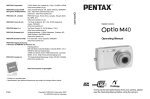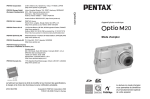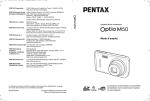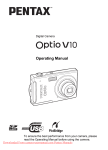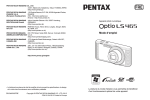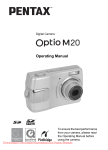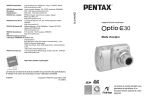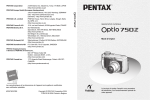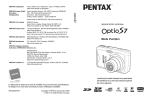Download Mode d`emploi - Ricoh Imaging
Transcript
e_kb450_cover_7.fm Page 1 Friday, July 20, 2007 4:23 PM
PENTAX Corporation
2-36-9, Maeno-cho, Itabashi-ku, Tokyo 174-8639, JAPAN
(http://www.pentax.co.jp/english)
PENTAX Europe GmbH Julius-Vosseler-Strasse, 104, 22527 Hamburg, GERMANY
(European Headquarters) (HQ - http://www.pentaxeurope.com)
(Germany - http://www.pentax.de)
Hotline: 0180 5 736829 / 0180 5 PENTAX
Austria Hotline: 0820 820 255 (http://www.pentax.at)
PENTAX U.K. Limited
PENTAX House,
Heron Drive, Langley, Slough, Berks SL3 8PN, U.K.
(http://www.pentax.co.uk) Hotline: 0870 736 8299
PENTAX France S.A.S.
112 Quai de Bezons - BP 204, 95106 Argenteuil Cedex, FRANCE
(http://www.pentax.fr)
Hotline: 0826 103 163 (0,15€ la minute) Fax: 01 30 25 75 76
PENTAX Italia S.r.l.
Via Dione Cassio, 15 20138 Milano, ITALY
(http://www.pentaxitalia.it)
Hotline: + 39-02-509958.1
PENTAX (Schweiz) AG
Widenholzstrasse 1, 8304 Wallisellen,
Postfach 367, 8305 Dietlikon, SWITZERLAND
(http://www.pentax.ch)
Appareil photo numérique
Email: http://www.pentax.fr/_fr/photo/contact.php?photo&contact
Mode d’emploi
PENTAX Scandinavia AB P.O. Box 650, 75127 Uppsala, SWEDEN
(http://www.pentax.se)
PENTAX Imaging
Company
A Division of PENTAX
of America, Inc.
(Headquarters)
600 12th Street, Suite 300 Golden, Colorado 80401, U.S.A.
(PENTAX Service Department)
12000 Zuni Street, Suite 100B
Westminster, Colorado 80234, U.S.A.
(http://www.pentaximaging.com)
PENTAX Canada Inc.
1770 Argentia Road Mississauga, Ontario L5N 3S7, CANADA
(http://www.pentax.ca)
• Imprimé sur papier recyclable
• Le fabricant se réserve le droit de modifier à tout moment les spécifications, le design
et le choix des fournisseurs sans notification préalable.
AP026002/FRE
Copyright © PENTAX Corporation 2007
FOM 01.07.2007 Printed in Europe
La lecture du mode d’emploi vous permettra de bénéficier
d’un fonctionnement optimal de votre appareil.
e_kb450.book Page 0 Friday, July 20, 2007 4:35 PM
Merci d’avoir fait l’acquisition de cet appareil numérique PENTAX.
Veuillez lire le mode d’emploi préalablement à l’utilisation de l’appareil afin de tirer
le meilleur parti des fonctions de ce produit. Ce document, qui est à conserver
après lecture, sera un outil précieux pour vous aider à comprendre l’ensemble
des caractéristiques de l’appareil.
Droits d’auteur
Les images prises à l’aide de l’appareil photo numérique PENTAX destinées à un usage
autre que privé ne peuvent être utilisées sans autorisation préalable, tel que défini par le
Copyright Act (législation relative aux droits d’auteur en vigueur aux États-Unis). Soyez
particulièrement attentif aux restrictions concernant l’usage privé de certains types d’images,
prises lors de manifestations ou de spectacles ou destinées à être exposées. Les images
prises dans le but d’obtenir des droits d’auteur ne peuvent être utilisées autrement que dans
le cadre des droits d’auteur définis par le Copyright Act, et une vigilance particulière est
également recommandée à cet égard.
Marques déposées
PENTAX et Optio sont des marques de fabrique de PENTAX Corporation.
Le logo SDHC est une marque de fabrique.
Ce produit est compatible avec PRINT Image Matching III ; les appareils photo numériques,
imprimantes et logiciels dotés de la technologie PRINT Image Matching permettent aux
utilisateurs de réaliser des photos qui sont plus fidèles à leurs intentions. Certaines fonctions
sont indisponibles sur les imprimantes non compatibles avec Print Image Matching III.
Copyright 2001 Seiko Epson Corporation. Tous droits réservés.
PRINT Image Matching est une marque de fabrique de Seiko Epson Corporation. Le logo
PRINT Image Matching et une marque de fabrique de Seiko Epson Corporation.
Toutes les autres marques ou noms de produits sont des marques déposées de leurs
sociétés respectives.
À l’attention des utilisateurs de cet appareil
• Il existe un risque d’effacement des données enregistrées ou de mauvais fonctionnement
de l’appareil en cas d’utilisation à proximité d’installations génératrices de forts rayonnements
électromagnétiques ou de champs magnétiques.
• L’écran à cristaux liquides utilisé dans l’affichage LCD a été conçu grâce à une technologie
de très haute précision. Bien que le taux de pixels effectifs soit d’au minimum 99,99 %,
il est possible que 0,01 % ou moins des pixels restent inactifs ou au contraire soient actifs
alors qu’ils ne devraient pas l’être. Ceci n’a toutefois aucun effet sur l’image enregistrée.
« PictBridge »
« PictBridge » permet à l’utilisateur de raccorder directement l’imprimante et l’appareil photo
numérique grâce à la norme unifiée d’impression directe des images. Quelques étapes
simples suffiront à imprimer vos images directement depuis l’appareil photo.
• Il est possible que les illustrations et l’écran d’affichage de l’écran LCD figurant dans le
présent manuel diffèrent du produit réel.
À propos de l’enregistrement de ce produit
Afin de vous fournir un meilleur service, nous vous recommandons de compléter le
formulaire d’enregistrement du produit, que vous trouverez sur le CD-ROM livré avec
l’appareil ou sur le site PENTAX. Nous vous remercions de votre collaboration.
Pour plus de détails, reportez-vous au manuel de branchement à l’ordinateur
(en bas à droite au recto).
e_kb450.book Page 1 Friday, July 20, 2007 4:35 PM
Utilisation de votre appareil en toute sécurité
Nous avons tout mis en œuvre au cours de la conception de cet appareil pour
en assurer l’utilisation en toute sécurité. Nous vous demandons donc d’être
particulièrement vigilants quant aux points précédés des symboles suivants.
Danger
Ce symbole indique que le non-respect de ce point peut
engendrer des blessures corporelles graves.
Attention
Ce symbole indique que le non-respect de ce point
peut provoquer des blessures corporelles mineures
à moyennement graves ou des dégâts matériels.
À propos de votre appareil
Danger
• N’essayez jamais de démonter ou de modifier l’appareil car l’appareil contient
des pièces sous haute tension et il existe un risque de décharge électrique.
• N’essayez jamais de toucher les parties internes de l’appareil visibles à la suite
d’une chute ou pour toute autre raison car il existe un risque de décharge électrique.
• Afin d’éviter tout risque d’ingestion accidentelle, maintenez la carte mémoire
SD hors de portée des jeunes enfants ; faites immédiatement appel à un
médecin en cas d’ingestion accidentelle.
• Il est dangereux d’enrouler la courroie de l’appareil autour du cou.
Soyez particulièrement vigilant avec les enfants en bas âge.
• Veillez à utiliser un adaptateur secteur de tension et voltage correspondant
à l’appareil. Il existe un risque d’incendie ou de décharge électrique en cas
d’utilisation d’un d’adaptateur secteur autre que celui précisé pour l’appareil.
• Retirez immédiatement la batterie de l’appareil ou débranchez l’adaptateur secteur
et contactez le centre de réparation PENTAX le plus proche en cas de fumée,
d’odeur suspecte ou d’un quelconque dysfonctionnement. Prolonger l’utilisation
de l’appareil dans ces conditions peut entraîner des risques d’incendie ou de
décharge électrique.
1
e_kb450.book Page 2 Friday, July 20, 2007 4:35 PM
Attention
• N’essayez jamais de démonter la batterie ou de la mettre en court-circuit.
Ne la jetez jamais au feu, elle pourrait exploser.
• Ne placez pas votre doigt sur le flash lors de son déclenchement car cela
comporte un risque de brûlure.
• Ne déclenchez pas le flash s’il est en contact avec vos vêtements, sous peine
de décoloration de ces derniers.
• Certaines parties de l’appareil chauffent pendant l’utilisation de l’appareil.
Soyez vigilant, de légères brûlures étant possibles en cas de maniement
prolongé.
• Si l’écran LCD est endommagé, faites attention aux morceaux de verre. De même,
veillez à ce que le cristal liquide n’entre pas en contact avec la peau, les yeux
ou la bouche.
Précautions pour l’utilisation de la batterie
• N’utilisez que la batterie prescrite pour cet appareil, pour éviter tout risque
d’explosion ou d’incendie.
• Maintenez les polarités + et – de la batterie éloignées des fils métalliques,
épingles à cheveux et autres objets métalliques.
• Ne démontez pas la batterie, sous peine d’entraîner des fuites ou une explosion.
• En cas de fuite de la batterie et de contact avec les yeux, ne les frottez pas.
Rincez-les à l’eau claire et consultez immédiatement un médecin.
• En cas de contact avec la peau ou les vêtements, lavez les zones affectées
avec de l’eau.
• Retirez immédiatement les batteries de l’appareil si elles chauffent ou commencent
à fumer. Veillez à ne pas vous brûler pendant cette opération.
• Utiliser uniquement le chargeur spécifié.
• Ne pas incinérer.
• Ne pas démonter.
• Ne pas mettre en court-circuit.
• Ne pas exposer à des températures élevées (60 °C).
Précautions pour l’utilisation du chargeur
• Utilisez exclusivement le chargeur D-BC63 fourni avec l’appareil. Veillez à utiliser
le voltage exclusivement spécifié pour ce produit. Il existe un risque d’incendie
ou de décharge électrique en cas d’utilisation d’une alimentation ou d’un voltage
autre que celui spécifié. Le voltage spécifié est 100-240 V CA.
• N’utilisez pas le chargeur pour des batteries autres que la batterie lithium-ion
rechargeable D-LI63, sous peine de provoquer une explosion, un incendie ou
une panne du chargeur.
2
e_kb450.book Page 3 Friday, July 20, 2007 4:35 PM
• Ne démontez pas et ne modifiez pas ce produit, sous peine d’incendie ou de
décharge électrique.
• Arrêtez immédiatement l’appareil et contactez un centre de réparation PENTAX
en cas de fumée, d’odeur suspecte ou d’un quelconque dysfonctionnement.
Toute utilisation prolongée dans ces conditions peut provoquer un incendie ou
une décharge électrique.
À propos de l’adaptateur secteur
Attention
• Ne posez pas d’objet lourd sur le cordon d’alimentation secteur, ne laissez pas
d’objet lourd choir sur ce cordon et évitez toute déformation excessive susceptible
de le détériorer. Si le cordon d’alimentation secteur est endommagé, contactez
un centre de réparation PENTAX.
• Ne court-circuitez pas et ne touchez pas les sorties du produit lorsqu’il est sous
tension.
• Ne branchez pas le cordon d’alimentation secteur avec les mains mouillées.
Cela pourrait provoquer une décharge électrique.
• Ne soumettez pas le produit à des chocs importants et ne le laissez pas tomber
sur une surface dure, sous peine de dysfonctionnement.
• Pour limiter les risques, n’utilisez que des cordons d’alimentation électrique
certifiés CSA/UL de type SPT-2 ou supérieur, fil cuivre de calibre AWG 18,
munis à une extrémité d’une prise mâle moulée (de configuration NEMA) et à
l’autre extrémité d’un connecteur femelle moulé (de configuration non industrielle
CEI) ou équivalent.
Précautions d’utilisation
• Lorsque vous voyagez à l’étranger, munissez-vous de la liste du réseau de service
après-vente international inclus dans la boîte ; il vous sera utile en cas de problèmes.
• Lorsque l’appareil n’a pas été utilisé pendant une longue période, vérifiez qu’il
fonctionne toujours correctement, notamment avant de prendre des photos
importantes (telles que des photos de mariage ou de voyages). Le contenu des
enregistrements ne peut être garanti si l’enregistrement, la lecture ou le transfert
des données vers un ordinateur, etc. n’est pas possible en raison d’un
dysfonctionnement de votre appareil ou du support d’enregistrement (carte
mémoire SD), etc.
• L’objectif de cet appareil n’est ni interchangeable ni amovible.
• N’utilisez jamais de solvants tels que diluants, alcool ou essence pour nettoyer
l’appareil.
3
e_kb450.book Page 4 Friday, July 20, 2007 4:35 PM
• Évitez de conserver l’appareil dans des endroits où la température est élevée
ou dans des endroits humides. Soyez particulièrement vigilant à l’égard des
véhicules où des températures très importantes sont possibles.
• Évitez de stocker l’appareil dans une pièce où se trouvent des pesticides ou des
produits chimiques. Stockez l’appareil dans un endroit bien ventilé pour éviter
la formation de moisissures.
• Protégez votre appareil contre la pluie, l’eau ou tout autre liquide car il n’est pas
étanche.
• Assurez-vous que l’appareil n’est pas soumis à des chocs ou vibrations importantes
ou à de fortes pressions. Protégez-le par un sac matelassé lorsqu’il est soumis
aux vibrations d’une motocyclette, voiture, bateau, etc.
• La fourchette de température d’utilisation de l’appareil est comprise entre 0°C
et 40°C.
• L’écran à cristaux liquides (écran LCD) s’assombrit à température élevée mais
redevient normal à une température normale.
• L’affichage de l’écran à cristaux liquides s’effectue plus lentement par basse
température. Ceci fait partie des propriétés de tout écran à cristaux liquides et
ne constitue pas un défaut de fonctionnement.
• Pour que votre appareil conserve ses performances optimales, nous vous
conseillons de le faire réviser tous les ans ou tous les deux ans.
• Les brusques changements de température peuvent entraîner la formation
de gouttelettes de condensation à l’intérieur comme à l’extérieur de l’appareil.
Dans un tel cas, mettez l’appareil dans un sac ou une poche plastique.
Sortez-le seulement lorsqu’il aura atteint la température ambiante.
• Veillez à préserver l’appareil des saletés, de la boue, du sable, de la poussière,
de l’eau, des gaz toxiques ou du sel car ces éléments sont susceptibles de
l’endommager. Essuyez soigneusement toute projection d’eau ou gouttelette
sur l’appareil et laissez-le sécher.
• Reportez-vous aux “Précautions d’utilisation d’une carte mémoire SD” (p.28)
pour la carte mémoire SD.
• Veuillez noter que le formatage d’une carte mémoire SD ou de la mémoire
intégrée supprimera l’ensemble des données, qu’il est éventuellement possible
de récupérer grâce à certains logiciels disponibles dans le commerce. Sachez
que vous êtes pleinement responsable de la gestion de la mémoire de votre
appareil.
• N’appuyez pas fortement sur l’écran LCD car cela pourrait l’endommager ou
conduire à un dysfonctionnement.
• Veillez à ne pas vous asseoir avec l’appareil rangé dans votre poche arrière,
sous peine de détérioration de ce dernier ou de l’écran LCD.
• Si vous placez l’appareil sur un pied, veillez à ne pas serrer excessivement la
vis du filetage du pied sur l’appareil.
• Le cordon d’alimentation secteur fourni avec l’appareil est prévu pour être
exclusivement utilisé avec le chargeur D-BC63. Ne l’utilisez pas avec un autre
équipement.
4
e_kb450.book Page 5 Friday, July 20, 2007 4:35 PM
Table des matières
Utilisation de votre appareil en toute sécurité...................................1
Précautions d’utilisation....................................................................3
Table des matières ...........................................................................5
Composition du manuel d’utilisation ...............................................11
Caractéristiques de l’appareil............................................................12
Vérification du contenu de l’emballage...........................................14
Descriptif de l’appareil ....................................................................15
Noms des éléments fonctionnels....................................................16
Indications de l’écran......................................................................16
Préparation de l’appareil
19
Fixation de la courroie........................................................................19
Alimentation de l’appareil ..................................................................20
Charge de la batterie ......................................................................20
Installation de la batterie.................................................................21
Charge de la batterie à l’étranger ...................................................23
Utilisation de l’adaptateur secteur
avec une alimentation secteur........................................................25
Installation de la carte mémoire SD ..................................................26
Pixels enregistrés et niveau de qualité des images fixes ...............29
Pixels enregistrés, niveau de qualité et cadence d’image
des séquences vidéo......................................................................30
Mise sous/hors tension de l’appareil ................................................32
Mise sous tension de l’appareil en mode lecture............................33
Réglages initiaux ................................................................................34
Réglage de la langue d’affichage ...................................................34
Réglage de la date et de l’heure.....................................................37
Démarrage rapide
39
Prise de vue images fixes ..................................................................39
Lecture des images fixes ...................................................................41
Lecture des images ........................................................................41
Lecture de l’image précédente ou suivante....................................41
Rotation de l’image affichée ...........................................................42
Opérations de base
43
Compréhension des fonctions des boutons....................................43
Mode A .........................................................................................43
Mode Q ........................................................................................45
5
e_kb450.book Page 6 Friday, July 20, 2007 4:35 PM
Réglage des fonctions de l’appareil..................................................47
Réglage à l’aide des menus ...........................................................47
Liste des menus .............................................................................50
Réglage du mode de prise de vue..................................................52
Appel d’un menu spécifique ...........................................................55
Réglage du mode lecture ...............................................................57
Opérations de prise de vue
60
Opérations de prise de vue................................................................60
Laisser l’appareil choisir le mode de prise de vue optimal
(Mode programme image auto) ......................................................60
Choix des réglages optimaux par l’appareil lui-même
(mode programme).........................................................................62
Réduction du bougé de l’appareil et du flou
lors de la prise de vue (mode Digital SR) .......................................63
Prise de vue de personnes
(mode ton chair naturel/mode portrait) ...........................................64
Prise de vue en mode de base (Mode Vert)...................................66
Prise de vue en basse lumière (mode nocturne)............................68
Encadrement de vos photos (mode Compos. Cadre créa.) ...........69
Prise de vue de votre animal familier
(mode animaux domestiques) ........................................................71
Utilisation du retardateur ................................................................72
Prise de vue en série......................................................................73
Utilisation du zoom .........................................................................74
Réglage de l’exposition (Correction IL) ..........................................76
Affichage du paramétrage de la prise de vue ..................................77
Réglage des fonctions de la prise de vue ........................................79
Sélection du mode centre...............................................................79
Sélection du mode flash .................................................................81
Sélection des pixels enregistrés .....................................................83
Sélection du niveau de qualité........................................................85
Réglage de la balance des blancs..................................................87
Modification de la zone de mise au point .......................................89
Réglage de la sensibilité.................................................................90
Réglage de la durée de l’affichage immédiat (Affich. Immédiat) ....92
Réglage de la netteté (Netteté) ......................................................93
Réglage de la saturation (Saturation).............................................94
Réglage du contraste (Contraste) ..................................................95
Réglage de l’impression de la date ................................................96
Sauvegarde des réglages (Mémoire) ................................................97
6
e_kb450.book Page 7 Friday, July 20, 2007 4:35 PM
Enregistrement de séquences vidéo ................................................99
Enregistrement d’une séquence vidéo ...........................................99
Sélection des pixels enregistrés
pour les séquences vidéo.............................................................101
Sélection du niveau de qualité des séquences vidéo...................103
Sélection de la cadence d’image (cadence d’image) ...................104
Enregistrement de séquences vidéo en noir et blanc
ou sépia (Mode couleur)...............................................................105
Réglage de la fonction Movie SR (stabilisateur vidéo) .................106
Lecture et suppression des images
107
Lecture des images ..........................................................................107
Basculer du mode A au mode Q ..............................................107
Lecture des images fixes..............................................................108
Affichage neuf imagettes, affichage par dossier
et affichage calendaire .................................................................109
Lecture zoom................................................................................111
Affichage du paramétrage de la prise de vue en mode lecture ....113
Diaporama ....................................................................................114
Lecture des séquences vidéo..........................................................116
Lecture d’une séquence vidéo......................................................116
Branchement de l’appareil à un équipement audiovisuel.............117
Suppression d’images......................................................................118
Suppression d’une image seule ou d’un fichier son .....................118
Suppression des images et des fichiers son sélectionnés
(à partir de l’affichage neuf imagettes) .........................................120
Suppression de toutes les images et fichiers son ........................122
Protection des images et des fichiers son
contre la suppression (Protéger) ..................................................123
Édition et impression d’images
125
Édition d’images ...............................................................................125
Modification de la taille et de la qualité d’image (Redéfinir) .........125
Recadrage d’images.....................................................................127
Copie d’images et de fichiers son.................................................128
Utilisation des filtres numériques..................................................130
Utilisation du filtre brillance...........................................................131
Ajout d’un cadre créatif (Compos. Cadre créa.) ...........................132
Atténuation yeux rouges...............................................................134
Réglages de l’impression (DPOF) ...................................................135
Impression d’images uniques .......................................................135
Impression de toutes les images ..................................................137
7
e_kb450.book Page 8 Friday, July 20, 2007 4:35 PM
Impression avec PictBridge.............................................................138
Branchement de l’appareil à l’imprimante ....................................138
Impression d’images uniques .......................................................139
Impression de toutes les images ..................................................141
Impression à l’aide des réglages DPOF .......................................142
Déconnexion du câble de l’imprimante.........................................142
Enregistrement et lecture du son
143
Enregistrement de son (mode enregistrement vocal)..................143
Lecture de sons ................................................................................145
Ajout d’un mémo vocal aux images................................................146
Enregistrement d’un mémo vocal .................................................146
Lecture d’un mémo vocal .............................................................147
Réglages
148
Réglages de l’appareil ......................................................................148
Formatage de la carte mémoire SD ou de la mémoire intégrée...148
Changement des réglages sonores..............................................149
Changement de la date et de l’heure ...........................................151
Réglage de l’heure monde. ..........................................................153
Changement de la langue d’affichage ..........................................155
Modification du nom de dossier de l’image ..................................156
Changement du mode de connexion USB ...................................157
Changement du système de sortie vidéo .....................................158
Réglage de la luminosité de l’écran LCD .....................................159
Utilisation de la fonction d’économie d’énergie ............................160
Désactivation de Arrêt auto ..........................................................161
Réglage de l’affichage Aide..........................................................162
Réinitialisation des réglages par défaut (Réinitialisation) .............163
Changement de l’écran de démarrage .........................................164
Annexe
165
Liste des villes Heure monde ..........................................................165
Réglages par défaut..........................................................................167
Fonctions disponibles pour chaque mode de prise de vue .........170
Accessoires optionnels....................................................................171
Messages...........................................................................................172
Problèmes de prise de vue ..............................................................174
Caractéristiques principales............................................................176
GARANTIE .........................................................................................180
Index...................................................................................................185
8
e_kb450.book Page 9 Friday, July 20, 2007 4:35 PM
La signification des symboles utilisés dans le mode d’emploi est présentée
ci-dessous.
1
renvoie à une page de référence fournissant des explications sur
l’opération.
précise des informations utiles à connaître.
indique les précautions à prendre lors du maniement de l’appareil.
Mode A
Il s’agit du mode servant à prendre des images fixes et à enregistrer
des séquences vidéo ainsi que du son. Le mode permettant de prendre
des images fixes est appelé, dans le présent manuel, « mode capture
d’images fixes ». Le mode vidéo est désigné sous la forme « mode d
» et le mode audio « mode O ».
Mode Q
Il s’agit du mode de visualisation d’images fixes et de lecture de séquences
vidéo et de fichiers son.
s, b, R, A, Les icônes au-dessus du titre indiquent les modes de prise de vue qui
d, O, q, <, peuvent activer la fonction.
RcY
z, e, i, \, Ex.
Réglage de la netteté (Netteté)
c, Q, E, D, Y
9
e_kb450.book Page 10 Friday, July 20, 2007 4:35 PM
Aide-mémoire
10
e_kb450.book Page 11 Friday, July 20, 2007 4:35 PM
Composition du manuel d’utilisation
Ce mode d’emploi est constitué des chapitres suivants.
1 Préparation de l’appareil –––––––––––––––––––––––––––––––––
Ce chapitre explique ce que vous devez faire avant d’effectuer les premières
photos. Il est important que vous en preniez connaissance et que vous suiviez les
instructions qui y sont données.
2 Démarrage rapide–––––––––––––––––––––––––––––––––––––––
Ce chapitre fournit les informations relatives à la manière simplifiée de prendre
des photos et de lire les images. Il permet de démarrer la prise de vue ou de lire
les images immédiatement.
3 Opérations de base –––––––––––––––––––––––––––––––––––––
Ce chapitre explique les opérations de base comme les fonctions des boutons
ainsi que l’utilisation des menus. Pour plus de renseignements, reportez-vous
respectivement aux chapitres ci-dessous.
1
2
3
4
4 Opérations de prise de vue –––––––––––––––––––––––––––––––
Ce chapitre détaille les différentes manières de capturer les images en expliquant
comment régler les fonctions correspondantes.
5
5 Lecture et suppression des images ––––––––––––––––––––––––
Ce chapitre indique comment lire les images fixes et les séquences vidéo sur
l’appareil ou un téléviseur et comment supprimer des images sur l’appareil.
6
6 Édition et impression d’images –––––––––––––––––––––––––––
Ce chapitre traite des différentes possibilités d’impression d’images fixes et d’édition
d’images à l’aide de l’appareil. Reportez-vous au manuel de branchement à
l’ordinateur pour les instructions relatives à l’enregistrement d’images sur un
ordinateur ou à l’installation du logiciel ACDSee for PENTAX. Consultez l’aide du
logiciel ACDSee for PENTAX pour savoir comment retoucher et imprimer des
images via un ordinateur.
7
8
7 Enregistrement et lecture du son ––––––––––––––––––––––––––
Ce chapitre explique comment enregistrer des fichiers ne comportant que du son
ou ajouter du son (mémo vocal) à une image puis comment lire les messages vocaux.
9
8 Réglages ––––––––––––––––––––––––––––––––––––––––––––––
Ce chapitre explique comment régler les fonctions annexes de l’appareil.
9 Annexe –––––––––––––––––––––––––––––––––––––––––––––––
Cette section donne des solutions de dépannage et répertorie les accessoires
optionnels.
11
e_kb450.book Page 12 Friday, July 20, 2007 4:35 PM
Caractéristiques de l’appareil
En plus de la prise de vue classique, l’Optio L40 dispose de divers modes de
prise de vue répondant à différentes situations. Ce chapitre vous explique
comment profiter pleinement des principales caractéristiques de votre appareil.
Fonctions de capture et de lecture faciles d’accès !
L’appareil Optio L40 dispose d’un écran LCD de 2,5 pouces. En outre, les
réglages des fonctions de capture, de lecture et de retouche sont faciles d’accès.
Il vous suffit de sélectionner les icônes qui apparaissent sur l’écran LCD.
Si vous ne savez pas quel mode de prise de vue utiliser, sélectionnez d’abord
b (Programme image auto) (p.60). L’appareil sélectionne le mode de prise de
vue approprié* en fonction de la scène.
Lorsque vous sélectionnez une icône, un guide apparaît et vous permet de vérifier
les fonctions disponibles dans chaque mode et la façon de les utiliser. (p.59)
* Lorsque vous sélectionnez le mode b (programme image auto), le mode de
prise de vue est sélectionné parmi - (standard), A (nocturne), q (paysage)
et e (portrait).
Réglage optimal des fonctions par l’appareil lui-même.
Utilisez le s (Mode vert) pour prendre facilement des photos
à l’aide des réglages standard. (p.66)
12
e_kb450.book Page 13 Friday, July 20, 2007 4:35 PM
Choisissez un cadre créatif avant la prise de vue
Grâce à l’Optio L40, vous pouvez ajouter,
au moment de la prise de vue, un cadre
original à la photo de votre chérubin ou de
votre animal de compagnie par exemple.
(p.69) Vous pouvez également ajouter ce
cadre à une photo déjà prise. Ajustez la
position du sujet de la photo ou réduisez ou
agrandissez la taille de la photo en fonction
de la taille et de la forme du cadre. Vous
n’avez plus à vous inquiéter d’un mauvais
centrage du sujet dans le cadre.
Vous permet d’ajouter un cadre
décoratif à vos images.
Impression facile sans ordinateur !
Si vous raccordez l’appareil à une imprimante compatible PictBridge via le câble
USB, vous pourrez imprimer les photos directement depuis l’appareil.
L’époque où l’impression des photos à la maison était un vrai casse-tête à cause
de l’ordinateur est désormais révolu !
Imprimez facilement vos images sans passer par un ordinateur.
Créez un calendrier d’images et de sons !
Avec l’Optio L40, vous pouvez afficher les images et fichiers son enregistrés par
date (format calendaire). (p.110) Vous retrouvez ainsi rapidement l’image ou le
fichier son que vous souhaitez lire.
13
e_kb450.book Page 14 Friday, July 20, 2007 4:35 PM
Vérification du contenu de l’emballage
Appareil
Optio L40
Courroie
O-ST51 (*)
Logiciel (CD-ROM)
S-SW70
Câble USB
I-USB7 (*)
Câble AV
I-AVC7 (*)
Batterie lithium-ion
rechargeable D-LI63 (*)
Chargeur de batterie
D-BC63 (*)
Cordon d’alimentation
secteur
Mode d’emploi
(c’est-à-dire le présent mode
d’emploi)
Les articles suivis d’un astérisque (*) sont également disponibles comme accessoires optionnels.
(Le chargeur de batterie n’est pas vendu séparément et n’est disponible qu’avec le cordon
d’alimentation secteur dans le kit de chargeur K-BC63.)
Pour des précisions sur les autres accessoires optionnels, reportez-vous à “Accessoires
optionnels” (p.171).
14
e_kb450.book Page 15 Friday, July 20, 2007 4:35 PM
Descriptif de l’appareil
Vue avant
Déclencheur
Témoin du retardateur
(rouge)
Interrupteur général
Flash
Objectif
Microphone
Attache de la courroie
Vue arrière
Écran LCD
Borne PC/AV
Trappe de protection du
logement de la batterie/carte
Écrou de trépied
Cache des ports DC
Haut-parleur
15
e_kb450.book Page 16 Friday, July 20, 2007 4:35 PM
Noms des éléments fonctionnels
Interrupteur général
Déclencheur
Commande du zoom /
w/x/f/y
Bouton Q
Bouton de navigation
Bouton 4/W
Bouton vert/i
Bouton 3
Reportez-vous à “Compréhension des fonctions des boutons” (p.43 - p.46)
pour connaître la fonction de chaque bouton.
Indications de l’écran
Affichage normal en mode capture d’images fixes
Des informations comme les conditions de prise de vue s’affichent.
38
1
2
3
4
6
7
8
9
10
5
11
+1.0
14
16
01/08/2007
14:25
13
12
e_kb450.book Page 17 Friday, July 20, 2007 4:35 PM
1
2
3
4
5
6
7
Mode de prise de vue (p.52)
8 Capacité de stockage des images
restante
Mode flash (p.81)
Mode pr.de vues (p.72, p.73)
9 Témoin de la batterie (p.23)
Mode centre (p.79)
10 Mire de mise au point (p.39)
Icône de bougé de l’appareil (p.77) 11 Avertissement d’impression de date (p.96)
Icône du zoom numérique (p.74) 12 Date et heure (p.37)
État de la mémoire (p.32)
13 Heure monde (p.153)
+ : mémoire intégrée
(Aucune icône) : Ville résidence
(sans carte)
X
: Destination
a : carte mémoire SD
14 Correction IL (p.76)
r : carte protégée en écriture
* 5 n’apparaît que lorsque le déclencheur est enfoncé à mi-course.
* Certaines indications n’apparaissent pas dans tous les modes de prise de vue.
Affichage plein écran en mode capture d’images fixes
(L’ensemble des indications n’est donné qu’à titre explicatif.)
38
8M
1
2
3
4
1
2
3
4
5
ISO 200
1/250
F3.3
+1.0
Partie lumineuse (clignotement rouge)6
Partie sombre (clignotement jaune) 7
Vitesse d’obturation
8
Ouverture
9
Pixels enregistrés (p.83)
5
6
7
8
9
Qualité (p.85)
Balance blancs (p.87)
Sensibilité (p.90)
Histogramme (p.78)
* 3 et 4 n’apparaissent que lorsque le déclencheur est enfoncé à mi-course.
* Certaines indications n’apparaissent pas dans tous les modes de prise de vue.
À propos des parties lumineuses et sombres
Lorsqu’une zone de la photo est tellement lumineuse qu’elle apparaît blanche,
la zone indiquée émet un clignotement rouge en signe d’avertissement.
De même, lorsqu’une zone est tellement sombre qu’elle apparaît noire, la zone
indiquée émet un clignotement jaune.
17
e_kb450.book Page 18 Friday, July 20, 2007 4:35 PM
Affichage plein écran en mode lecture d’images fixes
(L’ensemble des indications n’est donné qu’à titre explicatif.)
L’affichage prévoit des informations comme les conditions de prise de vue.
A1 à A11 apparaissent lorsque [Affichage normal] ou [Histogramme + Info] est
sélectionné. Les mentions B1 à B9 n’apparaissent que lorsque [Histogramme + Info]
est sélectionné. (p.113)
A2
A3
A4
A5
A6
A7
A8
A11
A1
B1
B2
B3
B4
B5
B6
B7
B8
A1
A2
A3
A4
A5
A6
A7
A8
100 - 0038
8M
ISO 200
B9
01/08/2007
14:25
1/250
F3.3
Mode lecture (p.57)
Numéro de dossier (p.156)
Numéro de fichier
Icône de protection (p.123)
Icône de mémo vocal (p.147)
Témoin de la batterie (p.23)
Icône de volume (p.116, p.145, p.147)
État de la mémoire (p.32)
+ : mémoire intégrée (sans carte)
a : carte mémoire SD
r : carte protégée en écriture
Date et heure capturées (p.37)
A9
A10
A10 Bouton de navigation
A11 Icône de verrouillage des clés (p.67)
B1 Partie lumineuse
(clignotement rouge) (p.17)
B2 Pixels enregistrés (p.83)
B3 Qualité (p.85)
B4 Balance blancs (p.87)
B5 Sensibilité (p.90)
B6 Partie sombre
(clignotement jaune) (p.17)
B7 Vitesse d’obturation
B8 Ouverture
B9 Histogramme (p.78)
A9
En Affichage normal, A6 et A9 disparaissent si aucune opération n’est effectuée
pendant deux secondes.
Guide des opérations
Un guide des boutons apparaît sur l’écran LCD en cours d’utilisation.
Les boutons sont représentés comme indiqué ci-dessous.
Bouton de navigation (2)
2
Commande du zoom
Bouton de navigation (3)
3
Bouton de navigation (4)
4
Bouton 4/W
Déclencheur
SHUTTER
5
Bouton vert/i
|, i
Bouton de navigation (5)
Bouton 3
18
MENU
OK
e_kb450.book Page 19 Friday, July 20, 2007 4:35 PM
Préparation de l’appareil
Fixation de la courroie
Mettez en place la courroie (O-ST51) fournie avec l’appareil.
1
1
1
2
Glissez l’extrémité étroite de la courroie dans l’attache de
la courroie.
Passez l’autre extrémité dans la boucle et tirez pour l’ajuster.
Préparation de l’appareil
2
19
e_kb450.book Page 20 Friday, July 20, 2007 4:35 PM
Alimentation de l’appareil
1
Préparation de l’appareil
Charge de la batterie
Utilisez le chargeur pour charger la batterie avant d’utiliser l’appareil pour la
première fois, suite à une longue période de non-utilisation, ou si le message
[Piles épuisées] apparaît.
Remarque : cordon d’alimentation secteur « homologué, type SPT-2 ou
NISPT-2, cordon souple 18/2, puissance nominale 125 V, 7 A, longueur
minimale 1,8 m »
1
2
3
4
Branchez le cordon d’alimentation secteur sur le chargeur de
batterie D-BC63.
Branchez le cordon d’alimentation secteur dans la prise secteur.
Placez la batterie dans le chargeur de manière à ce que le logo
PENTAX soit dirigé vers le haut.
Le témoin de charge est rouge pendant la charge ; il s’éteint lorsque la batterie
est chargée.
Une fois la charge terminée, retirez la batterie du chargeur.
• Le temps nécessaire à une charge complète est d’environ 120 minutes
maximum. La plage de température ambiante pour une charge correcte de
la batterie est comprise entre 0 et 40 °C. (Le temps de charge peut varier
en fonction de la température ambiante et des conditions de charge.)
• La batterie atteint la fin de sa durée de vie lorsqu’elle commence à se décharger
peu de temps après la charge. Remplacez-la par une nouvelle batterie.
• Le chargeur ne doit pas servir à recharger des batteries autres que les batteries
lithium-ion rechargeables D-LI63 sous peine de surchauffe ou de détérioration.
• La batterie peut être défectueuse si le témoin de charge ne s’allume pas alors
que la batterie est placée correctement. Remplacez-la par une nouvelle
batterie.
20
e_kb450.book Page 21 Friday, July 20, 2007 4:35 PM
1
2
Installation de la batterie
Utilisez la batterie fournie avec l’appareil. Chargez-la avant de l’utiliser pour la
première fois.
1
2
3
Préparation de l’appareil
1
Ouvrez la trappe de protection du logement de la batterie/carte.
Faites glisser la trappe de protection du logement de la batterie/carte dans
le sens 1. Lorsqu’elle est relâchée, la trappe s’ouvre automatiquement dans
le sens 2.
Utilisez la partie latérale de la batterie pour comprimer le levier
de verrouillage dans le sens 3 puis introduisez la batterie,
le logo PENTAX pointé vers l’objectif.
Enfoncez la batterie jusqu’à ce qu’elle soit verrouillée à sa place.
Fermez la trappe de protection du logement des piles/de la carte
et faites-la glisser à nouveau en place.
Retrait de la batterie
1
2
Ouvrez la trappe de protection du logement de la batterie/carte.
Pour retirer la batterie, appuyez avec un doigt sur le levier de
verrouillage dans le sens 3.
La batterie est éjectée ; retirez-la de l’appareil.
21
e_kb450.book Page 22 Friday, July 20, 2007 4:35 PM
Il est recommandé d’utiliser le kit d’adaptateur secteur K-AC64 (optionnel) en
cas d’utilisation prolongée de l’appareil. (p.25)
1
Préparation de l’appareil
• Cet appareil utilise une batterie rechargeable lithium-ion D-LI63.
L’utilisation de toute autre type de batterie risque d’endommager l’appareil
et de provoquer un dysfonctionnement.
• Veillez à introduire correctement la batterie. Une mauvaise orientation peut
provoquer un dysfonctionnement.
• Ne tentez pas d’extraire la batterie alors que l’appareil est sous tension.
• En cas d’inactivité prolongée de l’appareil, retirez la batterie.
• En l’absence de batterie dans l’appareil pendant une période prolongée,
il se peut que le message [Piles épuisées] s’affiche à la remise sous
tension de l’appareil. Ce phénomène peut également se produire lors de la
toute première utilisation de l’appareil. Il ne s’agit pas d’un dysfonctionnement.
Attendez une minute puis remettez l’appareil sous tension afin de le réinitialiser.
Il se peut que la date et l’heure soient également remises à zéro.
• Capacité de stockage des images, durée d’enregistrement d’une
séquence vidéo, durée d’enregistrement du son et durée de lecture
(à 23 °C avec écran LCD allumé et batterie exclusive entièrement chargée)
Capacité de stockage
image*1
Durée
d’enregistrement de
séquences vidéo*2
Durée
d’enregistrement
de son*2
Durée de lecture*2
220 images
80 min
320 min
300 min
*1: La capacité d’enregistrement est le nombre approximatif de prises de vue effectuées lors
des tests de conformité CIPA (écran LCD allumé, flash utilisé pour 50 % des prises de
vue et 23 °C). Les performances réelles peuvent varier en fonction des conditions de
fonctionnement.
*2: Selon le résultat des tests effectués en interne.
• En règle générale, les performances des piles peuvent être momentanément
affectées lorsque la température baisse. Veillez à prévoir des piles de rechange
lorsque vous utilisez l’appareil dans des pays froids et gardez-les au chaud
en les mettant dans votre poche ou à l’abri dans votre manteau. Les piles dont
les performances sont affectées par des températures basses recouvrent
leur fonctionnement normal à température ambiante.
• Veillez à emporter des piles de rechange lorsque vous voyagez à l’étranger,
dans un pays froid ou encore si vous avez l’intention de prendre de
nombreuses photos.
22
e_kb450.book Page 23 Friday, July 20, 2007 4:35 PM
• Témoin d’usure de la batterie
Vous pouvez vérifier le niveau des piles à l’aide du témoin w sur l’écran LCD.
Affichage de l’écran
État de la batterie
(vert)
Niveau de charge suffisant.
x
(vert)
Batterie en cours de décharge.
y
(jaune)
Décharge avancée de la batterie.
z (rouge)
[Piles épuisées]
1
Batterie faible.
L’appareil s’arrête après l’affichage de ce message.
Charge de la batterie à l’étranger
Le chargeur fourni avec l’appareil est conçu pour passer automatiquement à la
tension (100-240 V) et à la fréquence (50 Hz, 60 Hz) fournies dans le pays où il
est utilisé.
Cependant, les formes de prise femelle diffèrent d’un pays à l’autre. Avant tout
déplacement à l’étranger, il est conseillé de vérifier la forme de prise femelle en
vigueur dans le pays de destination (voir “Principaux types de prise femelle dans
les principaux pays du monde” (p.24)) et d’emporter l’adaptateur correspondant.
La forme de prise femelle n’affecte pas la méthode de charge.
Préparation de l’appareil
w
• L’utilisation d’un transformateur ordinaire peut entraîner un fonctionnement
défectueux.
• Débranchez l’adaptateur de la prise secteur lorsque le chargeur n’est pas
utilisé.
A
B
BF
C
S
Prise
adaptateur
Forme
Type
—
23
e_kb450.book Page 24 Friday, July 20, 2007 4:35 PM
Principaux types de prise femelle dans les principaux pays
du monde
1
A
Préparation de l’appareil
Amérique
du Nord
États-Unis, Canada
Europe,
ex-Union
soviétique
Islande, Irlande, Italie, Ukraine, Autriche, PaysBas, Kazakhstan, Grèce, Suède, Danemark,
Allemagne, Norvège, Hongrie, Finlande, France,
Biélorussie, Belgique, Roumanie, Russie
Taiwan, Japon
9
9
9
9
9
9
Népal, Bangladesh, Mongolie
9
9
Inde, Indonésie, Pakistan, Macao
9
Corée
9
Philippines
9
Singapour, Hong Kong
9
Malaisie
Océanie
9
9
Thaïlande
Chine
9
9
9
9
9
9
9
9
9
9
9
9
9
9
9
9
9
Tahiti
Amérique
centrale
et du Sud
9
Colombie, Jamaïque, Haïti, Panama, Bahamas,
Puerto Rico, Venezuela, Mexique
9
Brésil, Pérou
9
Chili
9
9
Argentine
9
9
Moyen-Orient Israël, Iran
Afrique
Koweït
9
Jordanie
9
9
9
Îles Canaries, Guinée, Mozambique, Maroc
Algérie
9
9
9
Kenya, Afrique du Sud
24
9
Australie, Tonga, Nouvelle-Zélande, Fidji
Guam
S
9
9
Sri Lanka, Maldives
Vietnam
C
9
Suisse, Pologne, Portugal
Asie
BF
9
Royaume-Uni
Espagne
B
9
9
9
9
9
Égypte
9
9
Zambie, Tanzanie
9
9
9
9
e_kb450.book Page 25 Friday, July 20, 2007 4:35 PM
Cordon d’alimentation secteur
4
1
1
3
2
Câble de connexion
Borne DC
Utilisation de l’adaptateur secteur
avec une alimentation secteur
Préparation de l’appareil
Adaptateur
secteur
Il est recommandé d’utiliser le kit d’adaptateur secteur K-AC64 (en option) en cas
d’utilisation prolongée de l’appareil ou de la connexion de celui-ci à un ordinateur.
1
2
3
4
Vérifiez que l’appareil est hors tension avant d’ouvrir le cache
des ports d’entrée DC (DC IN).
Connectez la borne DC de l’adaptateur secteur au port d’entrée
DC de l’appareil.
Branchez le cordon d’alimentation sur l’adaptateur secteur.
Branchez le cordon d’alimentation secteur dans la prise secteur.
• Vérifiez que l’appareil est hors tension avant de brancher ou de débrancher
l’adaptateur secteur.
• Veillez à ce que le cordon d’alimentation secteur et le câble de connexion
soient correctement raccordés. Si l’un des deux se débranche lors de
l’enregistrement des données, celles-ci risquent d’être perdues.
• Utilisez l’adaptateur secteur avec soin afin d’éviter tout risque d’incendie ou
de décharge électrique. Veillez à lire “Utilisation de votre appareil en toute
sécurité” (p.1) avant utilisation de l’adaptateur.
• Avant toute utilisation du kit d’adaptateur secteur K-AC64, il est impératif
de lire son mode d’emploi.
25
e_kb450.book Page 26 Friday, July 20, 2007 4:35 PM
Installation de la carte mémoire SD
1
Préparation de l’appareil
1
Emplacement pour
carte mémoire SD
2
Carte mémoire SD
Cet appareil utilise soit une carte mémoire SD soit une carte mémoire SDHC
(toutes deux sont désignées par l’appellation carte mémoire SD ci-après). Les
images capturées et les fichiers son sont enregistrés sur cette carte si elle est
insérée dans l’appareil. Ces données sont enregistrées dans la mémoire intégrée
si aucune carte n’est insérée. (p.32)
• Assurez-vous d’utiliser cet appareil pour formater une carte mémoire
SD non utilisée ou ayant servi sur un autre appareil. Reportez-vous à
“Formatage de la carte mémoire SD ou de la mémoire intégrée” (p.148)
pour connaître les consignes de formatage.
• Veillez à ce que l’appareil photo soit hors tension avant d’introduire ou de
retirer la carte mémoire SD.
La capacité de stockage en images fixes varie en fonction de la capacité de
la carte mémoire SD, du nombre de pixels enregistrés sélectionné ainsi que
du niveau de qualité. (p.29)
Sauvegarde des données
En cas de dysfonctionnement, il vous sera peut-être impossible d’accéder aux données
stockées dans la mémoire intégrée de l’appareil. Utilisez un ordinateur ou autre dispositif
pour sauvegarder les données importantes sur un autre support.
26
e_kb450.book Page 27 Friday, July 20, 2007 4:35 PM
1
2
Faites glisser la trappe de protection du logement de la batterie/carte dans
le sens 1. Lorsqu’elle est relâchée, la trappe s’ouvre automatiquement
dans le sens 2.
Insérez la carte mémoire SD dans le logement prévu à cet effet
de sorte que l’étiquette soit dirigée vers l’objectif.
Enfoncez la carte jusqu’à ce que vous entendiez un « clic ». Si la carte n’est
pas insérée comme il se doit, les images et le son peuvent ne pas être
correctement enregistrés.
Fermez la trappe de protection du logement des piles/de la carte
et faites-la glisser à nouveau en place.
Retrait de la carte mémoire SD
1
2
Ouvrez la trappe de protection du logement de la batterie/carte.
Enfoncez la carte dans son logement pour l’éjecter.
Retirez la carte.
1
Préparation de l’appareil
3
Ouvrez la trappe de protection du logement de la batterie/carte.
27
e_kb450.book Page 28 Friday, July 20, 2007 4:35 PM
Précautions d’utilisation d’une carte mémoire SD
1
Préparation de l’appareil
28
• La carte mémoire SD est dotée d’un
commutateur écriture-protection. Placez le
commutateur en position VERROUILLAGE
pour protéger les données existantes en
empêchant l’enregistrement de nouvelles
données, la suppression des données
existantes ou le formatage de la carte.
Commutateur
r apparaît sur l’écran LCD lorsque la carte
écriture-protection
est protégée en écriture.
• Une carte mémoire SD pouvant être très chaude immédiatement après utilisation
de l’appareil, retirez-la avec précaution.
• Ne tentez pas de retirer la carte mémoire SD ou de mettre l’appareil hors tension
pendant la sauvegarde des données, la lecture d’images ou de fichiers son,
ou lorsque l’appareil est connecté à un ordinateur à l’aide d’un câble USB :
des données pourraient être perdues ou la carte endommagée.
• Ne déformez pas la carte mémoire SD et évitez-lui tout choc important. Veillez à
ce qu’elle n’entre pas en contact avec de l’eau et à ce qu’elle ne soit pas soumise
à des températures élevées.
• Ne retirez pas la carte mémoire SD en cours de formatage, sous peine de l’endommager
et de la rendre inutilisable.
• Il existe un risque de suppression des données contenues dans la carte mémoire
SD dans les cas de figure suivants. En aucun cas, PENTAX ne saurait être tenu
responsable de la suppression des données.
(1) mauvaise manipulation de la carte mémoire SD.
(2) carte mémoire SD placée à proximité d’éléments susceptibles de générer de
l’électricité statique ou des interférences électriques.
(3) non-utilisation prolongée de la carte.
(4) carte éjectée ou batterie extraite de l’appareil lors de l’enregistrement ou de la
lecture de données.
• Les données sauvegardées peuvent être endommagées si la carte mémoire SD
reste inutilisée pendant trop longtemps. Assurez-vous d’effectuer régulièrement
les sauvegardes nécessaires sur un ordinateur.
• Évitez d’utiliser ou de ranger la carte à proximité d’éléments générateurs d’électricité
statique ou d’interférence électrique.
• Évitez d’utiliser ou de stocker la carte dans des endroits sujets à des variations de
température brutales ou à la condensation, et veillez à ne pas la laisser exposée en
plein soleil.
• Si vous utilisez une carte mémoire SD à faible débit, il se peut que l’enregistrement
s’arrête lorsque vous prenez des séquences vidéo, même s’il reste suffisamment
d’espace mémoire, ou que les prises de vue et la lecture nécessitent plus de temps.
• Pour toute information relative aux cartes mémoire SD compatibles, visitez le site
Internet de PENTAX ou contactez le centre de réparation PENTAX le plus proche.
e_kb450.book Page 29 Friday, July 20, 2007 4:35 PM
Pixels enregistrés et niveau de qualité des images fixes
Pixels enreg
Utilisation
a 3264×2448
Pour l’impression de photos haute qualité ou d’images au
format A4, ou l’édition d’images sur un PC.
h 2048×1536
i 1600×1200
l 1024× 768
m
640× 480
Plus net
f 2592×1944
g 2304×1728
1
Préparation de l’appareil
Sélectionnez le nombre de pixels (taille) et le niveau de qualité (taux de compression
des données) des images fixes en fonction de ce que vous souhaitez faire des
photos que vous avez prises.
Un niveau de qualité élevé et un grand nombre de pixels enregistrés améliorent
le rendu des images à l’impression, mais le volume de données limite alors le
nombre total de photos pouvant être prises (et stockées dans la mémoire intégrée
de l’appareil ou sur la carte mémoire SD).
La qualité des photos prises ou des images imprimées dépend également du
niveau de qualité, de la correction d’exposition, de la résolution de l’imprimante
et de plusieurs autres facteurs. Vous n’avez donc pas besoin de sélectionner un
nombre de pixels supérieur à celui requis. À titre indicatif, i (1600×1200) est
suffisant pour des impressions au format carte postale. Reportez-vous au tableau
ci-dessous pour les réglages appropriés en fonction de l’usage.
Sélection du nombre de pixels enregistrés en fonction de l’usage
Pour des impressions au format carte postale.
Pour la publication sur des sites Web ou l’envoi de messages
électroniques.
Le réglage par défaut est a (3264×2448).
Sélection du niveau de qualité en fonction de l’usage
C
Excellent
Taux de compression le plus faible. Adapté pour l’impression
de photos.
D
Très bon
Taux de compression standard. Convient à la visualisation de
l’image sur un écran d’ordinateur.
Bon
Taux de compression le plus élevé, convient à l’envoi de
messages électroniques ou pour la publication sur des sites
Web.
E
Le réglage par défaut est D (très bon).
Sélectionnez le nombre de pixels enregistrés et le niveau de qualité qui conviennent
aux images fixes dans le menu [A Mode Enregistrt].
Sélection des pixels enregistrés 1p.83
Sélection du niveau de qualité 1p.85
29
e_kb450.book Page 30 Friday, July 20, 2007 4:35 PM
Pixels enregistrés, niveau de qualité et capacité de stockage des images
(nombre approximatif d’images)
C (excellent)
1
Mémoire
intégrée
256 Mo
D (très bon)
Mémoire
intégrée
256 Mo
E (bon)
Mémoire
intégrée
256 Mo
a 3264×2448 5 images 62 images 11 images 121 images 17 images 186 images
Préparation de l’appareil
f 2592×1944 8 images 97 images 17 images 186 images 24 images 267 images
g 2304×1728 11 images 121 images 22 images 242 images 31 images 346 images
h 2048×1536 13 images 151 images 27 images 299 images 40 images 435 images
i 1600×1200 22 images 242 images 36 images 401 images 54 images 586 images
l 1024× 768 43 images 476 images 73 images 802 images 93 images 1016 images
m
640× 480 87 images 953 images 127 images 1366 images 175 images 1906 images
• Les chiffres susmentionnés peuvent varier en fonction du sujet, des conditions, du mode
de prise de vue, de la carte mémoire SD, etc.
Pixels enregistrés, niveau de qualité et cadence
d’image des séquences vidéo
Sélectionnez les pixels enregistrés, le niveau de qualité et la cadence d’image
(nombre d’images par seconde) selon l’utilisation que vous souhaitez faire des
séquences vidéo enregistrées.
Plus le nombre de pixels enregistrés et le niveau de qualité sont élevés, plus les
détails de l’image sont nets mais plus le fichier est lourd.
Plus le nombre d’images par seconde est élevé, meilleure est la qualité de la
séquence vidéo mais plus le fichier est lourd.
Sélectionnez dans [Vidéo], menu [A Mode Enregistrt], le nombre de pixels
enregistrés, le niveau de qualité et la cadence d’image qui conviennent.
Sélection des pixels enregistrés pour les séquences vidéo 1p.101
Sélection du niveau de qualité des séquences vidéo 1p.103
Sélection de la cadence d’image (cadence d’image) 1p.104
30
e_kb450.book Page 31 Friday, July 20, 2007 4:35 PM
Sélection du nombre de pixels enregistrés en fonction de l’usage
m
(640×480)
Convient à la visualisation de l’image sur un écran de téléviseur ou
d’ordinateur.
D
(320×240)
Convient à l’envoi de messages électroniques ou pour la publication sur
des sites Web.
Le réglage par défaut est m (640×480).
C
Excellent
D
Très bon
E
Les images sont plus nettes mais la taille du fichier est
plus importante.
Les images ont plus de grain mais la taille du fichier est
moindre.
Bon
Le réglage par défaut est C (Excellent).
Sélection de la cadence d’image en fonction de l’usage
30 im./s
Produit des séquences vidéo d’excellente qualité mais réduit la durée
d’enregistrement totale.
15 im./s
Augmente la durée d’enregistrement totale puisque la taille du fichier
est moins importante.
Préparation de l’appareil
Sélection du niveau de qualité en fonction de l’usage
1
Le réglage par défaut est 30 im/s (images par seconde).
Pixels enregistrés, niveau de qualité, cadence d’image et temps
d’enregistrement
(durée d’enregistrement approximative)
30 im./s
m
(640×480)
D
(320×240)
Mémoire
intégrée
256 Mo
C
15 im./s
Mémoire
intégrée
256 Mo
20 s
3 min
47 s
41 s
7 min
28 s
D
28 s
5 min
5s
56 s
10 min
10 s
E
42 s
7 min
42 s
1 min
22 s
14 min
57 s
C
33 s
6 min
3s
1 min
3s
11 min
33 s
D
45 s
8 min
12 s
1 min
27 s
15 min
53 s
E
1 min
3s
11 min
33 s
2 min
7s
23 min
6s
Son
Mémoire
intégrée
256 Mo
17 min
32 s
3h
8 min
53 s
• Les chiffres susmentionnés reposent sur une utilisation standard de l’appareil définie
par PENTAX et peuvent varier selon le sujet, les conditions de prise de vue et le type
de carte mémoire SD utilisé.
31
e_kb450.book Page 32 Friday, July 20, 2007 4:35 PM
Mise sous/hors tension de l’appareil
Interrupteur général
1
Préparation de l’appareil
1
2
Pressez l’interrupteur général.
L’appareil est mis sous tension et l’écran LCD s’allume.
Lorsque l’appareil est mis sous tension, le cache-objectif s’ouvre et l’objectif
se déploie.
Si l’écran de sélection de la langue ou de réglage de la date apparaît lors
de la mise sous tension de l’appareil, procédez comme indiqué à la p.34
pour régler la langue d’affichage et/ou la date et l’heure.
Pressez de nouveau l’interrupteur général.
L’écran LCD s’éteint, l’objectif se ferme et l’appareil est mis hors tension.
Opérations de prise de vue 1p.60
Vérification de la carte mémoire
La carte mémoire est automatiquement vérifiée à la
mise sous tension de l’appareil. + apparaît sur l’écran
LCD si aucune carte mémoire SD n’est présente dans
l’appareil. Dans ce cas, les images et fichiers son sont
enregistrés dans la mémoire intégrée.
r apparaît au lieu de a si le commutateur écritureprotection de la carte mémoire SD est en position
verrouillée, auquel cas il est impossible d’enregistrer
images et son.
État de la mémoire
38
01/08/2007
14:25
En l’absence de batterie dans l’appareil pendant une période prolongée, il se peut que le
message [Piles épuisées] s’affiche à la remise sous tension de l’appareil. Ce phénomène
peut également se produire lors de la toute première utilisation de l’appareil. Il ne s’agit pas
d’un dysfonctionnement. Attendez une minute puis remettez l’appareil sous tension afin de
le réinitialiser. Il se peut que la date et l’heure soient également remises à zéro. Reportezvous à la procédure de la page p.37 pour reprendre ces réglages.
32
e_kb450.book Page 33 Friday, July 20, 2007 4:35 PM
Interrupteur général
Bouton Q
Vous pouvez démarrer l’Optio L40 en mode lecture alors que l’objectif est fermé.
Utilisez ce mode lorsque vous souhaitez directement lire une image ou un fichier
son, sans prendre d’autres photos.
1
Appuyez en même temps sur l’interrupteur général et sur
le bouton Q.
Préparation de l’appareil
Mise sous tension de l’appareil en mode lecture
1
L’écran LCD s’allume alors que l’objectif reste fermé et l’appareil est mis
sous tension en mode lecture.
Pour passer du mode lecture au mode A, appuyez sur le bouton Q ou
appuyez sur le déclencheur à mi-course.
Lecture des images fixes 1p.41
33
e_kb450.book Page 34 Friday, July 20, 2007 4:35 PM
Réglages initiaux
Réglez la langue, l’heure et la date avant d’effectuer les premières photos.
1
Interrupteur général
Préparation de l’appareil
Bouton de navigation
Bouton 4
Bouton 3
Dans ce manuel,
les touches fléchées
à utiliser sont désignées
comme indiqué ci-contre.
L’écran de sélection Language/
apparaît lorsque vous allumez l’appareil
pour la première fois. Suivez les instructions de la section “Réglage de la langue
d’affichage” ci-dessous pour sélectionner la langue et de la section “Réglage de
la date et de l’heure” (p.37) pour mettre l’heure et la date à jour.
Lorsque l’écran du réglage de la date apparaît, reportez-vous à “Réglage de la
date et de l’heure” (p.37).
Vous pouvez modifier la langue, la date et l’heure. Reportez-vous aux instructions
figurant aux pages suivantes.
• Pour changer la langue, suivez les étapes de la section “Changement de la
langue d’affichage” (p.155).
• Pour changer la date et l’heure, suivez les étapes de la section
“Changement de la date et de l’heure” (p.151).
Réglage de la langue d’affichage
1
34
Utilisez le bouton de navigation
(2345) pour sélectionner la langue
d’affichage.
English Dansk
Svenska
Deutsch Finnish
Polish
Czech
Italiano Hungarian
Nederlands
MENU Annuler
OK
OK
e_kb450.book Page 35 Friday, July 20, 2007 4:35 PM
2
Appuyez sur le bouton 4.
Réglages initiaux
Français
Ville résidence
Paris
DST
OFF
MENU Annuler
OK
OK
Hor. Été
Si par accident vous sélectionnez une autre langue puis passez à l’opération
suivante, procédez comme suit pour régler à nouveau la langue souhaitée.
Lorsqu’une autre langue a été sélectionnée par inadvertance
1
2
Appuyez sur le bouton de navigation (5).
Sélectionnez la langue à l’aide du bouton de navigation
(2345) puis appuyez sur le bouton 4.
1
Préparation de l’appareil
L’écran des réglages initiaux apparaît dans la
langue sélectionnée. Si les réglages de [Ville
résidence] et de l’horaire d’été sont tels que
souhaités, appuyez à nouveau sur le bouton
4 pour faire apparaître l’écran [Réglage
date]. Passez à “Réglage de la date et de
l’heure” (p.37, p.38).
Passez à l’étape 3 de Réglage de Ma ville
et Hor. Été si les réglages souhaités
n’apparaissent pas.
Lorsque l’écran suivant l’étape 2 apparaît dans une autre langue
1
2
3
4
5
6
7
Appuyez sur le bouton 4
Appuyez sur le bouton 3.
Appuyez sur le bouton de navigation (5).
Utilisez le bouton de navigation (32) pour sélectionner
[Language/
].
Appuyez sur le bouton de navigation (5).
L’écran Language/
apparaît.
Sélectionnez la langue à l’aide du bouton de navigation
(2345).
Pressez le bouton 4
Le menu [u Réglages] apparaît dans la langue sélectionnée.
L’appareil revient à la langue souhaitée. Pour les consignes de réglage de Ma ville,
Date et Heure, reportez-vous aux pages ci-après.
• Pour modifier Ma ville, suivez les instructions de “Réglage de l’heure monde.” (p.153).
• Pour changer la date et l’heure, suivez les étapes de “Changement de la date et
de l’heure” (p.151).
35
e_kb450.book Page 36 Friday, July 20, 2007 4:35 PM
Réglage de Ma ville et Hor. Été
3
1
4
Préparation de l’appareil
5
6
7
8
9
Appuyez sur le bouton de navigation (3).
Le cadre passe sur [Ville résidence].
Réglages initiaux
Français
Appuyez sur le bouton de navigation (5).
L’écran Ma ville apparaît.
Utilisez le bouton de navigation (45)
pour choisir la ville.
Appuyez sur le bouton de navigation (3).
Le cadre passe sur [Hor. Été] (horaire d’été).
Ville résidence
Paris
MENU Annuler
DST
OFF
OK
OK
Hor. Été
Utilisez le bouton de navigation (45)
pour sélectionner P (Arrêt).
Appuyez sur le bouton 4.
L’écran des réglages initiaux apparaît.
Appuyez sur le bouton 4.
L’écran [Réglage date] apparaît, suite à quoi vous réglez la date et l’heure.
36
e_kb450.book Page 37 Friday, July 20, 2007 4:35 PM
Réglage de la date et de l’heure
Réglez la date et l’heure ainsi que le format d’affichage.
1
Le cadre passe sur [JJ/MM/AA].
Utilisez le bouton de navigation (23)
pour sélectionner le format d’affichage
de la date et de l’heure.
Réglage date
1
Format date
JJ/MM /AA 24h
Date
01/01/2007
Heure
0:00
MENU Annuler
3
4
5
Appuyez sur le bouton de navigation (5).
Le cadre se déplace sur [24h].
Utilisez le bouton de navigation (23)
pour sélectionner [24h] (affichage
24 heures) ou [12h] (affichage 12 heures).
Appuyez sur le bouton de navigation (5).
Le cadre revient à [Format date].
6
Appuyez sur le bouton de navigation (3).
Le cadre passe sur [Date].
OK
Réglage date
Format date
JJ/MM /AA 24h
Date
01/01/2007
Heure
0:00
MENU Annuler
OK
Réglage date
JJ/MM /AA 24h
Date
01/01/2007
0:00
MENU Annuler
8
Appuyez sur le bouton de navigation (5).
Le cadre se déplace sur le mois.
Modifiez le mois à l’aide du bouton de
navigation (23)
Modifiez de la même façon le jour et l’année.
Ensuite, modifiez l’heure.
Si [12h] a été sélectionné à l’étape 4,
le paramètre bascule respectivement sur AM
ou PM en fonction de l’heure.
OK
Format date
Heure
7
OK
Préparation de l’appareil
2
Appuyez sur le bouton de navigation (5).
OK
OK
Réglage date
Format date
JJ/MM /AA 24h
Date
01/01/2007
Heure
MENU Annuler
0:00
OK
OK
37
e_kb450.book Page 38 Friday, July 20, 2007 4:35 PM
9
Appuyez sur le bouton 4
L’appareil revient au mode capture.
1
Préparation de l’appareil
Vous pouvez modifier la langue, la date, l’heure, Ma ville et Hor. Été. Reportez-vous
aux instructions figurant aux pages suivantes.
• Pour changer la langue, suivez les étapes de la section “Changement de la
langue d’affichage” (p.155).
• Pour changer la date et l’heure, suivez les étapes de “Changement de la date et
de l’heure” (p.151).
• Pour modifier la ville ou activer ou désactiver Hor. Été, suivez les instructions de
la section “Réglage de l’heure monde.” (p.153).
• Lorsque vous appuyez sur le bouton 3 dans l’écran Language/
,
la langue sélectionnée est annulée et l’écran du réglage de la date s’affiche
dans la langue par défaut (English). Pour définir une autre langue, suivez les
étapes indiquées à la p.35.
• Lorsque vous appuyez sur le bouton 3 dans l’écran du réglage de
la date, l’appareil passe en mode de prise de vue sans régler la date.
Redémarrez l’appareil pour régler la date. L’écran du réglage de la date
s’affiche à nouveau. Vous pouvez également faire apparaître cet écran
à partir du menu [u Réglages]. (p.151)
Lorsque vous appuyez sur le bouton 4 à l’étape 9, l’horloge de l’appareil
est réinitialisée à 00 seconde. Pour régler l’heure exacte, appuyez sur le
bouton 4 lorsque le bip (à la télévision, à la radio, etc.) atteint 00 seconde.
Le système de sortie vidéo (NTSC/PAL) est automatiquement réglé en fonction de la ville
choisie dans les réglages initiaux de [Ville résidence]. Reportez-vous aux pages suivantes
pour les réglages de sortie vidéo et pour les instructions permettant de modifier ce réglage
ensuite.
• Pour voir le réglage initial du système de sortie vidéo, reportez-vous à la Liste des villes
Heure monde (p.165).
• Pour modifier le système de sortie vidéo après les réglages initiaux, reportez-vous à la
section Changer le système de sortie vidéo (p.158).
38
e_kb450.book Page 39 Friday, July 20, 2007 4:35 PM
Démarrage rapide
Prise de vue images fixes
Interrupteur général
Déclencheur
Commande
du zoom/w/x
2
1
Pressez l’interrupteur général.
2
Confirmez le sujet et les paramètres de
la prise de vue sur l’écran LCD.
3
4
38
L’appareil est sous tension et prêt à prendre
des photos. Ce mode est appelé, dans le
présent manuel, mode de capture d’images
fixes.
Démarrage rapide
Vous trouverez ci-dessous la procédure standard pour prendre des images fixes.
Le flash se déclenche automatiquement en fonction des conditions de luminosité.
01/08/2007
14:25
La mire au centre de l’écran LCD correspond à
Mire de mise au point
la zone de mise au point automatique. Il est
possible de modifier la zone capturée en pressant
la commande du zoom/w/x vers la droite ou la gauche.
x : agrandit la taille du sujet.
w : élargit la zone capturée par l’appareil.
Appuyez sur le déclencheur à mi-course.
La mire de mise au point sur l’écran LCD devient verte si la mise au point
est correcte.
Appuyez sur le déclencheur à fond.
La photo est prise.
L’image s’affiche sur l’écran LCD pendant une seconde (Affich. Immédiat)
et est sauvegardée sur la carte mémoire SD ou dans la mémoire intégrée.
(p.26)
39
e_kb450.book Page 40 Friday, July 20, 2007 4:35 PM
• Le mode de prise de vue est réglé par défaut sur b (programme image auto).
(p.60) Mettez l’appareil sous tension pour pouvoir prendre des images fixes en
mode b.
• Appuyez sur le bouton vert pour basculer sur s (Mode Vert) et laissez
l’appareil régler automatiquement toutes les fonctions de prise de vue. (p.66)
2
Démarrage rapide
Utilisation du déclencheur
Le déclencheur fonctionne en deux temps, comme décrit ci-dessous.
Pression à mi-course
La mise au point et l’exposition sont verrouillées lorsque le déclencheur est
pressé à mi-course. La mire de mise au point verte s’allume sur l’écran LCD
lorsque le déclencheur est pressé à mi-course et si la mise au point est correcte.
Dans le cas contraire, la mire est rouge.
Pression à fond
Appuyez sur le déclencheur complètement pour prendre la photo.
[Mauvaises conditions de mise au point]
L’appareil ne peut pas réaliser de mise au point dans les conditions suivantes.
Dans ces cas, verrouillez la mise au point sur un objectif à la même distance
que le sujet (en enfonçant le déclencheur à mi-course), puis cadrez l’appareil
sur votre sujet et appuyez sur le déclencheur à fond.
•
•
•
•
•
•
Sujets faiblement contrastés (ciel bleu, mur blanc, etc.).
Endroits sombres, objets noirs ou sujets qui ne reflètent pas la lumière.
Motifs fins.
Sujets qui se déplacent rapidement.
Sujet distant et sujet proche tous deux situés dans la mire de mise au point.
Zones de forte réflexion de la lumière ou sujets en contre-jour.
Affichage immédiat
L’image apparaît sur l’écran LCD pendant une seconde (Affich. Immédiat)
immédiatement après avoir été capturée. Il est possible de modifier le délai de
l’affichage immédiat. (p.92)
Vous pouvez supprimer l’image pendant l’affichage immédiat en appuyant sur
le bouton i.
40
e_kb450.book Page 41 Friday, July 20, 2007 4:35 PM
Démarrage rapide
Lecture des images fixes
Déclencheur
Bouton Q
Bouton de navigation
1
Appuyez sur le bouton Q après avoir
pris une photo.
L’image apparaît sur l’écran LCD. Dans ce
manuel, il s’agit du mode Q (mode lecture).
L’affichage d’une seule image dans son
intégralité en mode Q (réglage par défaut du
mode Q) est appelé affichage image par image.
En mode Q, appuyez à nouveau sur le bouton
Q ou enfoncez le déclencheur à mi-course
pour basculer en mode A.
Numéro de fichier
Démarrage rapide
Lecture des images
2
100 - 0038
01/08/2007
14:25
Lecture de l’image précédente ou suivante
1
2
Appuyez sur le bouton Q après avoir pris une photo.
L’image apparaît sur l’écran LCD.
Appuyez sur le bouton de navigation (45).
L’image précédente ou suivante apparaît.
41
e_kb450.book Page 42 Friday, July 20, 2007 4:35 PM
Bouton Q
Bouton de navigation
2
Bouton 4
Démarrage rapide
Bouton 3
Bouton i
Rotation de l’image affichée
1
Appuyez sur le bouton Q après avoir pris une photo.
2
Appuyez sur le bouton de navigation (3).
3
4
L’image apparaît sur l’écran LCD.
La palette du mode lecture apparaît.
Utilisez le bouton de navigation
(2345) pour sélectionner s
(Rotation d’image), puis appuyez
sur le bouton 4.
Apparaît l’écran de sélection de la rotation
(0°, 90° à droite, 90° à gauche ou 180°).
MENU Annuler
OK
OK
Utilisez le bouton de navigation (2345) pour sélectionner
le sens de rotation puis appuyez sur le bouton 4.
L’image retournée apparaît.
• Les séquences vidéo ne peuvent être retournées.
• Les images protégées peuvent être retournées mais ne peuvent pas être
enregistrées dans cet état.
Suppression de l’image affichée
L’image étant affichée, appuyez sur le bouton i pour
faire apparaître l’écran de suppression. Utilisez le
bouton de navigation (2) pour sélectionner [Supprimer]
puis appuyez sur le bouton 4. (p.118)
100 - 0017
Supprimer
Annuler
Tout
42
OK
OK
e_kb450.book Page 43 Friday, July 20, 2007 4:35 PM
Opérations de base
Compréhension des fonctions des boutons
1
2
3
4
6
7
8
3
Opérations de base
5
Mode A
1
Interrupteur général
2
Déclencheur
Met l’appareil hors tension. (p.32)
Fait la mise au point sur le sujet lorsqu’il est enfoncé à mi-course en mode
capture d’images fixes. (Sauf en modes s, 3 et \) (p.40)
Capture l’image fixe lorsqu’il est enfoncé à fond. (p.39)
Permet de démarrer et d’arrêter l’enregistrement de la séquence vidéo en
mode d. (p.99)
Permet de démarrer et d’arrêter l’enregistrement de fichier son en mode O.
(p.143)
3
Commande du zoom/w/x/f/y
4
Bouton Q
Modifie la zone capturée. (p.74)
Bascule en mode Q. (p.107)
43
e_kb450.book Page 44 Friday, July 20, 2007 4:35 PM
5
Bouton de navigation
(2)
(3)
(4)
(5)
(23)
:
:
:
:
:
modifie le mode prise de vues. (p.72, p.73)
affiche la palette du mode capture. (p.52)
change le mode de flash. (p.81)
change le mode centre. (p.79)
règle \ en mode \. (p.80)
6
Bouton 4/W
7
Bouton vert
8
Bouton 3
Modifie les informations affichées sur l’écran LCD. (p.77)
3
Opérations de base
44
Passe en s (mode vert). (p.66)
Appelle le menu attribué. (p.55)
Affiche le menu [A Mode Enregistrt]. (p.47)
Dans ce manuel,
les touches fléchées
à utiliser sont désignées
comme indiqué ci-contre.
e_kb450.book Page 45 Friday, July 20, 2007 4:35 PM
1
2
3
4
5
6
3
7
Opérations de base
8
Mode Q
1
Interrupteur général
2
Déclencheur
3
Commande du zoom/f/y
Met l’appareil hors tension. (p.32)
Bascule en mode A lorsqu’on l’enfonce à mi-course. (p.107)
Appuyez sur f pendant l’affichage image par image pour passer à l’affichage
neuf imagettes. Revient à l’affichage précédent lorsque l’on appuie sur y.
(p.109)
Agrandit l’image lorsque l’on appuie sur y au cours de l’affichage image
par image. Revient à l’affichage précédent lorsque l’on appuie sur f. (p.111)
Appuyez sur f pendant l’affichage neuf images pour passer à l’écran
d’affichage par dossier ou calendaire. (p.110)
Appuyez sur y pendant l’affichage par dossier pour passer à l’affichage
neuf images du dossier sélectionné. (p.110)
Appuyez sur y pendant l’affichage calendaire pour passer à l’affichage
neuf images de la date sélectionnée. (p.110)
Peut servir à régler le volume au cours de la lecture d’une séquence vidéo
ou d’un fichier son. (p.116, p.145, p.147)
4
Bouton Q
Bascule en mode A. (p.107)
45
e_kb450.book Page 46 Friday, July 20, 2007 4:35 PM
5
Bouton de navigation
(2)
(3)
(45)
3
(2345)
Opérations de base
6
: Permet de lire et de mettre en pause une séquence vidéo
ou un fichier son. (p.116, p.145, p.147)
: Affiche la palette du mode lecture. (p.58)
Arrête la lecture d’une séquence vidéo ou d’un fichier son.
(p.116, p.145, p.147)
: Affiche l’image et le fichier son précédent ou suivant au cours
de l’affichage image par image. (p.41)
Vue suivante, vue précédente et recul d’une séquence vidéo
pendant la lecture. (p.116)
Avance rapide, retour et accès à l’index pendant la lecture du
fichier son. (p.145)
: Déplace la zone d’affichage pendant la lecture zoom. (p.111)
Sélectionne une image en affichage neuf images, un dossier
en affichage par dossier et une date en affichage calendaire.
(p.109, p.110) Déplace l’image lorsque la fonction Compos.
Cadre créa. est utilisée. (p.132)
Bouton 4/W
Modifie les informations affichées sur l’écran LCD. (p.113)
Revient à l’affichage image par image à partir de la lecture zoom ou de
l’affichage neuf images. (p.109, p.111)
Bascule en affichage neuf images du dossier sélectionné au cours de
l’affichage par dossier. (p.110)
Bascule en affichage image par image de la date sélectionnée en affichage
calendaire. (p.110)
7
Bouton vert/i
Passe de l’affichage image par image à l’écran de suppression. (p.118)
Passe de l’affichage neuf images à l’écran de sélection et suppression
(Sélect. & suppr.). (p.120)
Passe de l’écran d’affichage par dossier à celui du calendrier. (p.110)
Passe de l’écran d’affichage calendaire à celui par dossier. (p.110)
8
Bouton 3
Affiche le menu [u Réglages] au cours de l’affichage image par image. (p.47)
Revient à l’affichage image par image au cours de l’affichage de la palette
du mode lecture. (p.57)
Revient à l’affichage image par image à partir de la lecture zoom ou de
l’affichage neuf images. (p.109, p.111)
Bascule en affichage neuf images du dossier sélectionné au cours de
l’affichage par dossier. (p.110)
Passe à l’affichage neuf images de la date sélectionnée au cours de
l’affichage calendaire. (p.110)
46
e_kb450.book Page 47 Friday, July 20, 2007 4:35 PM
Réglage des fonctions de l’appareil
Pour modifier les réglages de l’appareil, appuyez sur le bouton 3 de manière
à faire apparaître les [A Mode Enregistrt] ou [u Réglages]. Les menus permettant
de lire et d’éditer les images et fichiers son sont affichés à partir de la palette du
mode lecture.
Réglage à l’aide des menus
Appuyez sur le bouton 3 dans le mode A pour faire apparaître le menu
[A Mode Enregistrt].
Appuyez sur le bouton 3 dans le mode Q pour faire apparaître le menu
[u Réglages].
Au cours de la lecture
38
100 0038
100-0038
01/08/2007
14:25
01/08/2007
14:25
MENU
MENU
Réglages
Mode Enregistrt 1/3
8 M Pixels enreg
Niveau qualité
AWB Balance blancs
Zone m.au point
ISO
AUTO Sensibilité
Formater
Son
Réglage date
Heure monde
MENU Exit
MENU Exit
Réglages
Mode Enregistrt 1/3
Formater
Son
Réglage date
Heure monde
MENU Exit
MENU Exit
01/08/2007
1/3
01/08/2007
Français
MENU
Déclencheur pressé
à mi-course
38
Le réglage est
terminé et
l’appareil
revient en
mode A
1/3
Français
8M
8 M Pixels enreg
Niveau qualité
AWB Balance blancs
Zone m.au point
ISO
AUTO Sensibilité
SHUTTER
Opérations de base
Au cours de l’enregistrement
3
01/08/2007
14:25
, OK or
100 0038
100-0038
01/08/2007
14:25
Le réglage est
terminé et
l’appareil
revient en
mode Q
47
e_kb450.book Page 48 Friday, July 20, 2007 4:35 PM
Un guide des boutons apparaît sur l’écran LCD en cours d’utilisation du menu.
Ex.) Pour régler le [Niveau qualité] dans le menu [A Mode Enregistrt]
1
2
Appuyez sur le bouton 3
en mode A.
Le menu [A Mode Enregistrt] apparaît.
Appuyez sur le bouton de navigation (3).
Le cadre passe sur [Pixels enreg].
3
Mode Enregistrt 1/3
8 M Pixels enreg
Niveau qualité
AWB Balance blancs
Zone m.au point
ISO
AUTO Sensibilité
MENU Exit
Opérations de base
3
Appuyez sur le bouton de navigation (3).
Le cadre passe sur [Niveau qualité].
Mode Enregistrt 1/3
8 M Pixels enreg
Niveau qualité
AWB Balance blancs
Zone m.au point
ISO
AUTO Sensibilité
MENU Exit
4
Appuyez sur le bouton de navigation (5).
Un menu déroulant apparaît avec les paramètres
menu pouvant être sélectionnés.
Le menu déroulant affiche seulement les
paramètres qui peuvent être sélectionnés
avec les réglages actuels de l’appareil.
a Capacité stockage
MENU Annuler
5
12
8 M Pixels enreg
Niveau qualité
AWB Balance blancs
Zone m.au point
ISO
AUTO Sensibilité
OK
OK
Utilisez le bouton de navigation (23) pour modifier le réglage.
Le niveau de qualité change à chaque pression du bouton de navigation (23).
Consultez la page suivante pour les instructions relatives à l’enregistrement
des réglages et à l’annulation des modifications.
48
e_kb450.book Page 49 Friday, July 20, 2007 4:35 PM
Sauvegarde du réglage et prise de photos
6
Pressez le déclencheur à mi-course.
Le réglage est sauvegardé et l’appareil revient au mode capture.
Lorsque le déclencheur est pressé à fond, la photo est prise.
Sauvegarde du réglage et lecture des images
6
Appuyez sur le bouton Q.
Le réglage est sauvegardé et l’appareil revient au mode lecture.
Sauvegarde du réglage et poursuite des opérations du menu
Appuyez sur le bouton 4 ou le bouton de navigation (4).
Le réglage est sauvegardé et l’écran revient à celui de l’étape 3.
Annulation des modifications et poursuite de l’utilisation du menu
6
Appuyez sur le bouton 3.
Les modifications sont annulées et l’écran revient à celui de l’étape 3.
La fonction du bouton 3 est différente selon l’écran. Référez-vous aux
indications du guide.
MENU Exit
MENU
Opérations de base
6
3
: Quitte le menu et retourne à l’écran d’origine.
: Retourne à l’étape 3 avec le réglage actuel.
MENU Annuler : Annule la sélection en cours, quitte le menu et retourne
à l’étape 3.
49
e_kb450.book Page 50 Friday, July 20, 2007 4:35 PM
Liste des menus
Affiche les paramètres qui peuvent être définis avec les menus et en donne la
description. Reportez-vous à la liste des réglages par défaut à l’Annexe “Réglages
par défaut” (p.167) pour choisir si vous voulez que les réglages soient sauvegardés
lorsque l’appareil est hors tension ou si vous souhaitez que les réglages reprennent
leurs valeurs par défaut lorsque l’appareil est réinitialisé.
Menu [A Mode Enregistrt]
Ce menu présente les fonctions liées à la prise d’images fixes et à l’enregistrement
de séquences vidéo.
Paramètre
Description
Page
Opérations de base
Pixels enreg
Choix du nombre de pixels enregistrés des images fixes
p.83
Niveau qualité
Définition du niveau de qualité des images fixes
p.85
Balance blancs
Réglage de la balance des couleurs en fonction des
conditions d’éclairage
p.87
Zone m.au point
Modification de la plage de la mise au point automatique
p.89
Sensibilité
Réglage de la sensibilité
p.90
Correction IL
Réglage de la luminosité globale de la photo
p.76
Vidéo
3
Pixels enreg
Choix du nombre de pixels enregistrés des séquences vidéo p.101
Niveau qualité
Définition du niveau de qualité des séquences vidéo
Réglage de la cadence d’image (nombre d’images par
Cadence Image seconde)
p.103
p.104
Mode couleur
Sélection d’un mode couleur pour les séquences vidéo
p.105
Movie SR
Choix de l’utilisation ou non de la fonction de Stabilisateur
vidéo
p.106
Zoom numérique
Choix de l’utilisation ou non de la fonction de zoom
numérique
p.75
Affich. Immédiat
Réglage de la durée de l’affichage immédiat
p.92
Mémoire
Sauvegarde des valeurs définies de la fonction prise de vues
ou retour aux valeurs par défaut lorsque l’appareil est hors
tension
p.97
Netteté
Sélection de contours nets ou flous
p.93
Saturation
Réglage de la saturation des couleurs
p.94
Contraste
Réglage du niveau de contraste
p.95
Imprimer la date
Sélection de l’impression de la date sur la photo lors de
la prise de vue
p.96
• Utilisez s (Mode Vert) pour profiter de la simplicité de la prise de vue
à l’aide de réglages standard, indépendamment des réglages du menu
[A Mode Enregistrt]. (p.66)
• Vous pouvez gagner du temps en attribuant les menus que vous utilisez
fréquemment au bouton vert. (p.55)
50
e_kb450.book Page 51 Friday, July 20, 2007 4:35 PM
Menu [u Réglages]
Description
Page
Formater
Paramètre
Formatage de la carte mémoire SD ou de la mémoire intégrée
p.148
Son
Réglage du volume de lecture ainsi que des sons de mise sous
tension, de déclenchement, des boutons et du retardateur
p.149
Réglage date
Réglage de la date, de l’heure et du format de la date et de
l’heure
p.151
Heure monde
Réglage de l’heure
p.153
Language/
Choix de la langue d’affichage des menus et messages
p.155
Nom Fichier
Choix de l’attribution des noms aux dossiers destinés au
stockage d’images et de fichiers son
p.156
Connexion USB
Réglage de la connexion du câble USB (à un ordinateur
ou une imprimante)
p.157
3
Sortie vidéo
Réglage du format de sortie à l’équipement audiovisuel
p.158
Luminosité
Réglage de la luminosité de l’écran LCD
p.159
Eco. d’énergie
Réglage du laps de temps qui s’écoule avant l’activation
du mode économie d’énergie
p.160
Arrêt auto
Définit le laps de temps qui s’écoule avant que l’appareil
ne s’éteigne automatiquement
p.161
Zoom rapide
Affichage d’une image avec un grossissement maximum par
pression sur y de la commande du zoom/f/y pendant la
lecture d’images fixes
p.112
Mode Vert
Attribution d’une fonction au bouton vert en mode capture
p.55
Opérations de base
Affichage Aide
Affichage de l’aide lorsqu‘une icône est sélectionnée dans
la palette du mode capture et la palette du mode lecture.
p.162
Réinitialisation
Restauration des valeurs par défaut des réglages autres
que date et heure, langue et sortie vidéo
p.163
51
e_kb450.book Page 52 Friday, July 20, 2007 4:35 PM
1, 2
3
3
Réglage du mode de prise de vue
Opérations de base
L’Optio L40 dispose d’un grand nombre de modes de prise de vue qui vous
permettent de prendre des photos ou d’enregistrer des séquences vidéo et du
son dans diverses situations ; il vous suffit pour cela de choisir le mode approprié
à la situation particulière à partir de la palette du mode capture.
1
2
Appuyez sur le bouton de navigation (3) en mode A.
La palette du mode capture apparaît.
Utilisez le bouton de navigation
(2345) pour sélectionner un mode
de prise de vue.
Lorsque vous sélectionnez un mode de prise
de vue, un guide de ce mode apparaît au bout
d’environ deux secondes. (p.59)
Vous pouvez également masquer les guides.
Reportez-vous à Régler l’affichage aide (p.162)
pour les instructions.
3
Appuyez sur le bouton 4.
Le mode de prise de vue est sélectionné
et l’appareil revient au mode capture.
Paysage
MENU Annuler
OK
OK
38
01/08/2007
14:25
52
e_kb450.book Page 53 Friday, July 20, 2007 4:35 PM
• Dans les modes autres que R, A, O, c et Y, le flash, la mise au point,
la saturation, le contraste, la netteté, la balance des blancs, etc. sont
automatiquement réglés de manière optimale.
• Certaines fonctions ne sont pas disponibles ou ne s’activent pas totalement
selon le mode de prise de vue. Pour plus de précisions, reportez-vous
à “Fonctions disponibles pour chaque mode de prise de vue” (p.170).
• La palette du mode capture n’apparaît pas même si vous appuyez sur le
bouton de navigation (3) lorsque le mode centre est réglé sur \ et que
la position de mise au point est réglée (p.80).
Quinze modes sont disponibles.
Palette du mode capture
Paramètre
Page
b auto
Sélectionne le mode de capture le plus approprié.
p.60
R Programme
Mode de prise de vue de base. Laissez faire
l’appareil ou choisissez vous-même diverses
fonctions.
p.62
A Nocturne
Idéal pour les scènes de nuit. Dans ce mode, mieux
vaut utiliser un trépied. Utilisez le flash si votre photo
inclut des personnes.
p.68
d Vidéo
Utilisez ce mode pour réaliser des séquences vidéo.
Le son est enregistré en même temps.
p.99
Utilisez ce mode pour enregistrer des fichiers son.
Veillez à ne pas placer votre main sur le microphone.
p.143
O
Enregistrement
vocal
q Paysage
Utilisez ce mode pour les paysages. La profondeur
de champ englobe une vaste zone.
< Fleur
Utilisez ce mode pour prendre des photos de fleurs
aux couleurs éclatantes et contours flous.
z
Ton Chair naturel
Règle la couleur et la luminosité de façon à ce que le
teint de la peau soit plus naturel qu’en mode portrait.
p.64
e
Portrait
Utilisez ce mode pour photographier des personnes
; il donne à votre sujet un teint éclatant de santé.
p.64
i Mer & Neige
Pour capturer des images avec des arrière-plans,
tels que plages ou cimes enneigées.
\ Mouvements
Idéal pour la photographie d’action. L’appareil
conserve la mise au point sur le sujet en mouvement
jusqu’à ce que le déclencheur soit enfoncé.
Digital SR
c (anti-flou)
Q
Enfants
Utilise une sensibilité plus élevée pour atténuer
les flous au moment de la prise de vue.
3
Opérations de base
Programme image
Description
p.63
Idéal pour photographier des enfants en pleine
action. Ce mode donne à votre sujet un teint éclatant
de santé.
53
e_kb450.book Page 54 Friday, July 20, 2007 4:35 PM
E
Animaux
Domestiques
Idéal pour photographier les animaux domestiques.
L’appareil conserve la mise au point sur l’animal en
mouvement jusqu’à ce que le déclencheur soit
enfoncé. Vous pouvez sélectionner les réglages
en fonction de la couleur de votre animal favori.
D
Gastronomie
Utilisez ce mode pour prendre des photos
gastronomiques. L’augmentation de la saturation
donne aux photos une finition naturelle éclatante.
Compos. Cadre
Y créa.
Utilisez ce mode pour prendre des photos avec un
cadre. Le nombre de pixels enregistrés est fixé à h
et le niveau de qualité à D.
p.71
p.69
3
Reconnaissance du visage
Opérations de base
La reconnaissance du visage peut être activée en mode b (mode programme
image auto), z (mode ton chair naturel) et e (mode portrait).
Cette fonction reconnaît les visages, effectue la mise au point et la correction
d’exposition lors de la prise de vue.
54
• En mode b, la reconnaissance du visage peut être activée lorsque
le déclencheur est enfoncé à mi-course et que le mode portrait est
sélectionné.
• Si l’appareil n’est pas en mesure de déterminer l’emplacement du
visage du sujet, il effectue la mise au point à l’aide de la zone de mise
au point normale (multizone).
• La fonction de reconnaissance du visage risque de ne pas fonctionner
si le sujet porte des lunettes de soleil, s’il ne regarde pas en direction
de l’appareil ou si une partie de son visage est recouverte.
e_kb450.book Page 55 Friday, July 20, 2007 4:35 PM
Appel d’un menu spécifique
Attribuez des éléments de menu au bouton vert et rappelez-les en appuyant
simplement sur ce bouton. Cela est utile pour accéder rapidement aux écrans de
réglage des fonctions couramment utilisées telles que Correction IL, Sensibilité
et Balance blancs.
Attribuer une fonction au bouton vert
1
2
3
4
Sélectionnez [Régl. Bout. Vert] dans le menu [u Réglages].
Appuyez sur le bouton de navigation (5). Régl. Bout. Vert
L’écran du bouton vert apparaît (le réglage par
défaut est Mode Vert).
Choisissez la fonction que vous
souhaitez régler à l’aide du bouton
de navigation (23) puis appuyez
sur le bouton 4.
Appuyez sur le bouton 3.
3
Opérations de base
• Les fonctions suivantes peuvent être attribuées au bouton vert : Mode Vert,
Pixels enreg, Niveau qualité, Balance blancs, Zone m.au point, Sensibilité,
Correction IL, Netteté, Saturation et Contraste.
• Le réglage par défaut est Mode Vert.
• Le réglage du bouton vert peut reprendre sa valeur par défaut lorsque
[Réinitialisation] est sélectionné dans le menu [u Réglages].
• Les fonctions attribuées au bouton vert peuvent également être utilisées
de la manière habituelle dans les menus d’origine ([A Mode Enregistrt]
et [u Réglages]).
• Vous ne pouvez pas sauvegarder différents réglages d’une même fonction
sur le bouton vert et dans le menu d’origine.
Mode Vert
Pixels enreg
Niveau qualité
Balance blancs
Zone m.au point
Sensibilité
MENU Annuler
OK
OK
L’appareil revient au mode capture avec le réglage actuel.
55
e_kb450.book Page 56 Friday, July 20, 2007 4:35 PM
Utilisation du bouton vert
1
Appuyez sur le bouton vert en mode A.
La fonction attribuée à [Régl. Bout. Vert] dans
le menu [u Réglages] est appelée.
La fonction attribuée
au bouton vert
Correction IL
0.0
3
Opérations de base
56
2
Utilisez le bouton de navigation (45) pour modifier
les réglages puis appuyez sur le bouton 4.
L’appareil revient au mode capture.
• Si Mode Vert a été attribué au bouton vert, l’appareil accède à ce mode en
1,5 seconde après la pression du bouton vert (p.66).
• Si une fonction autre que Mode Vert a été attribuée au bouton vert, l’appareil
revient à l’écran d’origine si aucune opération n’est effectuée dans les
cinq secondes qui suivent la pression du bouton vert.
e_kb450.book Page 57 Friday, July 20, 2007 4:35 PM
Réglage du mode lecture
Appuyez sur le bouton de navigation (3) en mode lecture pour en afficher la palette.
Pour afficher la fonction de lecture que vous souhaitez utiliser, il vous suffit de
sélectionner une icône à l’aide du bouton de navigation (2345) puis d’appuyer
sur le bouton 4.
100 0038
100-0038
3
Opérations de base
01/08/2007
14:25
MENU
Redéfinir
Diaporama
MENU
Annuler
OK
OK
MENU
Annuler
SHUTTER
OK
OK
OK
Déclencheur pressé
à mi-course
38
01/08/2007
14:25
Ferme la palette du mode
lecture et passe en mode A.
Pixels enreg
Niveau qualité
MENU
Annuler
8M
OK
OK
Accède à l’écran de la fonction
de lecture sélectionnée.
57
e_kb450.book Page 58 Friday, July 20, 2007 4:35 PM
Palette du mode lecture
Paramètre
3
Opérations de base
58
Description
Page
u Diaporama
Lecture successive des images enregistrées
n Redéfinir
Modification des pixels enregistrés et de la qualité
des images
p.125
o
Recadrage
Suppression de la partie inutile d’une image
p.127
p
Copier image/son
Copie d’images et de fichiers son de la mémoire
intégrée vers la carte mémoire SD et inversement
p.128
s
D
q
Rotation d’image
Rotation d’images fixes
p.42
Filtre numérique
Changement de couleur des images fixes
p.130
Filtre Brillance
Modification de la luminosité des images fixes
p.131
Y
Compos. Cadre
créa.
Ajout d’un cadre créatif sur une image fixe
p.132
Z
Atténuation yeux
rouges
Correction des images fixes lorsque les yeux
du sujet sont rouges à cause du flash
p.134
\
Mémo vocal
Ajout d’un mémo vocal aux images fixes
p.146
Z
Protéger
Protection des images et des fichiers son contre
l’effacement accidentel
p.123
r
DPOF
Définition des données d’impression DPOF
des images fixes
p.135
Réglage de l’écran de démarrage
p.164
Ecran de
^ démarrage
p.114
e_kb450.book Page 59 Friday, July 20, 2007 4:35 PM
Visualisation d’un guide en modes prise de vue et lecture
Lorsque Affichage aide (p.162) est réglé sur O (Oui), un guide du mode de prise
de vue sélectionné dans la palette du mode capture ou la palette du mode lecture
apparaît.
1
2
Appuyez sur le bouton de navigation (3) en mode A.
La palette du mode capture apparaît.
En mode Q, appuyez sur le bouton de navigation (3) pour afficher la palette
du mode lecture.
Utilisez le bouton de navigation
(2345) pour sélectionner un mode
de prise de vue.
3
Appuyez sur le bouton 4.
L’appareil revient au mode capture ; le mode de
prise de vue est sélectionné.
L’écran de réglages du mode lecture sélectionné
s’affiche si l’appareil est en mode Q.
3
MENU Annuler
OK
OK
Paysage
Pour capturer des
paysages. La profondeur
tr s large.
de champ est très
MENU Annuler
OK
Opérations de base
Choisissez un mode lecture si l’appareil est en
mode Q.
Un guide du mode sélectionné apparaît environ
deux secondes après sa sélection.
Paysage
OK
59
e_kb450.book Page 60 Friday, July 20, 2007 4:35 PM
Opérations de prise de vue
Opérations de prise de vue
4, 5
1, 2
3
b
4
Laisser l’appareil choisir le mode de prise de vue optimal
(Mode programme image auto)
Opérations de prise de vue
En mode b (programme image auto), lorsque vous appuyez sur le déclencheur,
l’appareil sélectionne le mode le plus approprié parmi les quatre suivants :
- (Normal), A (Nocturne), q (Paysage) et e (Portrait).
1
2
3
4
5
60
Appuyez sur le bouton de navigation (3) en mode A.
La palette de modes apparaît.
Utilisez le bouton de navigation (2345) pour sélectionner
b (Programme image auto).
Appuyez sur le bouton 4
Le mode de prise de vue est sélectionné et l’appareil revient au mode
capture.
Appuyez sur le déclencheur à mi-course.
La mire de l’écran LCD devient verte dès que
la mise au point est correcte et l’icône du mode
sélectionné apparaît en haut à gauche de
l’écran LCD.
Pressez le déclencheur à fond.
38
01/08/2007
14:25
e_kb450.book Page 61 Friday, July 20, 2007 4:35 PM
En mode b, l’exposition est fixée à ±0.0. (p.76)
En mode b, [Zone m.au point] est réglé sur Multiple. (p.89)
La fonction de prise de vue en rafale n’est pas disponible en mode b.
La reconnaissance du visage peut être activée lorsque le mode e est
sélectionné dans le mode b. (p.54)
• Le mode de prise de vue est réglé sur le mode b par défaut.
•
•
•
•
Prise de vue images fixes 1p.39
4
Opérations de prise de vue
61
e_kb450.book Page 62 Friday, July 20, 2007 4:35 PM
5, 6
1, 2
3
R
Choix des réglages optimaux par l’appareil lui-même
(mode programme)
4
Opérations de prise de vue
En mode R (programme), l’appareil règle automatiquement la vitesse d’obturation
et l’ouverture pour prendre des images fixes. Cependant, vous pouvez sélectionner
d’autres fonctions telles que mode flash et pixels enregistrés.
1
2
3
4
5
6
Appuyez sur le bouton de navigation (3) en mode A.
La palette du mode capture apparaît.
Sélectionnez R (Programme) à l’aide du bouton de navigation
(2345).
Appuyez sur le bouton 4.
Le mode de prise de vue est sélectionné et l’appareil revient au mode
capture.
Réglez les fonctions que vous
souhaitez utiliser.
Pour plus de détails, reportez-vous à “Réglage
des fonctions de la prise de vue” (p.79 - p.95).
Pressez le déclencheur à mi-course.
La mire de mise au point sur l’écran LCD
devient verte si la mise au point est correcte.
Pressez le déclencheur à fond.
La photo est prise.
62
38
01/08/2007
14:25
e_kb450.book Page 63 Friday, July 20, 2007 4:35 PM
5, 6
1, 2
3
c
Réduction du bougé de l’appareil et du flou
lors de la prise de vue (mode Digital SR)
1
2
3
4
5
6
Appuyez sur le bouton de navigation (3) en mode A.
La palette du mode capture apparaît.
Utilisez le bouton de navigation (2345) pour sélectionner
c (Digital SR).
Appuyez sur le bouton 4.
Le mode de prise de vue est sélectionné et l’appareil revient au mode
capture.
Réglez les fonctions que vous souhaitez
utiliser.
38
4
Opérations de prise de vue
En mode c (mode Digital SR), l’appareil augmente automatiquement sa
sensibilité pour réduire le bougé et le flou lorsque vous prenez des photos. Il règle
aussi automatiquement la vitesse d’obturation (réglée de façon à être supérieure
à 1/15 s.) et l’ouverture. Toutefois, vous pouvez sélectionner d’autres fonctions
comme le mode flash et les pixels enregistrés.
Pour plus de détails, reportez-vous à “Réglage
des fonctions de la prise de vue” (p.79 - p.95).
Pressez le déclencheur à mi-course.
La mire de mise au point sur l’écran LCD
devient verte si la mise au point est correcte.
01/08/2007
19:25
Pressez le déclencheur à fond.
La photo est prise.
Lorsque le mode prise de vue est réglé sur c, la sensibilité est
automatiquement ajustée entre ISO 50 et 3200. (p.91)
63
e_kb450.book Page 64 Friday, July 20, 2007 4:35 PM
4, 5
1, 2
3
ze
Prise de vue de personnes
(mode ton chair naturel/mode portrait)
4
Opérations de prise de vue
z (mode ton chair naturel) et e (mode portrait) sont idéaux pour photographier
des personnes. La reconnaissance du visage (p.54) fonctionne dans ces deux
modes de prise de vue et facilite le centrage de la photo sur le visage du sujet.
1
2
3
z
Utilisez ce mode pour photographier des personnes. Ainsi, vous obtiendrez
un teint de peau plus juste.
e
Utilisez ce mode pour photographier des personnes.
Appuyez sur le bouton de navigation (3) en mode A.
La palette du mode capture apparaît.
Utilisez le bouton de navigation (2345) pour sélectionner
d (Ton Chair naturel), puis appuyez sur le bouton 4.
Lorsque c (Portrait) s’affiche à l’emplacement de d (Ton Chair naturel),
sélectionnez c puis appuyez sur le bouton 4.
Utilisez le bouton de navigation (23)
pour passer à z ou e.
Ton Chair naturel
Portrait
OK
64
OK
e_kb450.book Page 65 Friday, July 20, 2007 4:35 PM
4
5
6
Appuyez sur le bouton 4.
Le mode de prise de vue est sélectionné
et l’appareil revient au mode capture.
Une fois l’emplacement du visage du sujet
déterminé, une mire de mise au point jaune
apparaît sur l’écran LCD à cet endroit. Si le
sujet bouge, la taille et l’emplacement de la
mire changent en conséquence.
Pressez le déclencheur à mi-course.
La mire de mise au point sur l’écran LCD devient verte si la mise au point
est correcte.
Pressez le déclencheur à fond.
La photo est prise.
En modes z et e, il est possible d’activer la reconnaissance du visage. (p.54)
La fonction de zoom numérique est inutilisable en modes z et e.
La fonction prise de vue en continu ne peut pas être utilisée en modes z et e.
En modes z et e, seuls z ou e et la mire de mise au point apparaissent
sur l’écran LCD. Aucun autre paramétrage de la prise de vue n’est affiché.
En outre, il est impossible de modifier les informations affichées sur l’écran
LCD à l’aide du bouton 4/W.
4
Opérations de prise de vue
•
•
•
•
65
e_kb450.book Page 66 Friday, July 20, 2007 4:35 PM
2, 3
1
s
Prise de vue en mode de base (Mode Vert)
4
Opérations de prise de vue
66
En mode s (Mode Vert), vous pouvez profiter de la simplicité de la prise de vue
à l’aide de réglages standard*, indépendamment des réglages du menu [A Mode
Enregistrt].
1
Appuyez sur le bouton vert en mode A.
2
Pressez le déclencheur à mi-course.
3
L’appareil passe en mode s.
Appuyez à nouveau sur le bouton vert pour
revenir au mode sélectionné avant le mode s.
La mire de mise au point sur l’écran LCD
devient verte si la mise au point est correcte.
Pressez le déclencheur à fond.
La photo est prise.
38
e_kb450.book Page 67 Friday, July 20, 2007 4:35 PM
• Si d’autres fonctions ont été attribuées au bouton vert, l’appareil ne bascule
pas en mode s. La fonction attribuée est affichée. (p.55)
• En mode s, le bouton 4/W ne vous permet pas modifier les
informations affichées sur l’écran LCD.
• En mode s, vous ne pouvez pas utiliser
38
le menu [A Mode Enregistrt] ni la palette
du mode capture. Si vous essayez de les
Annuler le mode
afficher, - (icône de verrouillage des
vert pour utiliser
touches) et un message apparaissent.
cette fonction.
• Si vous basculez du mode s vers le mode
Q, le bouton 3 ne vous permet pas
Programme image auto
d’afficher le menu [u Réglages]. Si vous
essayez de l’afficher, - (icône de verrouillage
des touches) et un message apparaissent.
• Si l’appareil est éteint en mode s, il s’allume dans ce même mode à la
mise sous tension suivante.
* Les réglages du mode s sont comme suit.
, (Auto)*1
Mode Pr. de vues
9 (Standard)*2
Mode centre
= (Standard)*3
Affichage infos
Standard
Pixels enreg
Niveau qualité
a
D (très bon)
Balance blancs
F (Auto)
Zone m.au point
J (Multiple)
Sensibilité
Auto
Correction IL
±0.0
Zoom numérique
O (Oui)
Affich. Immédiat
1s
Netteté
G (Standard)
Saturation
G (Standard)
Contraste
G (Standard)
Imprimer la date
P (Arrêt)
Opérations de prise de vue
Mode Flash
4
*1 Peut être réglé sur a (Flash Eteint).
*2 Peut être réglé sur g (Déclchmt retard. 10 s) ou Z (Déclchmt retard. 2 s).
(Le réglage dans un mode de prise de vue autre que le mode s est possible.)
*3 Peut être réglé sur q (Macro), r (Super macro) et 3 (Hyperfocale).
67
e_kb450.book Page 68 Friday, July 20, 2007 4:35 PM
4, 5
1, 2
3
A
Prise de vue en basse lumière (mode nocturne)
En A (mode nocturne), vous pouvez choisir les réglages appropriés pour la prise
de vue nocturne (scènes de nuit par exemple).
4
1
Opérations de prise de vue
2
3
4
5
Appuyez sur le bouton de navigation (3) en mode A.
La palette du mode capture apparaît.
Utilisez le bouton de navigation (2345) pour sélectionner
A (Nocturne).
Appuyez sur le bouton 4
Le mode de prise de vue est sélectionné et l’appareil revient au mode
capture.
Pressez le déclencheur à mi-course.
La mire de mise au point sur l’écran LCD devient verte si la mise au point
est correcte.
Pressez le déclencheur à fond.
La photo est prise.
• La vitesse d’obturation est plus lente lors de la prise de vue en basse lumière.
• La fonction de prise de vue en rafale n’est pas disponible en mode A.
• Pour éviter tout risque de bougé de l’appareil, utilisez un trépied et la fonction
retardateur. (p.72)
68
e_kb450.book Page 69 Friday, July 20, 2007 4:35 PM
7, 8
1, 2, 4
3, 5, 6
Y
Encadrement de vos photos (mode Compos. Cadre créa.)
En Y (mode Compos. Cadre créa.), vous pouvez prendre des photos à l’aide
des cadres pré-enregistrés dans l’appareil.
1
3
4
5
La palette du mode capture apparaît.
Utilisez le bouton de navigation
(2345) pour sélectionner
Y (Compos. Cadre créa.).
Appuyez sur le bouton 4
Un affichage neuf imagettes apparaît sur l’écran.
Utilisez le bouton de navigation
(2345) pour choisir le cadre
que vous souhaitez utiliser.
Appuyez sur le bouton 4.
MENU
OK
OK
Le cadre sélectionné apparaît en affichage
image par image. Pour choisir un autre cadre,
procédez selon l’une des méthodes suivantes.
6
Opérations de prise de vue
2
4
Appuyez sur le bouton de navigation (3) en mode A.
• Choisissez un cadre différent à l’aide du
bouton de navigation (45).
MENU
OK OK
• Appuyez sur le bouton 3 ou sur f
de la commande du zoom/f/y pour
revenir à l’affichage neuf imagettes de l’écran de sélection du cadre
puis reportez-vous à l’étape 4 pour choisir le nouveau cadre.
Appuyez sur le bouton 4
Le cadre apparaît sur l’écran.
69
e_kb450.book Page 70 Friday, July 20, 2007 4:35 PM
7
8
Pressez le déclencheur à mi-course.
La mire de mise au point sur l’écran LCD devient verte si la mise au point
est correcte.
Pressez le déclencheur à fond.
La photo est prise.
• Le nombre de pixels enregistrés est fixé à h et le niveau de qualité à D.
• La fonction de prise de vue en rafale n’est pas disponible en mode Y.
4
Opérations de prise de vue
70
e_kb450.book Page 71 Friday, July 20, 2007 4:35 PM
6, 7
1, 2, 4
3, 5
E F F (H G G)
Prise de vue de votre animal familier
(mode animaux domestiques)
1
Appuyez sur le bouton de navigation (3) en mode A.
2
Utilisez le bouton de navigation (2345) pour sélectionner
E (Animaux Domestiques).
Appuyez sur le bouton 4.
3
4
5
6
7
La palette du mode capture apparaît.
L’écran de sélection du mode animaux
domestiques apparaît.
Utilisez le bouton de navigation (23)
pour sélectionner E, F, F, H, G ou G.
Il y a deux icônes, un chat et un chien. (Choisir
l’icône du chat ou celle du chien n’affecte en
rien le résultat de la photo ; choisissez celle que
vous préférez.) Choisissez l’icône (blanc, gris ou noir) dont la teinte
correspond le mieux au pelage ou à la fourrure de votre animal.
Appuyez sur le bouton 4.
Le mode animaux domestiques est sélectionné
et l’appareil revient au mode capture.
OK
OK
4
Opérations de prise de vue
En E (mode animaux domestiques), faites la mise au point sur l’animal en
mouvement et capturez la couleur de son pelage. Choisissez l’icône correspondant
à la couleur du pelage de votre animal favori (plutôt blanc, plutôt noir ou entre les deux).
38
Pressez le déclencheur à mi-course.
La mire de mise au point sur l’écran LCD
devient verte si la mise au point est correcte.
La mire de mise au point suit l’animal lorsque
le déclencheur est enfoncé à mi-course.
01/08/2007
14:25
Pressez le déclencheur à fond.
La photo est prise.
71
e_kb450.book Page 72 Friday, July 20, 2007 4:35 PM
3, 4
1, 2
2
sbRAdq<zei\cQEDY
Utilisation du retardateur
4
En mode retardateur, le déclenchement intervient dix secondes ou deux secondes
après la pression du déclencheur.
Lors d’une prise de vue avec retardateur, stabilisez l’appareil sur un trépied.
Opérations de prise de vue
1
2
3
4
g
Utilisez ce mode lorsque vous souhaitez apparaître sur une photo de groupe.
La photo est prise environ dix secondes après pression du déclencheur.
Z
Utilisez ce mode pour éviter tout risque de bougé de l’appareil. La photo est prise
environ deux secondes après pression du déclencheur.
Appuyez sur le bouton de navigation (2) en mode A.
Utilisez le bouton de navigation
(453) pour sélectionner g ou Z
puis appuyez sur le bouton 4.
L’appareil est prêt à photographier au moyen
du retardateur.
Pressez le déclencheur à mi-course.
Mode Pr.de vues
Retardateur
La mire de mise au point sur l’écran LCD
devient verte si la mise au point est correcte.
OK
OK
Pressez le déclencheur à fond.
Le déclenchement intervient dix secondes ou deux secondes après.
La mise au point peut être faussée si vous déplacez l’appareil alors que le
témoin du retardateur clignote lors de la prise d’images fixes.
• En mode d, l’enregistrement commence dix secondes (ou deux secondes)
après.
• Lorsque le retardateur est enclenché, appuyez sur le déclencheur à mi-course
pour arrêter le compte à rebours et à fond pour le relancer.
• Z ne peut être sélectionné tant que le réglage de s est celui par défaut.
Sélectionnez Z dans un autre mode de prise de vue puis passez en mode s.
72
e_kb450.book Page 73 Friday, July 20, 2007 4:35 PM
3, 4
1, 2
2
Rq<i\cQED
Prise de vue en série
Dans ce mode, la prise de vue se poursuit aussi longtemps que le déclencheur
est enfoncé.
1 Rafale
3
4
Appuyez sur le bouton de navigation (2) en mode A.
Utilisez le bouton de navigation (45)
pour sélectionner 1 (Rafale) puis
appuyez sur le bouton 4.
L’appareil est prêt à prendre une série de photos.
Pressez le déclencheur à mi-course.
La mire de mise au point sur l’écran LCD
devient verte si la mise au point est correcte.
Mode Pr.de vues
Rafale
OK
OK
Pressez le déclencheur à fond.
La prise de vue se poursuit aussi longtemps que le déclencheur est enfoncé.
4
Opérations de prise de vue
1
2
À chaque prise de vue, l’image est enregistrée en mémoire avant que la
photo suivante ne soit prise. Plus la qualité de l’image est élevée, plus
l’intervalle entre les prises est long.
• Le flash ne se décharge pas en mode rafale.
• La fonction de prise de vue en rafale n’est pas disponible en modes s,
b, A, d, O, z, e ou Y.
• Vous pouvez poursuivre la prise de vue jusqu’à ce que la capacité de la carte
mémoire SD ou de la mémoire intégrée soit pleine.
• L’intervalle entre les prises de vue en continu diffère selon les réglages des
pixels enregistrés et du niveau de qualité.
• La mise au point, l’exposition et la balance des blancs sont verrouillées avec
la première photographie
73
e_kb450.book Page 74 Friday, July 20, 2007 4:35 PM
1
sbRAdq<zei\cQEDY
Utilisation du zoom
Vous pouvez utiliser le zoom pour modifier la zone capturée.
4
1
Appuyez sur la commande
du zoom/w/x en mode A.
38
Opérations de prise de vue
x Télé
: agrandit le sujet
w Grand angle : élargit la zone capturée
par l’appareil
La barre zoom indique le taux de grossissement
en cours.
Lorsque la fonction zoom numérique est réglée
sur P (Arrêt), vous pouvez agrandir le sujet
jusqu’à trois fois à l’aide du zoom optique.
Lorsque la fonction zoom numérique est réglée
sur O (Oui), vous pouvez l’associer au zoom
optique pour agrandir le sujet jusqu’à 12 fois.
Barre zoom
Appuyez
sur x
38
Plage du
zoom optique
Plage
du zoom
numérique
• Il est recommandé d’utiliser un trépied pour éviter tout risque de bougé de
l’appareil lors de la prise de vue à un fort taux de grossissement.
• Le grain des photos prises dans la plage du zoom numérique est plus fin
que celui des photos prises dans la plage du zoom optique.
• La fonction de zoom numérique est inutilisable en modes z et e.
74
e_kb450.book Page 75 Friday, July 20, 2007 4:35 PM
Réglage du zoom numérique
Le zoom numérique est réglé sur O (Oui) dans les paramètres par défaut. Pour
prendre des photos uniquement avec le zoom optique, réglez le zoom numérique
sur P (Arrêt).
1
2
3
4
Appuyez sur le bouton 3 en mode A.
Le menu [A Mode Enregistrt] apparaît.
Utilisez le bouton de navigation (23) pour sélectionner
[Zoom numérique].
Utilisez le bouton de navigation (45)
Mode Enregistrt 2/3
pour sélectionner O (Oui) ou P (Arrêt).
Le réglage sélectionné est sauvegardé.
Appuyez sur le bouton 3.
Le réglage est terminé et l’appareil revient au
mode capture.
0.0 Correction IL
Vidéo
Zoom numérique
Affich. Immédiat
QUICK
Mémoire
Sauvegarde du réglage de la fonction du zoom numérique 1p.97
4
Opérations de prise de vue
MENU Exit
75
e_kb450.book Page 76 Friday, July 20, 2007 4:35 PM
Mode Enregistrt 1/3
MENU
2, 3
1, 4
8 M Pixels enreg
Niveau qualité
AWB Balance blancs
Zone m.au point
ISO
AUTO Sensibilité
MENU Exit
RAdq<zei\cQEDY
Réglage de l’exposition (Correction IL)
4
Vous avez la possibilité de régler la luminosité globale de la photo.
Vous pouvez ainsi prendre des photos intentionnellement surexposées ou sousexposées.
Opérations de prise de vue
1
2
3
4
Appuyez sur le bouton 3
en mode A.
Le menu [A Mode Enregistrt] apparaît.
Utilisez le bouton de navigation (23)
pour sélectionner [Correction IL].
Utilisez le bouton de navigation (45)
pour sélectionner la valeur IL.
Mode Enregistrt 2/3
0.0 Correction IL
Vidéo
Zoom numérique
Affich. Immédiat
QUICK
Mémoire
0.0
MENU Exit
La valeur IL sélectionnée est sauvegardée
(le réglage par défaut est ±0,0).
Pour augmenter la luminosité, sélectionnez une valeur positive (+). Pour
diminuer la luminosité, sélectionnez une valeur négative (–).
Vous pouvez sélectionner le réglage d’exposition de –2,0 IL à +2,0 IL par
pas de 1/3 IL.
Appuyez sur le bouton 3.
Le réglage est terminé et l’appareil revient au mode capture.
• Si vous utilisez fréquemment la fonction de correction IL, gagnez du temps
en l’attribuant au bouton vert. (p.55)
• Lorsque l’histogramme s’affiche, les parties claires et les parties sombres
sont indiquées sur l’écran LCD, ce qui vous permet de vérifier l’exposition.
(p.78)
• En modes s et b, la correction d’exposition est réglée sur ±0.0.
Sauvegarde de la valeur de la correction d’exposition 1p.97
76
e_kb450.book Page 77 Friday, July 20, 2007 4:35 PM
Affichage du paramétrage de la prise de vue
L’écran LCD affiche les éléments suivants dans l’ordre indiqué chaque fois que
vous appuyez sur le bouton 4/W : Affichage normal, Histogramme + Info,
Aucun aff. d’info.
Reportez-vous à “Indications de l’écran” (p.16) pour obtenir de plus amples détails
sur chaque mode d’affichage.
Affichage normal
38
+1.0
01/08/2007
14:25
OK
Histogramme + Info
4
Opérations de prise de vue
• S apparaît si le déclencheur est enfoncé à mi-course lorsque l’appareil est
susceptible de bouger. Pour éviter tout risque de bougé de l’appareil, utilisez
un trépied et la fonction retardateur. (p.72)
• En mode s, l’écran du mode vert apparaît. (p.66) Le bouton 4/W
ne vous permet pas modifier les informations affichées sur l’écran LCD.
• En modes z et e, seuls z ou e et la mire de mise au point apparaissent
sur l’écran LCD. Aucun autre paramétrage de la prise de vue n’est affiché.
En outre, il est impossible de modifier les informations affichées sur l’écran
LCD à l’aide du bouton 4/W.
• En mode Y, l’histogramme n’apparaît pas même si l’appareil a basculé sur
Histogramme + Info.
38
8M
OK
ISO 200
1/250
F3.3
+1.0 +1.0
OK
Aucun Aff. d’Info
77
e_kb450.book Page 78 Friday, July 20, 2007 4:35 PM
4
Nombre de pixels→
Utilisation de l’histogramme
Un histogramme montre la
distribution de luminosité de l’image.
L’axe horizontal indique la
luminosité (sombre à gauche et clair
à droite) et l’axe vertical représente le
nombre de pixels.
La forme de l’histogramme avant et
après la prise de vue vous indique si
la luminosité et le contraste sont
corrects ou non. En fonction de cela,
vous pouvez choisir d’utiliser la
correction IL ou de prendre à nouveau
la photo.
(Sombre) ←Luminosité→ (Lumineux)
Parties sombres
Parties lumineuses
Réglage de l’exposition (Correction IL) 1p.76
Opérations de prise de vue
La luminosité
Si la luminosité est correcte, le graphique forme un pic au milieu. Le pic se trouve
à gauche si l’image est trop sombre, et à droite si elle est trop claire.
Image sombre
Image correcte
Image lumineuse
Lorsque l’image est trop sombre, la partie gauche est coupée (parties sombres)
et lorsque l’image est trop claires la partie droite est coupée (parties lumineuses).
Les parties lumineuses clignotent en rouge sur l’écran LCD et les parties sombres
clignotent en jaune.
Affichage du paramétrage de la prise de vue 1p.77
Affichage du paramétrage de la prise de vue en mode lecture 1p.113
Le contraste
La graphique forme un pic régulier pour les images au contraste équilibré. Le
graphique forme un pic de chaque côté mais reste creux au milieu pour les images
comportant une forte différence de contraste et des quantités faibles de luminosité
moyenne.
78
e_kb450.book Page 79 Friday, July 20, 2007 4:35 PM
Réglage des fonctions de la prise de vue
1
2
sbRAdq<zei\cQEDY
Sélection du mode centre
4
Standard
Ce mode est utilisé lorsque la distance au sujet est de 40 cm ou
plus (60 cm pour télé). L’appareil effectue la mise au point sur le
sujet à l’intérieur de la mire AF lorsque le déclencheur est pressé
à mi-course.
q
Macro
Ce mode est utilisé lorsque la distance au sujet est de 10 cm à
1 m. L’appareil effectue la mise au point sur le sujet à l’intérieur
de la mire AF lorsque le déclencheur est pressé à mi-course.
r
Super macro
Ce mode est utilisé lorsque la distance au sujet est de 5 à 40 cm.
L’appareil effectue la mise au point sur le sujet à l’intérieur de la
mire AF lorsque le déclencheur est pressé à mi-course. Seul un
zoom numérique peut être utilisé.
s
Infini
Ce mode sert à photographier des objets distants. Le flash est
réglé sur a (Flash Éteint).
3
Hyperfocale
Ce mode est utilisé lorsque vous demandez à quelqu’un de
prendre des photos pour vous ou lorsque vous prenez des
photos à travers la fenêtre d’une voiture ou d’un train.
L’intégralité de l’image, du premier plan à l’arrière-plan, est
parfaitement nette.
\
M. au point
manuelle
Ce mode vous permet de régler manuellement la mise au point.
=
1
2
Appuyez sur le bouton
de navigation (5) en mode A.
Opérations de prise de vue
Mode centre
Mode centre
Standard
Le mode centre change à chaque pression sur
le bouton. Vous pouvez également modifier le
réglage à l’aide du bouton de navigation (23).
Appuyez sur le bouton 4.
Le réglage du mode centre est sauvegardé et
l’appareil revient au mode capture.
OK
OK
79
e_kb450.book Page 80 Friday, July 20, 2007 4:35 PM
• En mode s, vous ne pouvez sélectionner que =, q, r et 3.
• r ne peut pas être sélectionné en modes z et e.
• Si vous sélectionnez =/q/r/\ en mode d, vous ne pouvez procéder
à la mise au point qu’avant la prise de vue.
Mise au point manuelle 1ci-après
Sauvegarde du mode centre 1p.97
Mise au point manuelle
La procédure permettant de régler manuellement la mise au point (\) est décrite
ci-dessous.
1
4
2
Opérations de prise de vue
3
4
Appuyez sur le bouton
de navigation (5) en mode A.
Utilisez le bouton de navigation (5)
pour sélectionner \ puis appuyez
sur le bouton 4.
Mode centre
M. au point manuelle
La partie centrale de l’image est agrandie de
façon à remplir l’écran LCD lors de la mise au
point.
OK
OK
Appuyez sur le bouton de navigation
(23).
L’indicateur \ apparaît sur l’écran LCD,
indiquant la distance approximative du sujet.
En utilisant le bouton de navigation (23),
réglez la mise au point avec l’indicateur comme
guide.
2 : pour une mise au point distante
3 : pour une mise au point plus rapprochée
5
2
1m
OK
OK
Témoin \
Appuyez sur le bouton 4.
La mise au point est fixe et l’appareil revient au mode capture.
La position de mise au point est fixe pendant cinq secondes après avoir relâché
le bouton de navigation.
Une fois la mise au point mémorisée, appuyez une nouvelle fois sur le bouton
de navigation (5) pour afficher l’indicateur \ et reprendre le réglage de la
mise au point à l’aide du bouton de navigation (23).
Le mode de prise de vue ne peut pas être modifié en cours de réglage \.
Pour passer de \ à un autre mode centre, appuyez sur le bouton
de navigation (5) lorsque l’indicateur \ est visible.
80
e_kb450.book Page 81 Friday, July 20, 2007 4:35 PM
1
2
sbRAq<zei\cQEDY
Sélection du mode flash
Modes de flash
Le flash se décharge automatiquement en fonction des
conditions d’éclairage.
a
Flash Eteint
Le flash ne se déclenche pas, quelle que soit la luminosité.
Utilisez ce mode pour prendre des photos dans des lieux
où l’usage du flash est interdit.
b
Flash en marche
Le flash se décharge quelle que soit la luminosité.
c
Auto+Yeux rouges
Ce mode réduit le phénomène des yeux rouges provoqué
par l’éclair du flash reflété par les yeux du sujet. Le flash
se décharge automatiquement.
d
Flash+Yeux rouges
Ce mode réduit le phénomène des yeux rouges provoqué
par l’éclair du flash reflété par les yeux du sujet. Le flash
se décharge quelles que soient les conditions d’éclairage.
b
Flash Doux
Ce mode réduit l’intensité du flash de sorte qu’il ne soit pas
trop fort même lorsqu’il est déclenché à courte distance.
Le flash se décharge quelles que soient les conditions
d’éclairage.
4
Opérations de prise de vue
Auto
,
• Le flash ne se déchargera pas a (Flash Eteint) en mode d, lorsque le
mode de prise de vue est réglé sur 1 ou lorsque le mode centre est réglé
sur s.
• Un pré-flash se déclenche lors de l’utilisation de la fonction réduction des
yeux rouges.
• En mode s, vous ne pouvez sélectionner que , ou a.
81
e_kb450.book Page 82 Friday, July 20, 2007 4:35 PM
1
2
4
Opérations de prise de vue
82
Appuyez sur le bouton
de navigation (4) en mode A.
Le mode flash change à chaque pression sur le
bouton. Vous pouvez également modifier le
réglage à l’aide du bouton de navigation (23).
Mode Flash
Auto
Appuyez sur le bouton 4.
L’appareil revient au mode capture ; le mode de
flash est sélectionné.
OK
OK
[À propos du phénomène des yeux rouges]
Lors de la prise de vue avec flash, les yeux du sujet risquent d’être rouges sur
la photo. Ce phénomène se produit lorsque la lumière du flash se reflète dans
les yeux du sujet. Pour l’atténuer, éclairez la zone autour du sujet ou rapprochezvous de celui-ci et effectuez un zoom arrière afin d’augmenter l’angle. Le réglage
du mode flash sur c (Auto+Yeux rouges) ou d (Flash+Yeux rouges) est aussi
un moyen efficace de minimiser ce phénomène.
Sauvegarde du mode flash 1p.97
e_kb450.book Page 83 Friday, July 20, 2007 4:35 PM
Mode Enregistrt 1/3
MENU
2, 3, 4
5
8 M Pixels enreg
Niveau qualité
AWB Balance blancs
Zone m.au point
ISO
AUTO Sensibilité
MENU Exit
1, 6
bRAq<zei\cQED
Sélection des pixels enregistrés
Pixels enreg
Pixels enreg
Utilisation
a 3264×2448
(réglage par défaut)
Pour l’impression de photos haute qualité ou d’images au
format A4, ou l’édition d’images sur un PC.
g 2304×1728
h 2048×1536
i 1600×1200
l 1024× 768
m
1
2
640× 480
Plus net
f 2592×1944
4
Opérations de prise de vue
Vous pouvez choisir parmi sept réglages de pixels enregistrés pour les images fixes.
Plus les pixels enregistrés sont grands, plus les détails apparaissent nets lors de
l’impression de votre photo. La qualité de l’image imprimée dépend de la qualité
de l’image, du contrôle d’exposition, de la résolution de l’imprimante et d’autres
facteurs ; c’est pourquoi vous n’avez pas besoin de sélectionner plus de pixels
que le nombre requis de pixels enregistrés. i (1600×1200) est suffisant pour
des impressions au format carte postale. Plus il y a de pixels, plus la photo est
grande et la taille du fichier importante. Celle-ci est également fonction du niveau
de qualité réglé (p.85).
Pour des impressions au format carte postale.
Pour la publication sur des sites Web ou l’envoi de messages
électroniques.
Appuyez sur le bouton 3 en mode A.
Le menu [A Mode Enregistrt] apparaît.
Utilisez le bouton de navigation (23) pour sélectionner
[Pixels enreg].
83
e_kb450.book Page 84 Friday, July 20, 2007 4:35 PM
3
4
5
6
Appuyez sur le bouton de navigation (5).
Un menu déroulant apparaît.
Utilisez le bouton de navigation (23)
pour changer le nombre de pixels
enregistrés.
La capacité de stockage des pixels enregistrés
sélectionnés s’affiche lors du changement de
réglage des pixels enregistrés.
12
a Capacité stockage 1/3
8M
8 M Pixels enreg
5M
Niveau qualité 4 M
AWB Balance blancs 3 M
Zone m.au point 2 M
ISO
1024
AUTO Sensibilité
640
MENU Annuler
OK OK
Appuyez sur le bouton 4.
Le réglage des pixels enregistrés est sauvegardé.
Appuyez sur le bouton 3.
L’appareil revient au mode capture avec le réglage actuel.
4
Opérations de prise de vue
84
• Si le mode de prise de vue est réglé sur Y, le nombre de pixels enregistrés
est fixé sur h.
• Si le mode de prise de vue est réglé sur d, le nombre de pixels enregistrés
fixé dans [Vidéo] dans le menu mode d’enregistrement est réglé. (p.101)
• Si vous utilisez fréquemment la fonction [Pixels enreg], gagnez du temps
en l’attribuant au bouton vert. (p.55)
Pixels enregistrés et niveau de qualité des images fixes 1p.29
e_kb450.book Page 85 Friday, July 20, 2007 4:35 PM
Mode Enregistrt 1/3
MENU
2, 3, 4
5
8 M Pixels enreg
Niveau qualité
AWB Balance blancs
Zone m.au point
ISO
AUTO Sensibilité
MENU Exit
1, 6
bRAq<zei\cQED
Sélection du niveau de qualité
Vous pouvez sélectionner la qualité (taux de compression) des images fixes.
Plus le nombre d’étoiles est important, plus le taux de compression est faible
et l’image nette ; cependant la taille du fichier augmente. Le réglage des pixels
enregistrés modifie également la taille du fichier (p.83).
C Excellent
D
E
1
2
3
4
5
6
Taux de compression le plus faible. Adapté pour l’impression
de photos.
Très bon
Taux de compression standard. Convient à la visualisation de
(réglage par défaut) l’image sur un écran d’ordinateur.
Bon
Taux de compression le plus élevé, convient à l’envoi de
messages électroniques ou pour la publication sur des sites
Web.
Appuyez sur le bouton 3 en mode A.
Le menu [A Mode Enregistrt] apparaît.
Utilisez le bouton de navigation (23) pour sélectionner
[Niveau qualité].
Appuyez sur le bouton de navigation (5). a Capacité stockage
Un menu déroulant apparaît.
Utilisez le bouton de navigation (23)
pour modifier le niveau de qualité.
La capacité de stockage du niveau de qualité
sélectionné s’affiche lors de la modification du
réglage du niveau de qualité.
Opérations de prise de vue
Niveau qualité
4
12
8 M Pixels enreg
Niveau qualité
AWB Balance blancs
Zone m.au point
ISO
AUTO Sensibilité
MENU Annuler
OK
OK
Appuyez sur le bouton 4.
Le réglage du niveau de qualité est sauvegardé.
Appuyez sur le bouton 3.
L’appareil revient au mode capture avec le réglage actuel.
85
e_kb450.book Page 86 Friday, July 20, 2007 4:35 PM
• Lorsque le mode de prise de vue est réglé sur Y, le niveau de qualité est
fixé sur D.
• Si le mode de prise de vue est réglé sur d, le niveau de qualité défini dans
[Vidéo] dans le menu mode d’enregistrement est réglé. (p.103)
• Si vous utilisez fréquemment la fonction [Niveau qualité], gagnez du temps
en l’attribuant au bouton vert. (p.55)
Pixels enregistrés et niveau de qualité des images fixes 1p.29
4
Opérations de prise de vue
86
e_kb450.book Page 87 Friday, July 20, 2007 4:35 PM
Mode Enregistrt 1/3
MENU
2, 3, 4
5
1, 6
8 M Pixels enreg
Niveau qualité
AWB Balance blancs
Zone m.au point
ISO
AUTO Sensibilité
MENU Exit
RAdcY
Réglage de la balance des blancs
Il est possible d’obtenir un bon rendu des couleurs en réglant la balance des
blancs en fonction des conditions d’éclairage au moment de la prise de vue.
4
Balance blancs
G
Lumière du jour
Ce mode est à utiliser lorsque vous prenez des photos
au soleil en extérieur.
H
Ombre
Ce mode permet de prendre des photos de sujets à l’ombre
en extérieur.
I
Tungstène
Ce mode est conçu pour des sujets éclairés à la lumière
électrique ou par une autre source de lumière tungstène.
J
Lumière fluo
Ce mode est réservé à la photographie en lumière fluorescente.
K
Manuel
Ce mode permet de régler la balance des blancs manuellement.
Réglez une autre balance des blancs si vous n’êtes pas satisfait de la balance
des couleurs des photos prises alors qu’elle est réglée sur AWB (Auto).
1
2
3
4
5
Opérations de prise de vue
Auto
F (réglage par défaut) L’appareil règle la balance des blancs automatiquement.
Appuyez sur le bouton 3 en mode A.
Le menu [A Mode Enregistrt] apparaît.
Utilisez le bouton de navigation (23)
pour sélectionner [Balance blancs].
Appuyez sur le bouton de navigation (5).
L’écran de balance des blancs apparaît.
Utilisez le bouton de navigation (23)
pour modifier le réglage.
Appuyez sur le bouton 4.
Le réglage de la balance des blancs est
sauvegardé.
Balance blancs
Auto
MENU Annuler
OK
OK
87
e_kb450.book Page 88 Friday, July 20, 2007 4:35 PM
6
Appuyez sur le bouton MENU.
L’appareil revient au mode capture avec le réglage actuel.
Reportez-vous à “Réglage manuel” (p.88) pour les instructions concernant
le réglage manuel de la balance des blancs.
Si vous utilisez fréquemment la fonction [Balance blancs], gagnez du temps
en l’attribuant au bouton vert. (p.55)
Sauvegarde de la balance des blancs 1p.97
Réglage manuel
Préparez à l’avance une feuille de papier blanc ou autre pour le réglage de la
balance des blancs.
4
Opérations de prise de vue
88
1
2
3
4
5
Sur l’écran de balance des blancs, utilisez le bouton de
navigation (23) pour sélectionner K (Manuel).
Dirigez l’appareil vers la feuille de
Balance blancs
papier blanc ou autre pour le réglage
de la balance des blancs, de façon
qu’elle corresponde au cadre situé
au centre de l’écran LCD.
SHUTTER Régler
Pressez le déclencheur à fond.
La balance des blancs est réglée
automatiquement.
MENU Annuler
OK
OK
Appuyez sur le bouton 4.
Le réglage est sauvegardé et l’écran revient au menu [A Mode Enregistrt].
Appuyez sur le bouton 3.
L’appareil revient au mode capture.
e_kb450.book Page 89 Friday, July 20, 2007 4:35 PM
Mode Enregistrt 1/3
MENU
2, 3, 4
5
8 M Pixels enreg
Niveau qualité
AWB Balance blancs
Zone m.au point
ISO
AUTO Sensibilité
MENU Exit
1, 6
RAdq<i\cQEDY
Modification de la zone de mise au point
Vous pouvez changer la zone de mise au point (Zone m.au point).
Zone m.au point
J
1
2
3
4
5
6
4
Plage normale.
Point
La plage AF se réduit.
AF par anticipation
Conserve les sujets en mouvement
dans la mise au point.
Appuyez sur le bouton 3 en mode A.
Le menu [A Mode Enregistrt] apparaît.
Utilisez le bouton de navigation (23) pour sélectionner [Zone
m.au point].
Appuyez sur le bouton de navigation (5).
Mode Enregistrt 1/3
Un menu déroulant apparaît.
Utilisez le bouton de navigation (23)
pour modifier le réglage.
Appuyez sur le bouton 4.
Le réglage de zone de mise au point est
sauvegardé.
8 M Pixels enreg
Niveau qualité
AWB Balance blancs
Zone m.au point
ISO
AUTO Sensibilité
MENU Annuler
OK
Opérations de prise de vue
K
W
Multiple (réglage par défaut)
OK
Appuyez sur le bouton 3.
L’appareil revient au mode capture avec le réglage actuel.
• En modes d et Y, [Zone m.au point] peut seulement être réglé sur J
(multiple) ou sur K (point).
• En modes b, z et e, [Zone m.au point] est réglé sur J (multiple).
• Si vous utilisez fréquemment la fonction [Zone m.au point], gagnez du
temps en l’attribuant au bouton vert. (p.55)
89
e_kb450.book Page 90 Friday, July 20, 2007 4:35 PM
Mode Enregistrt 1/3
MENU
2, 3, 4
5
8 M Pixels enreg
Niveau qualité
AWB Balance blancs
Zone m.au point
ISO
AUTO Sensibilité
MENU Exit
1, 6
bRAq<zei\QEDY
Réglage de la sensibilité
Vous pouvez sélectionner la sensibilité pour régler la luminosité de l’environnement.
4
Sensibilité
Opérations de prise de vue
Auto
La sensibilité est automatiquement ajustée entre ISO 50 et 800.
(réglage par défaut)
50
100
200
400
800
1600
• Plus la sensibilité est faible, moins le bruit affecte l’image.
La vitesse d’obturation diminue en cas de faible luminosité.
• Des réglages de sensibilité élevée utilisent des vitesses
d’obturation plus importantes en cas de faible luminosité et ce,
afin de réduire les vibrations de l’appareil. Mais l’image peut être
affectée par le bruit.
3200
1
2
3
4
5
6
Appuyez sur le bouton 3 en mode A.
Le menu [A Mode Enregistrt] apparaît.
Utilisez le bouton de navigation (23) pour sélectionner
[Sensibilité].
Appuyez sur le bouton de navigation (5).
Mode Enregistrt 1/3
Auto
Un menu déroulant apparaît.
Utilisez le bouton de navigation (23)
pour modifier la sensibilité.
Appuyez sur le bouton 4.
Le réglage de la sensibilité est sauvegardé.
Appuyez sur le bouton 3.
8 M Pixels enreg
Niveau qualité
AWB Balance blancs
Zone m.au point
ISO
AUTO Sensibilité
MENU Annuler
L’appareil revient au mode capture avec le réglage actuel.
90
50
100
200
400
800
1600
3200
OK OK
e_kb450.book Page 91 Friday, July 20, 2007 4:35 PM
• Lorsque le mode prise de vue est réglé sur c, la sensibilité est
automatiquement ajustée entre ISO 50 et 3200.
• Si vous utilisez fréquemment la fonction [Sensibilité], gagnez du temps
en l’attribuant au bouton vert. (p.55)
Sauvegarde de la sensibilité 1p.97
4
Opérations de prise de vue
91
e_kb450.book Page 92 Friday, July 20, 2007 4:35 PM
Mode Enregistrt 1/3
MENU
2, 3, 4
5
1, 6
8 M Pixels enreg
Niveau qualité
AWB Balance blancs
Zone m.au point
ISO
AUTO Sensibilité
MENU Exit
bRAq<zei\cQEDY
Réglage de la durée de l’affichage immédiat
(Affich. Immédiat)
4
Opérations de prise de vue
Vous pouvez choisir la durée de l’affichage immédiat (durée pendant laquelle l’image
est affichée immédiatement après sa capture) parmi : 0,5 s, 1 s (réglage par défaut),
2 s, 3 s, 5 s et Arrêt (aucun affichage).
1
2
3
4
5
6
Appuyez sur le bouton 3 en mode A.
Le menu [A Mode Enregistrt] apparaît.
Utilisez le bouton de navigation (23) pour sélectionner
[Affich. Immédiat].
Appuyez sur le bouton de navigation (5).
Mode Enregistrt 2/3
Un menu déroulant apparaît.
Utilisez le bouton de navigation (23)
pour modifier la durée de l’affichage.
Appuyez sur le bouton 4.
Le réglage de l’affichage immédiat est
sauvegardé.
0.0 Correction IL
Vidéo
Zoom numérique
Affich. Immédiat
QUICK
Mémoire
MENU Annuler
Appuyez sur le bouton 3.
L’appareil revient au mode capture avec le réglage actuel.
Affichage immédiat 1p.40
92
5sec
3sec
2sec
1sec
0.5sec
Arrêt
OK
OK
e_kb450.book Page 93 Friday, July 20, 2007 4:35 PM
Mode Enregistrt 1/3
MENU
2, 3
1, 4
8 M Pixels enreg
Niveau qualité
AWB Balance blancs
Zone m.au point
ISO
AUTO Sensibilité
MENU Exit
RAdcY
Réglage de la netteté (Netteté)
Vous pouvez donner à l’image des contours nets ou flous.
1
3
4
4
Le menu [A Mode Enregistrt] apparaît.
Utilisez le bouton de navigation (23) pour sélectionner
[Netteté].
Utilisez le bouton de navigation (45)
Mode Enregistrt 3/3
pour modifier le niveau de netteté.
Le réglage suivant est sauvegardé.
F (Doux)
G (Normal) (réglage par défaut)
H (Soutenu)
Appuyez sur le bouton 3.
S
Netteté
Saturation
Contraste
Imprimer la date
MENU Exit
Le réglage de la netteté est sauvegardé et
l’appareil revient au mode capture.
Opérations de prise de vue
2
Appuyez sur le bouton 3 en mode A.
Si vous utilisez fréquemment la fonction [Netteté], gagnez du temps
en l’attribuant au bouton vert. (p.55)
93
e_kb450.book Page 94 Friday, July 20, 2007 4:35 PM
Mode Enregistrt 1/3
MENU
2, 3
1, 4
8 M Pixels enreg
Niveau qualité
AWB Balance blancs
Zone m.au point
ISO
AUTO Sensibilité
MENU Exit
RAdcY
Réglage de la saturation (Saturation)
Vous pouvez régler la saturation.
4
1
Opérations de prise de vue
2
3
4
Appuyez sur le bouton 3 en mode A.
Le menu [A Mode Enregistrt] apparaît.
Utilisez le bouton de navigation (23) pour sélectionner
[Saturation].
Utilisez le bouton de navigation (45)
Mode Enregistrt 3/3
pour modifier le niveau de saturation.
Le réglage suivant est sauvegardé.
F (Faible)
G (Normal) (réglage par défaut)
H (Élevé)
Appuyez sur le bouton 3.
S
Netteté
Saturation
Contraste
Imprimer la date
MENU Exit
Le réglage de la saturation est sauvegardé et
l’appareil revient au mode capture.
Si vous utilisez fréquemment la fonction [Saturation], gagnez du temps en
l’attribuant au bouton vert. (p.55)
94
e_kb450.book Page 95 Friday, July 20, 2007 4:35 PM
Mode Enregistrt 1/3
MENU
2, 3
1, 4
8 M Pixels enreg
Niveau qualité
AWB Balance blancs
Zone m.au point
ISO
AUTO Sensibilité
MENU Exit
RAdcY
Réglage du contraste (Contraste)
Vous pouvez régler le niveau de contraste.
1
3
4
4
Le menu [A Mode Enregistrt] apparaît.
Utilisez le bouton de navigation (23) pour sélectionner
[Contraste].
Utilisez le bouton de navigation (45)
Mode Enregistrt 3/3
pour modifier le niveau de contraste.
Le réglage suivant est sauvegardé.
F (Faible)
G (Normal) (réglage par défaut)
H (Élevé)
Appuyez sur le bouton 3.
S
Netteté
Saturation
Contraste
Imprimer la date
MENU Exit
Le réglage du contraste est sauvegardé et
l’appareil revient au mode capture.
Opérations de prise de vue
2
Appuyez sur le bouton 3 en mode A.
Si vous utilisez fréquemment la fonction [Contraste], gagnez du temps
en l’attribuant au bouton vert. (p.55)
95
e_kb450.book Page 96 Friday, July 20, 2007 4:35 PM
Mode Enregistrt 1/3
MENU
2, 3
1, 4
8 M Pixels enreg
Niveau qualité
AWB Balance blancs
Zone m.au point
ISO
AUTO Sensibilité
MENU Exit
bRAq<zei\cQEDY
Réglage de l’impression de la date
4
Vous pouvez choisir d’imprimer la date sur la photo lors de la prise de vue.
Lorsque O (Oui) est défini, la date réglée à partir de l’écran Réglage date (p.37, p.151)
est imprimée dans l’angle en bas à droite.
Opérations de prise de vue
1
2
3
4
Appuyez sur le bouton 3 en mode A.
Le menu [A Mode Enregistrt] apparaît.
Utilisez le bouton de navigation (23) pour sélectionner
[Imprimer la date].
Utilisez le bouton de navigation (45)
Mode Enregistrt 3/3
pour sélectionner O (Oui) ou P (Arrêt)
Netteté
S
(réglage par défaut).
Saturation
Contraste
Appuyez sur le bouton 3.
L’appareil revient au mode capture
avec le réglage actuel.
Imprimer la date
MENU Exit
Exit
• b apparaît sur l’écran LCD lorsque [Imprimer la date] est réglé sur O
(Oui). Cependant, b ne s’affiche pas lorsque [Imprimer la date] est réglé
sur O (Oui) en mode z ou e.
• La date imprimée grâce à la fonction Imprimer la date ne peut pas être effacée.
• La date est imprimée sur la photo selon le format de date défini dans l’écran
Réglage date.
• Notez que lorsque l’imprimante et le logiciel ACDSee ou tout autre logiciel
de retouche sont configurés pour imprimer la date et que vous imprimez
des photos avec impression de date, la date peut être imprimée deux fois.
96
e_kb450.book Page 97 Friday, July 20, 2007 4:35 PM
Sauvegarde des réglages (Mémoire)
La fonction mémoire permet d’enregistrer les réglages en cours de l’appareil même
lorsque celui-ci est hors tension.
Pour certains réglages de l’appareil, la fonction Mémoire est toujours réglée sur
O (Oui) (les réglages sont sauvegardés lors de la mise hors tension de l’appareil),
tandis que pour d’autres, vous pouvez choisir Oui ou Arrêt (selon que les réglages
doivent être sauvegardés ou non lors de la mise hors tension). Les éléments dont
la fonction mémoire peut être réglée sur O (Oui) ou P (Arrêt) sont répertoriés dans
le tableau ci-après. (Ceux qui n’y apparaissent pas sont sauvegardés dans les
réglages sélectionnés lors de la mise hors tension de l’appareil.) Si vous
sélectionnez O (Oui), les réglages sont sauvegardés dans l’état où ils se trouvent
immédiatement avant la mise hors tension. Si vous sélectionnez P (Arrêt), ils
reprennent leurs valeurs par défaut. Le tableau ci-après indique pour chaque élément
si le réglage par défaut de la mémoire est Oui ou Arrêt.
Description
Mode Flash
Mode flash réglé à l’aide du bouton de navigation (4) (p.81)
O
Mode Pr. de
vues
Mode prise de vues réglé à l’aide du bouton de navigation (2)
(p.72, p.73)
P
Mode centre
Mode centre réglé à l’aide du bouton de navigation (5) (p.79)
P
Position zoom
Position du zoom réglée à l’aide de la commande du zoom/w/x
(p.74)
P
Position MF
Position de mise au point manuelle réglée à l’aide du bouton
de navigation (23) (p.80)
P
Le réglage [Balance blancs] du menu [A Mode Enregistrt]
Balance blancs est sauvegardé (p.87)
P
Sensibilité
Le réglage [Sensibilité] du menu [A Mode Enregistrt]
est sauvegardé (p.90)
P
Correction IL
Le réglage [Correction IL] du menu [A Mode Enregistrt]
est sauvegardé (p.76)
P
Zoom
numérique
Le réglage [Zoom numérique] du menu [A Mode Enregistrt]
est sauvegardé (p.75)
O
DISPLAY
Le mode d’affichage des informations sur l’écran LCD est réglé
avec le bouton 4/W (p.77, p.113)
P
N° fichier
La numérotation se poursuit consécutivement en cas d’utilisation
d’une nouvelle carte mémoire SD et si Oui a été sélectionné.
O
4
Opérations de prise de vue
Paramètre
Réglage
par
défaut
97
e_kb450.book Page 98 Friday, July 20, 2007 4:35 PM
Mode Enregistrt 1/3
MENU
2, 3, 4, 5
6
1, 7
1
2
4
Opérations de prise de vue
98
3
4
5
6
7
8 M Pixels enreg
Niveau qualité
AWB Balance blancs
Zone m.au point
ISO
AUTO Sensibilité
MENU Exit
Appuyez sur le bouton 3 en mode A.
Le menu [A Mode Enregistrt] apparaît.
Appuyez sur le bouton de navigation (23) pour sélectionner
[Mémoire].
Appuyez sur le bouton de navigation (5).
L’écran Mémoire apparaît.
Choisissez un élément à l’aide du
bouton de navigation (23).
Utilisez le bouton de navigation (45)
pour sélectionner O (Oui) ou P (Arrêt).
Appuyez sur le bouton 4.
Le réglage Mémoire est sauvegardé.
Appuyez sur le bouton 3.
Mémoire
1/2
Mode Flash
Mode Pr.de vues
Mode centre
Position zoom
Position MF
Balance blancs
MENU Annuler
L’appareil revient au mode capture avec le réglage actuel.
OK
OK
e_kb450.book Page 99 Friday, July 20, 2007 4:35 PM
Enregistrement de séquences vidéo
4, 5
1, 2
3
d
Enregistrement d’une séquence vidéo
1
2
3
Appuyez sur le bouton de navigation (3) en mode A.
La palette du mode capture apparaît.
Utilisez le bouton de navigation (2345) pour sélectionner
d (Vidéo).
1
2
3 4
Appuyez sur le bouton 4.
Le mode d est sélectionné et l’appareil revient
07:34
au mode capture.
Les informations suivantes sont indiquées par
l’écran LCD.
1 Icône du mode vidéo
2 Icône du mode centre
01/08/2007
3 Indicateur d’enregistrement (apparaît lorsque
14:25
14 :25
l’enregistrement commence à l’étape 4
et clignote pendant l’enregistrement)
5
7
6
4 Durée d’enregistrement
5 Icône stabilisateur vidéo (apparaît lorsque Movie SR est réglé sur Oui. p.106)
6 Affichage de la date et de l’heure
7 Mire de mise au point (n’apparaît pas pendant l’enregistrement)
Il est possible de modifier la zone capturée en pressant la commande
du zoom/w/x vers la droite ou la gauche
x : agrandit la taille du sujet.
w : élargit la zone capturée par l’appareil.
4
Opérations de prise de vue
Ce mode vous permet d’enregistrer des séquences vidéo. Le son peut également
être enregistré en même temps.
99
e_kb450.book Page 100 Friday, July 20, 2007 4:35 PM
4
5
Pressez le déclencheur à mi-course.
Lorsque vous sélectionnez =/q/r/\, vous pouvez enfoncer le déclencheur
à mi-course pour effectuer la mise au point avant de commencer
l’enregistrement.
Pressez le déclencheur à fond.
L’enregistrement démarre.
• Des séquences vidéo de 2 Go cumulés peuvent être enregistrées.
• Si la mémoire intégrée ou la carte mémoire SD a une capacité inférieure à
2 Go, le temps d’enregistrement restant apparaît sur l’écran. Pour les cartes
mémoire SD d’une capacité supérieure à 4 Go, le temps restant pour un
maximum de 2 Go apparaît sur l’écran d’enregistrement. Sur l’écran de
réglage du menu de séquence vidéo (p.101, p.103, p.104), le temps restant
pour la carte mémoire SD est affiché. Cependant, le temps d’enregistrement
maximal réel est équivalent à 2 Go.
• Le flash ne se déclenche pas en mode d.
• Vous pouvez utiliser les zooms optique et numérique avant de démarrer
l’enregistrement et le zoom numérique pendant l’enregistrement.
• Le changement de mode d’affichage de l’écran LCD par pression du
bouton 4/W pendant l’enregistrement d’une séquence vidéo
ne fait pas apparaître l’histogramme.
• Les séquences vidéo sont enregistrées au format AVI.
4
Opérations de prise de vue
100
6
Pressez le déclencheur à fond.
L’enregistrement s’arrête.
Lecture des séquences vidéo 1p.116
Maintien du doigt sur le déclencheur
Si vous appuyez sur le déclencheur pendant plus d’une seconde, l’enregistrement
se poursuit tant que vous maintenez le bouton enfoncé. La prise de vue s’arrête
lorsque vous libérez le déclencheur.
e_kb450.book Page 101 Friday, July 20, 2007 4:35 PM
Mode Enregistrt 1/3
2, 3, 4,
5, 6
7
MENU
1, 8
8 M Pixels enreg
Niveau qualité
AWB Balance blancs
Zone m.au point
ISO
AUTO Sensibilité
MENU Exit
d
Sélection des pixels enregistrés
pour les séquences vidéo
Pixels enregistrés pour les séquences vidéo
m
(640×480)
(réglage par défaut)
Convient à la visualisation de l’image sur un écran de téléviseur ou
d’ordinateur.
D
(320×240)
Convient à l’envoi de messages électroniques ou pour la publication
sur des sites Web.
1
2
3
4
5
Appuyez sur le bouton 3 en mode A.
Le menu [A Mode Enregistrt] apparaît.
Utilisez le bouton de navigation (23) pour sélectionner [Vidéo].
Appuyez sur le bouton de navigation (5).
4
Opérations de prise de vue
Vous pouvez choisir parmi deux valeurs de pixels enregistrés pour les séquences
vidéo : [m 640×480] et [D 320×240].
Plus le nombre de pixels est élevé, plus le fichier est lourd. La taille du fichier est
également fonction du niveau de qualité et de la cadence image réglés. (p.30)
L’écran Vidéo apparaît.
Utilisez le bouton de navigation (23) pour sélectionner
[Pixels enreg].
Appuyez sur le bouton de navigation (5). a Durée enreg,
Un menu déroulant apparaît.
00:20
Pixels enreg
640
Niveau qualité 320
Cadence Image 30fps
Mode couleur
Coul réel
Movie SR
MENU Cancel
Annuler
OK
OK
101
e_kb450.book Page 102 Friday, July 20, 2007 4:35 PM
6
7
8
Utilisez le bouton de navigation (23) pour changer le nombre
de pixels enregistrés.
La durée d’enregistrement pour les pixels enregistrés sélectionnés s’affiche
lorsque le réglage des pixels enregistrés est modifié.
Appuyez sur le bouton 4.
Le réglage des pixels enregistrés est sauvegardé.
Appuyez deux fois sur le bouton 3.
L’appareil revient au mode capture avec le réglage actuel.
Pixels enregistrés, niveau de qualité et cadence d’image des séquences
vidéo 1p.30
4
Opérations de prise de vue
102
e_kb450.book Page 103 Friday, July 20, 2007 4:35 PM
Mode Enregistrt 1/3
MENU
2, 3, 4,
5, 6
7
8 M Pixels enreg
Niveau qualité
AWB Balance blancs
Zone m.au point
ISO
AUTO Sensibilité
MENU Exit
1, 8
d
Sélection du niveau de qualité des séquences vidéo
Vous pouvez définir le niveau de qualité des séquences vidéo. Plus le niveau de
qualité est élevé, plus les détails sont nets mais plus le fichier est lourd.
4
Niveau de qualité des séquences vidéo
D
E
1
2
3
4
5
6
7
8
Les images sont plus nettes mais la taille du fichier est
plus importante.
Très bon
Bon
Les images ont plus de grain mais la taille du fichier
est moindre.
Appuyez sur le bouton 3 en mode A.
Le menu [A Mode Enregistrt] apparaît.
Utilisez le bouton de navigation (23) pour sélectionner [Vidéo].
Appuyez sur le bouton de navigation (5).
L’écran Vidéo apparaît.
Utilisez le bouton de navigation (23) pour sélectionner
[Niveau qualité].
Appuyez sur le bouton de navigation (5).
Durée enreg,
Un menu déroulant apparaît.
Utilisez le bouton de navigation (23)
pour modifier le niveau de qualité.
La durée d’enregistrement pour le niveau de
qualité sélectionné s’affiche lorsque le réglage
du niveau de qualité est modifié.
Pixels enreg
Niveau qualité
Cadence Image
Mode couleur
Movie SR
Opérations de prise de vue
Excellent
C (réglage par défaut)
00:20
640
MENU Cancel
Annuler
OK
OK
Appuyez sur le bouton 4.
Le réglage du niveau de qualité est sauvegardé.
Appuyez deux fois sur le bouton 3.
L’appareil revient au mode capture avec le réglage actuel.
Pixels enregistrés, niveau de qualité et cadence d’image des séquences
vidéo 1p.30
103
e_kb450.book Page 104 Friday, July 20, 2007 4:35 PM
Mode Enregistrt 1/3
2, 3, 4,
5, 6
7
MENU
1, 8
8 M Pixels enreg
Niveau qualité
AWB Balance blancs
Zone m.au point
ISO
AUTO Sensibilité
MENU Exit
d
Sélection de la cadence d’image (cadence d’image)
4
Vous avez le choix entre deux cadences d’image (nombre d’images par seconde)
pour les séquences vidéo : [30 im./s] et [15 im./s]. Plus ce nombre est important,
meilleure est la qualité de la séquence vidéo, mais la taille du fichier augmente.
Opérations de prise de vue
1
2
3
4
5
6
7
8
Appuyez sur le bouton 3 en mode A.
Le menu [A Mode Enregistrt] apparaît.
Utilisez le bouton de navigation (23) pour sélectionner [Vidéo].
Appuyez sur le bouton de navigation (5).
L’écran Vidéo apparaît.
Utilisez le bouton de navigation (23) pour sélectionner
[Cadence Image].
Appuyez sur le bouton de navigation (5).
Durée enreg,
Un menu déroulant apparaît.
Utilisez le bouton de navigation (23)
pour sélectionner [30 fps] (réglage par
défaut) ou [15 fps].
La durée d’enregistrement pour la cadence image
sélectionnée s’affiche lorsque le réglage de la
cadence image est modifié.
00:20
640
Pixels enreg
Niveau qualité
Cadence Image 30fps
Mode couleur
15fps
Movie SR
MENU Annuler
OK
Appuyez sur le bouton 4.
Le réglage de la cadence d’image est sauvegardé.
Appuyez deux fois sur le bouton 3.
L’appareil revient au mode capture avec le réglage actuel.
Pixels enregistrés, niveau de qualité et cadence d’image des séquences
vidéo 1p.30
104
OK
e_kb450.book Page 105 Friday, July 20, 2007 4:35 PM
Mode Enregistrt 1/3
2, 3, 4,
5, 6
7
MENU
1, 8
8 M Pixels enreg
Niveau qualité
AWB Balance blancs
Zone m.au point
ISO
AUTO Sensibilité
MENU Exit
d
Enregistrement de séquences vidéo en noir et blanc
ou sépia (Mode couleur)
En d (mode vidéo), vous pouvez régler le mode couleur sur noir et blanc, sépia
ou couleurs réelles (réglage par défaut) lors de l’enregistrement d’une séquence vidéo.
2
3
4
5
6
7
8
Appuyez sur le bouton 3 en mode A.
Le menu [A Mode Enregistrt] apparaît.
Utilisez le bouton de navigation (23) pour sélectionner [Vidéo].
Appuyez sur le bouton de navigation (5).
L’écran Vidéo apparaît.
Utilisez le bouton de navigation (23)
pour sélectionner [Mode couleur].
Appuyez sur le bouton de navigation (5).
Un menu déroulant apparaît.
Utilisez le bouton de navigation (23)
pour sélectionner une couleur.
Appuyez sur le bouton 4.
Le réglage du mode couleur est sauvegardé.
Appuyez deux fois sur le bouton 3.
Vidéo
Pixels enreg
Niveau qualité
Cadence Image
Mode couleur
Movie SR
MENU Annuler
640
D
30fps
Coul réel
N & B
Sépia
OK
Opérations de prise de vue
1
4
OK
L’appareil revient au mode capture avec le réglage actuel.
Le réglage du mode couleur ne peut être modifié après enregistrement d’une
séquence vidéo.
105
e_kb450.book Page 106 Friday, July 20, 2007 4:35 PM
Mode Enregistrt 1/3
2, 3, 4, 5
MENU
1, 6
8 M Pixels enreg
Niveau qualité
AWB Balance blancs
Zone m.au point
ISO
AUTO Sensibilité
MENU Exit
d
Réglage de la fonction Movie SR (stabilisateur vidéo)
En d (mode vidéo), vous pouvez utiliser la fonction Movie SR (anti-bougé vidéo)
pour corriger les vibrations de l’appareil.
4
1
Opérations de prise de vue
2
3
4
5
6
Appuyez sur le bouton 3 en mode A.
Le menu [A Mode Enregistrt] apparaît.
Utilisez le bouton de navigation (23) pour sélectionner [Vidéo].
Appuyez sur le bouton de navigation (5).
L’écran Vidéo apparaît.
Utilisez le bouton de navigation (23) pour sélectionner
[Movie SR].
Utilisez le bouton de navigation (45)
Vidéo
pour sélectionner O (Oui) (réglage par
640
Pixels enreg
défaut) ou P (Arrêt).
Niveau qualité
Le réglage Movie SR (anti-bougé vidéo) est
sauvegardé.
Appuyez deux fois sur le bouton 3.
L’appareil revient au mode capture avec le
réglage actuel.
106
Cadence Image 30fps
Coul réel
Mode couleur
Movie SR
MENU
e_kb450.book Page 107 Friday, July 20, 2007 4:35 PM
Lecture et suppression des images
Lecture des images
Basculer du mode A au mode Q
Dans ce manuel, le mode capture, permettant notamment la prise d’images fixes,
est appelé « mode A ». Le mode lecture, permettant notamment d’afficher les images
capturées sur l’écran LCD, est appelé « mode Q ». En mode Q, vous pouvez
procéder à des opérations d’édition simples sur les images lues.
Procédez comme suit pour naviguer entre les modes A et Q.
Basculer du mode A au mode Q
1
Appuyez sur le bouton Q.
Si une carte mémoire SD est insérée, les images, séquences vidéo et fichiers
son enregistrés sur cette carte sont affichés.
Parcourir la mémoire intégrée
• Vous pouvez lire des images fixes (y compris les grossir) (p.41, p.111), des séquences
vidéo (p.116) et des fichiers son (p.145), ou bien afficher les images en affichage
neuf imagettes, dossier ou calendaire (p.109).
• Vous ne pouvez pas supprimer de données, sélectionner et supprimer ni afficher
la palette ou le menu du mode lecture. Retirez la carte mémoire SD pour réaliser
ces opérations sur les images, séquences vidéo et fichiers son enregistrés dans
la mémoire intégrée.
Basculer du mode Q au mode A
1
Appuyez sur le bouton Q ou appuyez sur le déclencheur
à mi-course.
5
Lecture et suppression des images
• Appuyez sur le bouton de lecture Q pour passer en mode lecture
et visualiser les photos avec l’objectif de l’appareil déployé.
• Maintenez le bouton Q enfoncé pendant une seconde environ pour
activer le mode lecture avec objectif rétracté.
• Maintenez le bouton Q enfoncé pendant environ deux secondes
afin d’afficher le contenu de la mémoire intégrée en présence de la
carte mémoire SD. (Parcourir la mémoire intégrée)
L’appareil bascule en mode A.
107
e_kb450.book Page 108 Friday, July 20, 2007 4:35 PM
Lecture des images fixes
Reportez-vous à “Lecture des images” (p.41) pour les instructions.
5
Lecture et suppression des images
108
e_kb450.book Page 109 Friday, July 20, 2007 4:35 PM
Commande du zoom/f/y
Bouton Q
Bouton de navigation
Bouton 4
Bouton 3
Affichage neuf imagettes, affichage par dossier
et affichage calendaire
Affichage neuf images
Vous avez la possibilité d’afficher simultanément neuf imagettes sur l’écran LCD.
1
En mode Q, appuyez sur f de
la commande du zoom/f/y.
Vue
5
2
100-0010
Les icônes qui apparaissent sur les images indiquent ce qui suit :
Aucune icône
: image fixe sans son
O (avec image) : image fixe avec son
d
: séquence vidéo (la première vue apparaît)
O (sans image) : fichier son uniquement
Appuyez sur le bouton 4, sur le bouton 3 ou sur y de la commande
du zoom/f/y pour passer en affichage image par image de l’image
sélectionnée.
Appuyez sur le bouton Q pour passer en mode A.
Lecture et suppression des images
Une page comportant neuf vignettes apparaît.
1
Les images défilent neuf par neuf.
Utilisez le bouton de navigation (2345)
pour déplacer le cadre. Lorsque au moins dix
images ont été sauvegardées, si vous choisissez
l’image 1 et appuyez sur le bouton de navigation
Sélect. & suppr.
(24), la page qui précède apparaît. De même,
si vous choisissez l’image 2 et appuyez sur le
bouton de navigation (35), la page qui suit apparaît.
109
e_kb450.book Page 110 Friday, July 20, 2007 4:35 PM
Passage à l’affichage par dossier ou calendaire
En affichage neuf imagettes, appuyez sur f de la commande du zoom/f/y
pour passer en affichage par dossier ou calendaire. Appuyez sur le bouton vert
pour basculer d’affichage par dossier à affichage calendaire et inversement.
1
2
5
Lecture et suppression des images
110
En mode Q, appuyez sur f de la commande du zoom/f/y.
L’écran passe en affichage neuf images.
Appuyez sur f de la commande du zoom /f/y.
L’écran passe en affichage par dossier ou calendaire.
Affichage par dossier
Vue
Apparaît la liste des dossiers avec les
images et les fichiers son enregistrés.
100
101
102
Utilisez le bouton de navigation (2345)
pour déplacer le cadre de sélection.
103
104
Sélectionnez un dossier puis appuyez sur y
de la commande du zoom/f/y ou sur le
bouton 4 pour passer en affichage neuf
100-0010
imagettes à partir de la première image du
dossier sélectionné.
Affichage calendaire
Les images et fichiers Son enregistrés sont
Vue
affichés par date, sous forme de calendrier.
SUN MON TUE WED THU FRI SAT
La première image enregistrée à une certaine
1
2
3
4
date apparaît pour cette date sur le calendrier.
7
10
11
5
6
8
9
O apparaît pour les dates auxquelles un fichier
12
13
14
15
16
17
18
son a été enregistré pour la première fois.
19
20
21
22
23
24
25
Utilisez le bouton de navigation (2345)
26
27
28
29
30
31
pour déplacer le cadre de sélection.
08. 2007
Sélectionnez une date puis appuyez sur y de
la commande du zoom/f/y pour passer en
affichage neuf imagettes à partir de la première image à la date sélectionnée.
Sélectionnez une date et appuyez sur le bouton 4 pour passer en
affichage image par image de la première image enregistrée à cette date.
• En affichage par dossier ou calendaire, appuyez sur le bouton 3 pour
basculer vers l’affichage neuf images normal.
• Appuyez sur le bouton Q ou enfoncez le déclencheur à mi-course en
affichage par dossier ou affichage calendaire pour basculer en mode A.
e_kb450.book Page 111 Friday, July 20, 2007 4:35 PM
2
1, 2
3
Lecture zoom
Une image peut être agrandie jusqu’à huit fois. Un guide indiquant le centre de la
partie agrandie de l’image apparaît sur l’écran LCD lors de la lecture zoom.
1
2
Accédez au mode Q puis choisissez l’image que vous
souhaitez agrandir à l’aide du bouton de navigation (45).
Appuyez sur y de la commande du
2.0×
2.0
zoom/f/y.
Guide
Lorsque l’image grossie est affichée à l’écran, il est possible d’effectuer
les opérations suivantes.
Bouton de navigation (2345) Déplace la position de grossissement
Commande du zoom/f/y (y) Augmente la taille de l’image (max. ×8)
Commande du zoom/f/y (f) Réduit la taille de l’image (min. ×1.1)
3
Appuyez sur le bouton 4.
L’on revient en affichage image par image.
• Il est impossible d’agrandir les séquences vidéo.
• L’aide n’apparaît pas si le mode d’affichage de l’écran LCD est réglé
sur « Aucun aff. d’info ».
5
Lecture et suppression des images
L’image est grossie (de 1,1× à 8×). Maintenez
votre pression sur y de la commande de
zoom/f/y pour faire varier le grossissement
en continu.
Vous pouvez utiliser le guide situé en bas à gauche
de l’écran pour vérifier quelle partie de l’image
est agrandie.
111
e_kb450.book Page 112 Friday, July 20, 2007 4:35 PM
Réglages
4
2, 3
MENU
1
Formater
Son
Réglage date
Heure monde
Language/
1/3
01/08/2007
Français
MENU Exit
Réglage de la fonction zoom rapide
Lorsque la fonction zoom rapide est activée, vous pouvez afficher une image au
grossissement maximum (×8) par simple pression sur y de la commande de
zoom/f/y.
1
5
Lecture et suppression des images
112
2
3
4
Appuyez sur le bouton 3 en mode Q.
Le menu [u Réglages] apparaît.
Utilisez le bouton de navigation (23) pour sélectionner
[Zoom rapide].
Utilisez le bouton de navigation (45)
Réglages
pour sélectionner O (Oui) ou P (Arrêt).
O : passe en grossissement x8
P : une pression unique sur y de la commande
de zoom/f/y grossit l’image par paliers
de ×1.1 à ×8.0
Arrêt auto
Zoom rapide
Régl. Bout. Vert
Affichage Aide
Réinitialisation
Appuyez sur le bouton 3.
MENU Exit
L’appareil repasse en mode Q.
3min
3/3
e_kb450.book Page 113 Friday, July 20, 2007 4:35 PM
Affichage du paramétrage de la prise de vue
en mode lecture
Le mode Q permet d’afficher le paramétrage de prise de vue sur l’écran LCD.
Le bouton 4/W permet de modifier le mode d’affichage.
Reportez-vous à p.18 pour obtenir de plus amples détails sur chaque mode d’affichage.
Affichage normal
100 - 0026
01/08/2007
14:25
OK
Histogramme + Info
100 - 0026
5
8M
ISO 200
1/250
F3.3
01/08/2007
14:25
OK
Aucun aff. d’info
Affichage du paramétrage de la prise de vue 1p.77
Lecture et suppression des images
OK
113
e_kb450.book Page 114 Friday, July 20, 2007 4:35 PM
1, 2, 3
4
Diaporama
Vous avez la possibilité de lire successivement les images enregistrées.
1
2
5
Lecture et suppression des images
3
4
5
La palette du mode lecture apparaît.
Utilisez le bouton de navigation (2345) pour sélectionner
u (Diaporama).
Appuyez deux fois sur le bouton 4.
Le diaporama commence.
Une pression sur le bouton 4 met le diaporama en pause. Pour le relancer,
appuyez à nouveau dessus.
Appuyez sur n’importe quel bouton autre que le bouton 4 ou
que l’interrupteur général.
Le diaporama s’interrompt.
Si vous appuyez sur le bouton de navigation (5) au cours de la lecture d’une
séquence vidéo ou d’une photo comportant du son, l’image suivante est lue sans
mettre un terme au diaporama.
Réglage des conditions du diaporama
Vous pouvez définir l’intervalle de lecture ainsi que des effets d’écran et sonores
lorsque l’on passe d’une image à l’autre.
1
2
114
Accédez au mode Q et choisissez l’image à partir de laquelle
vous souhaitez lancer le diaporama à l’aide du bouton de
navigation (45).
Appuyez sur le bouton de navigation (3).
Appuyez sur le bouton de navigation (3) en mode Q.
La palette du mode lecture apparaît.
Utilisez le bouton de navigation (2345) pour sélectionner
u (Diaporama).
e_kb450.book Page 115 Friday, July 20, 2007 4:35 PM
3
4
5
6
7
Appuyez sur le bouton 4.
L’écran de réglage des conditions du diaporama
apparaît.
Utilisez le bouton de navigation (23)
pour sélectionner [Intervalle].
Appuyez sur le bouton de navigation (5).
Un menu déroulant apparaît.
Intervalle
Effet d'écran
Effet sonore
MENU
3sec
Volet
OK
Démarrer
marrer
Utilisez le bouton de navigation (23)
pour modifier l’intervalle puis appuyez sur le bouton 4.
L’appareil propose entre 3 s (réglage par défaut), 5 s, 10 s, 20 s et 30 s.
Utilisez le bouton de navigation (23) pour sélectionner
[Effet d’écran].
Après avoir sélectionné [Effet d’écran], appuyez sur le bouton de navigation (5).
Apparaît un menu déroulant dans lequel les éléments suivants peuvent être
sélectionnés. Utilisez le bouton de navigation (23) pour sélectionner un
élément puis appuyez sur le bouton 4.
Arrêt
Volet
(réglage par défaut)
9
10
L’image suivante glisse sur la précédente de la gauche
vers la droite
Damier
L’image suivante apparaît dans de petits blocs de
mosaïque carrés
Fondu
L’image en cours s’estompe progressivement et l’image
suivante apparaît en fondu enchaîné
Utilisez le bouton de navigation (23) pour sélectionner
[Effet sonore].
Utilisez le bouton de navigation (45) pour sélectionner O (Oui)
(réglage par défaut) ou P (Arrêt).
Sauf lorsque l’effet d’écran est réglé sur Arrêt, vous pouvez choisir de lire O (Oui)
ou P (Arrêt) le son lorsque l’on passe d’une image à l’autre.
Appuyez sur le bouton 4.
Le diaporama commence en fonction de l’intervalle et de l’effet sélectionnés.
• Le diaporama continue jusqu’à ce que vous appuyiez sur n’importe quel bouton
autre que le bouton 4 ou que l’interrupteur général.
• Les séquences vidéo ou les photos accompagnées de son sont normalement
lues jusqu’à la fin avant que la photo suivante ne soit lue, indépendamment
du réglage de l’intervalle de lecture. Néanmoins, pour ne pas les lire et passer
immédiatement à l’image suivante, appuyez sur le bouton de navigation (5).
• Les fichiers son enregistrés en mode enregistrement vocal ne sont pas lus
dans le diaporama.
5
Lecture et suppression des images
8
Aucun effet
Branchement de l’appareil à un équipement audiovisuel 1p.117
115
e_kb450.book Page 116 Friday, July 20, 2007 4:35 PM
Lecture des séquences vidéo
2
1, 2, 3
Lecture d’une séquence vidéo
Vous avez la possibilité de lire les séquences vidéo que vous avez réalisées.
Le son est lu en même temps.
1
5
Lecture et suppression des images
116
2
Accédez au mode Q et choisissez la
séquence vidéo que vous souhaitez lire
à l’aide du bouton de navigation (45).
Appuyez sur le bouton de navigation (2).
La lecture démarre.
En mode lecture, il est possible d’effectuer
les opérations suivantes.
3
100 - 0017
00:30
01/08/2007
14:25
Bouton de navigation (4)
Lecture arrière
Bouton de navigation (2)
Pause
Commande du zoom/w/x (x) Augmente le volume
Commande du zoom/w/x (w) Baisse le volume
Lorsque la lecture est interrompue, il est possible d’effectuer les
opérations suivantes.
Bouton de navigation (4)
Vue précédente
Bouton de navigation (5)
Vue suivante
Bouton de navigation (2)
Désactive la fonction pause (Lire)
Appuyez sur le bouton de navigation (3).
La lecture s’arrête.
e_kb450.book Page 117 Friday, July 20, 2007 4:35 PM
Branchement de l’appareil à un équipement
audiovisuel
Borne PC/AV
jaune
AUDIO
VIDEO (L)
(R)
blanc
Le câble AV vous permet de prendre des images et les lire sur un équipement muni
d’un connecteur IN vidéo, un téléviseur par exemple. Veillez à ce que l’appareil
et le téléviseur soient hors tension avant de le raccorder au téléviseur.
3
4
Connectez le câble AV à la borne PC/AV.
Raccordez les autres extrémités du câble AV (jaune : vidéo,
blanc : audio) à l’entrée vidéo et à l’entrée audio de l’équipement
audiovisuel.
Si vous disposez d’un équipement stéréo, insérez la prise audio dans la
prise L (blanche).
Allumez l’équipement audiovisuel.
Lorsque l’équipement auquel est connecté l’appareil photo et le dispositif de
lecture des images sont différents, allumez-les tous les deux.
Lorsque vous visualisez des images sur un équipement audiovisuel équipé
de multiples prises d’entrée vidéo (comme un téléviseur), reportez-vous au
manuel d’utilisation de l’équipement et sélectionnez l’entrée vidéo appropriée
pour raccorder l’appareil photo.
Mettez l’appareil sous tension.
• Il est recommandé d’utiliser le kit d’adaptateur secteur K-AC64 (optionnel)
en cas d’utilisation prolongée de l’appareil.
• En fonction du pays, la lecture des images et des fichiers son risque d’échouer
si le réglage du format de sortie vidéo diffère de celui utilisé dans le pays
concerné. Dans ce cas, il faut en modifier le réglage. (p.158)
• L’écran LCD de l’appareil s’éteint tant que l’appareil est connecté à un
équipement audiovisuel.
• Le volume ne peut pas être réglé depuis la commande du zoom tant que
l’appareil est connecté à un équipement audiovisuel.
5
Lecture et suppression des images
1
2
117
e_kb450.book Page 118 Friday, July 20, 2007 4:35 PM
Suppression d’images
Suppression d’images ou de fichiers son comportant des erreurs ou non nécessaires.
1, 3
4
2
Suppression d’une image seule ou d’un fichier son
Vous pouvez supprimer une image seule et un fichier son.
Il n’est pas possible de supprimer les images et les fichiers son protégés.
(p.123)
5
Lecture et suppression des images
118
1
2
3
4
Accédez au mode Q et utilisez le bouton de navigation (45)
pour choisir l’image/fichier son que vous souhaitez supprimer.
Appuyez sur le bouton i.
L’écran de confirmation apparaît.
Utilisez le bouton de navigation (23)
pour sélectionner [Supprimer].
Appuyez sur le bouton 4.
100 - 0017
L’image ou le fichier son est supprimé.
Supprimer
Annuler
Tout
OK
OK
Si vous appuyez sur le bouton i pendant l’affichage immédiat, l’écran de
l’étape 2 apparaît, ce qui vous permet de supprimer la photo que vous venez
de prendre. (p.42)
e_kb450.book Page 119 Friday, July 20, 2007 4:35 PM
Suppression d’un fichier son
Si du son a été enregistré avec une image (p.146), vous pouvez supprimer le son
sans supprimer l’image.
1
2
3
4
Accédez au mode Q puis choisissez une image associée à un
son à l’aide du bouton de navigation (45).
Appuyez sur le bouton i.
L’écran de confirmation apparaît.
Utilisez le bouton de navigation (23)
pour sélectionner [Supprimer son].
Appuyez sur le bouton 4.
Le fichier son est supprimé.
100 - 0017
Supprimer son
Supprimer
Annuler
Tout
OK
OK
Sélectionnez [Supprimer] à l’étape 3 ci-dessus pour supprimer à la fois l’image et
le fichier son.
5
Lecture et suppression des images
119
e_kb450.book Page 120 Friday, July 20, 2007 4:35 PM
1
3, 5
3, 6
2, 4
Suppression des images et des fichiers son sélectionnés
(à partir de l’affichage neuf imagettes)
Vous pouvez supprimer plusieurs images/fichiers son sélectionnés en même temps
à partir de l’affichage neuf images.
Il n’est pas possible de supprimer les images et les fichiers son protégés.
5
Lecture et suppression des images
120
1
2
En mode Q, appuyez sur f de
la commande du zoom/f/y.
Neuf vignettes apparaissent.
Appuyez sur le bouton i.
P apparaît sur les images et les fichiers son.
Sélect. & suppr.
3
100-0010
Utilisez le bouton de navigation
(2345) pour choisir les images et
les fichiers son que vous souhaitez
supprimer et appuyez sur le bouton 4.
O apparaît sur les images et les fichiers son
sélectionnés.
MENU Annuler
Si vous sélectionnez une image et appuyez sur
Supprimer OK
le bouton y de la commande de zoom/f/y,
l’image sélectionnée apparaît en affichage image par image aussi longtemps
que la commande est maintenue enfoncée, ce qui vous permet de vérifier
si vous souhaitez réellement la supprimer. (L’affichage repasse en affichage
neuf imagettes lorsque vous relâchez le bouton.) L’affichage image par image
des images protégées est néanmoins impossible.
e_kb450.book Page 121 Friday, July 20, 2007 4:35 PM
4
5
6
Appuyez sur le bouton i.
Une boîte de confirmation apparaît.
Utilisez le bouton de navigation (23)
pour sélectionner [Sélect. & suppr.].
Appuyez sur le bouton 4.
Les images et fichiers son sélectionnés sont
supprimés
Supprimer ttes images
s lectionnés?
s?
& sons sélectionn
sélectionnés?
Sélect. & suppr.
Annuler
MENU
OK
OK
5
Lecture et suppression des images
121
e_kb450.book Page 122 Friday, July 20, 2007 4:35 PM
3
4
1, 2
Suppression de toutes les images et fichiers son
Il est possible de supprimer simultanément l’ensemble des images et des fichiers son.
Il n’est pas possible de supprimer les images et les fichiers son protégés.
(p.123)
1
5
Lecture et suppression des images
122
2
3
4
Appuyez sur le bouton i en mode Q.
Une boîte de confirmation apparaît.
Appuyez sur le bouton i.
Une boîte de confirmation apparaît.
Utilisez le bouton de navigation (23)
pour sélectionner [Supprimer tout].
Appuyez sur le bouton 4.
L’ensemble des images et des fichiers son est
supprimé.
Supprimer ttes images
& sons?
Supprimer tout
Annuler
MENU
OK
OK
e_kb450.book Page 123 Friday, July 20, 2007 4:35 PM
1, 2, 4, 6
3, 5, 7
Protection des images et des fichiers son
contre la suppression (Protéger)
Il est possible de prévenir toute suppression accidentelle d’image ou de fichier son
enregistré.
1
Appuyez sur le bouton de navigation (3) en mode Q.
2
Utilisez le bouton de navigation (2345) pour sélectionner
Z (Protéger).
Appuyez sur le bouton 4.
4
L’écran de sélection de [Une image ou un son]
ou [Tout] apparaît.
Utilisez le bouton de navigation (23)
pour sélectionner [Une image ou un son].
Une image ou un son
Tout
Annuler
OK
5
6
7
Appuyez sur le bouton 4.
Le message [Protéger cette image&son]
apparaît. Pour protéger une autre image ou
un autre fichier son, utilisez le bouton de
navigation (45) et sélectionnez l’élément
voulu.
Utilisez le bouton de navigation (23)
pour sélectionner [Protéger].
Appuyez sur le bouton 4.
OK
100 - 0017
Protéger
ger cette image&son
Prot
Protéger
Ôter la protection
MENU Annuler
OK
OK
5
Lecture et suppression des images
3
La palette du mode lecture apparaît.
L’image ou le fichier son sélectionné est protégé.
• Sélectionnez [Ôter la protection] à l’étape 6 pour annuler le réglage de la
protection.
• Y apparaît sous le numéro de fichier sur les images et les fichiers son
protégés pendant la lecture.
123
e_kb450.book Page 124 Friday, July 20, 2007 4:35 PM
1, 2, 4, 6
3, 5, 7
Protection de l’ensemble des images/des fichiers son
1
2
3
5
Lecture et suppression des images
4
Appuyez sur le bouton de navigation (3) en mode Q.
La palette du mode lecture apparaît.
Utilisez le bouton de navigation (2345) pour sélectionner
Z (Protéger).
Appuyez sur le bouton 4.
L’écran de sélection de [Une image ou un son]
ou [Tout] apparaît.
Une image ou un son
Utilisez le bouton de navigation (23)
pour sélectionner [Tout].
Annuler
Tout
OK
5
6
7
Appuyez sur le bouton 4.
L’écran de sélection de [Protéger] ou [Ôter la
protection] apparaît.
Utilisez le bouton de navigation (23)
pour sélectionner [Protéger].
Appuyez sur le bouton 4.
L’ensemble des images et fichiers son est protégé.
Protéger ttes images
& sons
Protéger
Ôter la protection
MENU Annuler
OK
OK
Les images et fichiers son protégés seront supprimés lors du formatage de
la carte mémoire SD ou de la mémoire intégrée.
Sélectionnez [Ôter la protection] à l’étape 6 pour annuler le réglage de la
protection sur l’ensemble des images et des fichiers son.
124
OK
e_kb450.book Page 125 Friday, July 20, 2007 4:35 PM
Édition et impression d’images
Édition d’images
1, 2, 3, 5, 7
4, 6, 8
Modification de la taille et de la qualité d’image
(Redéfinir)
Si vous changez la taille et la qualité d’une image sélectionnée, le fichier peut devenir
moins volumineux. Utilisez cette fonction pour pouvoir poursuivre vos prises de vue
si la carte mémoire SD ou la mémoire intégrée est saturée : réduisez la taille des
images et écrasez les images originales pour libérer de l’espace.
1
2
3
4
Accédez au mode Q et choisissez l’image fixe que vous
souhaitez redéfinir à l’aide du bouton de navigation (45).
Appuyez sur le bouton de navigation (3).
La palette du mode lecture apparaît.
Utilisez le bouton de navigation (2345) pour sélectionner
n (Redéfinir).
Appuyez sur le bouton 4.
L’écran de sélection de la taille et de la qualité
apparaît.
Pixels enreg
Niveau qualité
MENU Annuler
8M
OK
6
Édition et impression d’images
• Les séquences vidéo ne peuvent pas être redéfinies.
• Vous ne pouvez pas sélectionner une meilleure résolution ou une qualité
supérieure à celles de l’image d’origine.
• Vous pouvez sélectionner le nombre de pixels enregistrés disponibles (p.29),
P (2816×2112) ou D (320×240) pour [Pixels enreg].
OK
125
e_kb450.book Page 126 Friday, July 20, 2007 4:35 PM
5
6
7
8
Sélectionnez [Pixels enreg] et [Niveau qualité].
Utilisez le bouton de navigation (45) pour sélectionner la taille et la qualité.
Utilisez le bouton de navigation (23) pour passer de [Pixels enreg] à
[Niveau qualité] et inversement.
Appuyez sur le bouton 4.
Une boîte de confirmation de l’écrasement de l’image apparaît.
Si l’image est protégée, aucun écran de confirmation n’apparaît. L’image est
automatiquement enregistrée sous un nouveau nom de fichier.
Utilisez le bouton de navigation (23)
pour sélectionner [Ecraser] ou
[Enregistrer sous].
Appuyez sur le bouton 4.
L’image redéfinie est enregistrée.
Ecraser image originale?
Ecraser
Enregistrer sous
MENU Annuler
6
Édition et impression d’images
126
OK
OK
e_kb450.book Page 127 Friday, July 20, 2007 4:35 PM
5
1, 2, 3, 5
4, 6
5
Recadrage d’images
Vous pouvez supprimer la partie non souhaitée d’une photo et sauvegarder l’image
recadrée comme image séparée.
1
2
3
4
6
La palette du mode lecture apparaît.
Utilisez le bouton de navigation (2345) pour sélectionner
o (Recadrage).
Appuyez sur le bouton 4.
L’écran de recadrage apparaît.
Choisissez les conditions de recadrage.
Commande du zoom/f/y
Modifie la taille de la partie
recadrée
MENU
Annuler
Bouton de navigation (2345)
Permet de recadrer l’image
sur sa partie supérieure ou inférieure, sur la gauche
ou sur la droite
Bouton vert :
Fait pivoter le cadre de recadrage
OK
OK
Appuyez sur le bouton 4.
L’image recadrée est enregistrée avec un nouveau nom de fichier.
L’image recadrée est enregistrée avec un niveau de qualité similaire à l’image
d’origine. Le nombre de pixels enregistrés est automatiquement sélectionné
en fonction de la taille de la partie recadrée.
6
Édition et impression d’images
5
Accédez au mode Q et choisissez l’image que vous
souhaitez recadrer à l’aide du bouton de navigation (45).
Appuyez sur le bouton de navigation (3).
Les séquences vidéo ne peuvent pas être recadrées.
127
e_kb450.book Page 128 Friday, July 20, 2007 4:35 PM
1, 2, 4, 6
3, 5, 7
Copie d’images et de fichiers son
Vous pouvez copier des images et des fichiers son de la mémoire intégrée vers la
carte mémoire SD et inversement. Cette fonction n’est toutefois disponible que
lorsqu’une carte est présente dans l’appareil.
Veillez à ce que l’appareil photo soit hors tension avant d’introduire ou de
retirer la carte mémoire SD.
1
6
2
Édition et impression d’images
3
Appuyez sur le bouton de navigation (3) en mode Q.
La palette du mode lecture apparaît.
Aidez-vous du bouton de navigation (2345) pour
sélectionner p (Copier image/son).
Appuyez sur le bouton 4.
L’écran de sélection de la méthode de copie apparaît.
Copie de fichiers de la mémoire intégrée vers la carte mémoire SD
L’ensemble des images et fichiers son de la mémoire intégrée est copié en bloc sur
la carte mémoire SD. Avant de copier des images, assurez-vous qu’il y a suffisamment
d’espace sur la carte.
4
5
Utilisez le bouton de navigation (23)
pour sélectionner [f}{].
Appuyez sur le bouton 4.
L’ensemble des images et fichiers son est copié.
SD
SD
Annuler
OK
128
OK
e_kb450.book Page 129 Friday, July 20, 2007 4:35 PM
Copie de fichiers de la carte mémoire SD vers la mémoire intégrée
Les images et fichiers son sélectionnés sur la carte mémoire SD sont copiés vers
la mémoire intégrée, les uns après les autres.
4
5
6
7
Utilisez le bouton de navigation (23)
pour sélectionner [{}f].
Appuyez sur le bouton 4.
Sélectionnez le fichier que vous
souhaitez copier à l’aide du bouton
de navigation (45).
Appuyez sur le bouton 4.
100 - 0017
Copier cette image
& son
MENU Annuler
OK
OK
L’image/le fichier son sélectionné est copié.
• Si vous appuyez sur le bouton de navigation (2) à l’étape 6, la lecture des
séquences vidéo, du son ou des images comportant du son commence.
Pour interrompre la lecture, appuyez sur le bouton de navigation (3). Vous
ne pouvez pas régler le volume, le retour arrière, l’avance, etc.
• Si un son a été enregistré avec l’image, le fichier son est copié avec l’image.
• Lorsqu’un fichier est copié de la carte mémoire SD vers la mémoire intégrée,
un nouveau nom de fichier lui est attribué.
6
Édition et impression d’images
129
e_kb450.book Page 130 Friday, July 20, 2007 4:35 PM
1, 2, 3, 5, 7
4, 6, 8
Utilisation des filtres numériques
Cette fonction permet notamment de changer la couleur des images sélectionnées
à l’aide de filtres numériques.
Vous avez le choix parmi dix filtres numériques : N & B, sépia, rouge, rose, violet,
bleu, vert, jaune, extrait de couleur (N & B avec rouge, N & B avec vert, N & B
avec bleu) et doux.
1
2
6
3
Édition et impression d’images
4
5
6
7
8
130
Accédez au mode Q et choisissez l’image que vous
souhaitez modifier à l’aide du bouton de navigation (45).
Appuyez sur le bouton de navigation (3).
La palette du mode lecture apparaît.
Utilisez le bouton de navigation (2345) pour sélectionner
D (Filtre numérique).
Appuyez sur le bouton 4.
L’écran de sélection du filtre numérique apparaît.
Sélectionnez un filtre numérique à
l’aide du bouton de navigation (23).
Si vous choisissez un filtre Extrait de couleur,
utilisez le bouton de navigation (45) pour
sélectionner la couleur à isoler.
Vous pouvez prévisualiser les résultats de
l’effet du filtre.
MENU Annuler
OK
OK
Appuyez sur le bouton 4.
Une boîte de confirmation de l’écrasement de
l’image apparaît.
Utilisez le bouton de navigation (23)
pour sélectionner [Ecraser]
ou [Enregistrer sous].
Ecraser image originale?
Ecraser
Enregistrer sous
MENU Annuler
Si l’image est protégée, aucun écran de
confirmation n’apparaît. L’image est
automatiquement enregistrée sous un nouveau nom de fichier.
OK
OK
Appuyez sur le bouton 4.
L’image modifiée est enregistrée avec un nombre de pixels enregistrés et
un niveau de qualité similaires à l’image d’origine.
e_kb450.book Page 131 Friday, July 20, 2007 4:35 PM
1, 2, 3, 5, 7
4, 6, 8
Utilisation du filtre brillance
Cette fonction permet de régler la brillance de l’image sélectionnée.
1
2
3
4
6
7
8
La palette du mode lecture apparaît.
Sélectionnez q (Filtre Brillance) à l’aide du bouton
de navigation (2345).
Appuyez sur le bouton 4.
L’écran de réglage de la brillance apparaît.
6
Utilisez le bouton de navigation (45)
pour régler la brillance.
Vous pouvez prévisualiser les résultats du
réglage de la brillance.
Appuyez sur le bouton 4.
MENU Annuler
OK
OK
Une boîte de confirmation de l’écrasement de
l’image apparaît.
Utilisez le bouton de navigation (23) pour sélectionner
[Ecraser] ou [Enregistrer sous].
Si l’image est protégée, aucun écran de confirmation n’apparaît. L’image
est automatiquement enregistrée sous un nouveau nom de fichier.
Appuyez sur le bouton 4.
L’image modifiée est enregistrée avec un nombre de pixels enregistrés et
un niveau de qualité similaires à l’image d’origine.
Édition et impression d’images
5
Accédez au mode Q et choisissez l’image que vous
souhaitez modifier à l’aide du bouton de navigation (45).
Appuyez sur le bouton de navigation (3).
Les séquences vidéo ou les images prises avec un autre appareil ne peuvent
pas être modifiées à l’aide de [Filtre numérique] ou de [Filtre Brillance]. Un
message d’erreur apparaît si vous choisissez cette fonction à partir de la palette
du mode lecture et que vous appuyiez sur le bouton 4.
131
e_kb450.book Page 132 Friday, July 20, 2007 4:35 PM
6
1, 2, 3, 5, 9
4, 6, 7, 8, 10
Ajout d’un cadre créatif (Compos. Cadre créa.)
Cette fonction permet d’ajouter un cadre créatif aux images fixes. Trois cadres sont
pré-enregistrés dans l’appareil.
1
2
3
6
Édition et impression d’images
132
4
5
Accédez au mode Q et choisissez l’image à laquelle vous
souhaitez ajouter un cadre à l’aide du bouton de navigation (45).
Appuyez sur le bouton de navigation (3).
La palette du mode lecture apparaît.
Utilisez le bouton de navigation (2345) pour sélectionner
Y (Compos. Cadre créa.).
Appuyez sur le bouton 4.
Un affichage neuf imagettes apparaît sur l’écran.
Utilisez le bouton de navigation
(2345) pour sélectionner un cadre.
MENU
6
OK
OK
Appuyez sur le bouton 4 ou sur y
de la commande du zoom/f/y.
Le cadre sélectionné apparaît en affichage image
par image.
Pour choisir un cadre différent, procédez selon
l’une des méthodes suivantes.
• Choisissez un cadre différent à l’aide du bouton
MENU
OK OK
de navigation (45).
• Appuyez sur le bouton 3 ou sur f de la
commande du zoom/f/y pour revenir à l’affichage neuf images de
l’écran de sélection du cadre puis reportez-vous à l’étape 5 pour choisir
le nouveau cadre.
e_kb450.book Page 133 Friday, July 20, 2007 4:35 PM
7
Appuyez sur le bouton 4.
L’écran de réglage de la position et de la taille
du cadre apparaît. Utilisez le bouton de
navigation (2345) pour ajuster la position
de l’image et utiliser la commande du zoom/f/y
pour agrandir ou réduire l’image.
8
9
10
MENU
OK
Annuler
OK
Appuyez sur le bouton 4.
Une boîte de confirmation de l’écrasement de
l’image apparaît.
Utilisez le bouton de navigation (23)
pour sélectionner [Ecraser]
ou [Enregistrer sous].
Ecraser image originale?
Ecraser
Enregistrer sous
MENU Annuler
Si l’image est protégée, aucun écran de
confirmation n’apparaît. L’image est
automatiquement enregistrée sous un nouveau nom de fichier.
OK
OK
Appuyez sur le bouton 4.
L’image modifiée est enregistrée avec h de pixels enregistrés.
La fonction composition cadre créatif ne peut pas être utilisée pour les séquences
vidéo ou images dont la taille est inférieure ou égale à i. Un message d’erreur
apparaît à l’étape 4.
Les cadres téléchargés à partir d’un site Web ou de toute autre source peuvent être
utilisés au moment de la prise de vue. Pour afficher ceux disponibles dans la mémoire
intégrée ou sur la carte mémoire SD, à l’étape 3, sélectionnez Y (Compos.
Cadre créa.) puis appuyez sur le bouton 4.
• Les trois cadres présents dans la mémoire intégrée ne peuvent pas être
supprimés.
• L’on peut afficher jusqu’à 96 cadres téléchargés. Ajoutés aux 3 cadres déjà
présents dans la mémoire intégrée, vous avez le choix entre 99 cadres.
Édition et impression d’images
Utilisation d’un nouveau cadre
6
133
e_kb450.book Page 134 Friday, July 20, 2007 4:35 PM
1, 2, 3, 5
4, 6
Atténuation yeux rouges
Vous pouvez corriger les images sur lesquelles le sujet apparaît avec les yeux rouges
en raison de l’utilisation du flash.
1
2
3
6
Édition et impression d’images
134
4
5
6
Accédez au mode Q et choisissez l’image que vous souhaitez
corriger à l’aide du bouton de navigation (45).
Appuyez sur le bouton de navigation (3).
La palette du mode lecture apparaît.
Utilisez le bouton de navigation (2345) pour sélectionner
Z (Atténuation yeux rouges).
Appuyez sur le bouton 4.
Une boîte de confirmation de l’écrasement de
l’image apparaît.
Utilisez le bouton de navigation (23)
pour sélectionner [Ecraser]
ou [Enregistrer sous].
Ecraser image originale?
Ecraser
Enregistrer sous
MENU Annuler
Si l’image est protégée, aucun écran de
confirmation n’apparaît. L’image est
automatiquement enregistrée sous un nouveau nom de fichier.
OK
OK
Appuyez sur le bouton 4.
L’image modifiée est enregistrée avec un nombre de pixels enregistrés et
un niveau de qualité similaires à l’image d’origine.
• La fonction atténuation yeux rouges ne peut pas être utilisée pour les
séquences vidéo ou images où il est impossible de détecter les yeux
rouges sur l’appareil. Un message d’erreur apparaît à l’étape 4.
• La fonction atténuation yeux rouges ne peut être utilisée qu’avec les
images fixes prises avec cet appareil.
e_kb450.book Page 135 Friday, July 20, 2007 4:35 PM
Réglages de l’impression (DPOF)
Le format DPOF (Digital Print Order Format) permet d’enregistrer des données
d’impression sur des photos prises par un appareil numérique. Une fois les données
enregistrées, les photos peuvent être imprimées conformément aux réglages DPOF
à l’aide d’une imprimante compatible DPOF ou par un laboratoire photo.
L’enregistrement de données d’impression est impossible pour les séquences vidéo
ou les fichiers son.
1, 2, 4, 6
3, 5, 8
7
Impression d’images uniques
Pour chaque image, procédez aux réglages suivants.
Exemplaires
1
2
3
4
6
Sélectionnez le nombre d’exemplaires, jusqu’à 99.
Permet de faire apparaître ou non la date sur l’impression.
Appuyez sur le bouton de navigation (3) en mode Q.
La palette du mode lecture apparaît.
Sélectionnez r (DPOF) à l’aide du bouton de navigation
(2345).
Appuyez sur le bouton 4.
L’écran de sélection de [Choisir une image] ou
[Toutes les images] apparaît.
Utilisez le bouton de navigation (23)
pour sélectionner [Choisir une image].
Choisir une image
Toutes les images
Annuler
OK
OK
Édition et impression d’images
Date
135
e_kb450.book Page 136 Friday, July 20, 2007 4:35 PM
5
6
7
8
Appuyez sur le bouton 4.
Le message [Réglage DPOF pour cette image]
apparaît. Si vous souhaitez effectuer des réglages
DPOF pour une autre image, sélectionnez-la à
l’aide du bouton de navigation (45).
Si les réglages DPOF ont déjà été effectués
pour une image, le nombre d’exemplaires
déterminé précédemment et le réglage de
la date (O ou P) s’affichent.
100 - 0017
Réglage
glage DPOF pour cette
image
Exemplaires
Date
Date
MENU Annuler
00
OK
OK
Utilisez le bouton de navigation (23) pour sélectionner
le nombre d’exemplaires.
Utilisez le bouton vert pour spécifier
100 - 0017
si la date doit ou non apparaître.
O (Oui) : La date sera imprimée
P (Arrêt) : La date ne sera pas imprimée
Pour poursuivre la définition des données
d’impression DPOF, utilisez le bouton de
navigation (45) pour choisir une autre image
puis répétez les étapes 6 et 7.
glage DPOF pour cette
Réglage
image
Exemplaires
Date
Date
MENU Annuler
01
OK
OK
Appuyez sur le bouton 4.
Les réglages DPOF sont sauvegardés et l’écran revient au menu DPOF.
6
Édition et impression d’images
136
La date peut ne pas être imprimée sur les images selon l’imprimante ou le
laboratoire photo même si O (Oui) a été sélectionné dans les réglages DPOF.
Pour annuler les réglages DPOF, à l’étape 6, affectez la valeur [00] au nombre
d’exemplaires et appuyez sur le bouton 4.
e_kb450.book Page 137 Friday, July 20, 2007 4:35 PM
1, 2, 4
1, 3, 5
4
Impression de toutes les images
Lorsque vous choisissez le nombre d’exemplaires et que vous insériez ou non la
date, les réglages s’appliquent à toutes les images enregistrées dans l’appareil.
1
2
3
4
Reportez-vous aux étapes 1 à 3 à la p.135.
Utilisez le bouton de navigation (23) pour sélectionner
[Toutes les images].
Appuyez sur le bouton 4.
Le message [Réglages DPOF pour ttes les
images] apparaît.
Sélectionnez le nombre d’exemplaires
et indiquez si la date doit ou non
apparaître.
Reportez-vous aux étapes 6 et 7 dans
“Impression d’images uniques” (p.136)
pour plus de détails sur les réglages.
Réglages
glages DPOF pour
ttes les images
Exemplaires
Date
Date
MENU Annuler
6
00
OK
OK
Appuyez sur le bouton 4.
Les réglages DPOF pour toutes les images sont sauvegardés et l’appareil
revient à l’écran des réglages DPOF.
Le nombre d’exemplaires spécifié dans les réglages DPOF s’applique à toutes
les images. Avant l’impression, assurez-vous que ce nombre est correct.
Les réglages effectués pour des images isolées sont annulés dès lors qu’ils
doivent être définis pour l’ensemble des images.
Édition et impression d’images
5
Affichez l’écran des réglages DPOF en mode Q.
137
e_kb450.book Page 138 Friday, July 20, 2007 4:35 PM
Impression avec PictBridge
Si vous raccordez l’appareil à une imprimante compatible PictBridge via le câble
USB fourni (I-USB7), vous pourrez imprimer les photos directement depuis l’appareil,
sans transiter par un PC. Raccordez l’appareil à l’imprimante puis sélectionnez les
images à imprimer et le nombre d’exemplaires sur l’appareil.
• Il est recommandé d’utiliser le kit d’adaptateur secteur K-AC64 pour connecter
l’appareil à une imprimante. Il se peut que l’imprimante ne fonctionne pas
correctement ou que des données d’images soient perdues si la batterie
s’épuise alors que les deux appareils sont connectés.
• Ne débranchez pas le câble USB pendant le transfert.
• Il est possible que tous les réglages effectués au niveau de l’appareil
(comme les réglages d’impression ou DPOF) ne soient pas repris en
fonction du modèle d’imprimante.
• Une erreur d’impression peut survenir si plus de 500 exemplaires sont
sélectionnées.
• L’impression d’un index (c.-à-d. de plusieurs images sur une même page)
ne peut pas être effectuée directement à partir de l’appareil. Procédez aux
réglages sur une imprimante prévue à cet effet ou utilisez un ordinateur.
6
Édition et impression d’images
138
Branchement de l’appareil à l’imprimante
1
2
3
4
5
Sélectionnez [PictBridge] pour le mode [Connexion USB] dans
le menu [u Réglages].
Reportez-vous à “Changement du mode de connexion USB” (p.157).
Mettez l’appareil hors tension.
Raccordez l’appareil à l’imprimante à l’aide du câble USB fourni.
Mettez l’imprimante sous tension.
Une fois l’imprimante prête, mettez
l’appareil sous tension.
L’écran de sélection du mode d’impression
apparaît.
Select. Mode impression
Tout
Choisir une image
Impression auto. DPOF
OK
OK
e_kb450.book Page 139 Friday, July 20, 2007 4:35 PM
Impression d’images uniques
1
2
Dans l’écran de sélection du mode
d’impression, utilisez le bouton de
navigation (23) pour sélectionner
[Choisir une image].
Appuyez sur le bouton 4.
L’écran de réglage apparaît.
Select. Mode impression
Toutes les images
Choisir une image
Impression auto. DPOF
OK
3
4
5
Il est possible d’imprimer jusqu’à 99 exemplaires.
Utilisez le bouton vert pour spécifier si
la date doit ou non apparaître.
100 - 0017
Imprimer cette image
Exemplaires 0 1 Date
Date
MENU Annuler
6
Appuyez sur le bouton 4.
Imprimer avec ce réglage?
r glage?
Format du Papier
Réglages
Réglages
Type de Papier
Réglages
Qualité
Réglages
Info Bords
MENU
8
Impr
O (Oui) : La date sera imprimée
P (Arrêt): La date ne sera pas imprimée
Une boîte de confirmation apparaît.
Pour imprimer les photos sur l’imprimante
conformément aux réglages définis, appuyez
sur le bouton 4.
Pour modifier les réglages, allez à l’étape 7.
7
OK
Appuyez sur le bouton vert.
L’écran permettant de modifier les réglages
d’impression apparaît.
Sélectionnez [Format du Papier] puis
appuyez sur le bouton de navigation (5).
Changer
OK
Impr
PictBridge
Format du Papier
Type de Papier
Qualité
Info Bords
Réglages
Réglages
Réglages
Réglages
Édition et impression d’images
6
Choisissez l’image à imprimer à l’aide
du bouton de navigation (45).
Utilisez le bouton de navigation (23)
pour sélectionner le nombre
d’exemplaires.
OK
L’écran Format du papier apparaît.
MENU
139
e_kb450.book Page 140 Friday, July 20, 2007 4:35 PM
9
10
11
12
6
Édition et impression d’images
140
13
14
Utilisez le bouton de navigation
(2345) pour sélectionner le format.
Vous pouvez uniquement choisir un format
compatible avec votre imprimante.
Appuyez sur le bouton 4.
Le réglage Format du Papier est sauvegardé
et l’écran revient aux réglages d’impression.
Format du Papier
Réglages
2L
Carte
8”×10”
L
A4
Lettre
100×150
CartePost
11”×17”
4”×6”
A3
MENU Annuler
OK
OK
Utilisez le bouton de navigation (23)
pour sélectionner [Type de Papier] et appuyez sur le bouton de
navigation (5).
Un menu déroulant apparaît.
Utilisez le bouton de navigation (23) pour sélectionner le
type de papier puis appuyez sur le bouton 4.
Le réglage du type de papier est sauvegardé et l’écran retourne aux paramètres
d’impression. Réglez les options [Qualité] et [Info Bords] conformément à la
procédure des étapes 11 et 12.
Si vous sélectionnez [_ Réglages] pour chaque paramètre d’impression,
les images sont imprimées conformément à la configuration de l’imprimante.
Le type de papier ayant le plus grand nombre de E prend en charge du papier
de qualité supérieure.
La qualité ayant le plus grand nombre de E indique une qualité
d’impression supérieure.
L’écran des réglages d’impression apparaît après que chaque paramètre
a été réglé.
Appuyez sur le bouton 3.
L’écran revient à la boîte de dialogue de confirmation.
Appuyez sur le bouton 4.
L’image est imprimée conformément aux réglages.
Appuyez sur le bouton 3 pour annuler l’impression durant l’opération.
• Le témoin de retardateur s’allume lorsque l’appareil communique avec
l’imprimante et clignote lorsque la carte est en cours de lecture puis durant
l’impression. Ne débranchez pas le câble USB lorsque le témoin de
retardateur clignote.
• Les réglages [Format du Papier], [Type de Papier], [Qualité] et [Info Bords]
reprennent leurs valeurs par défaut à la mise hors tension de l’appareil.
Déconnexion du câble de l’imprimante 1p.142
e_kb450.book Page 141 Friday, July 20, 2007 4:35 PM
Impression de toutes les images
1
Dans l’écran de sélection du mode
d’impression, utilisez le bouton de
navigation (23) pour sélectionner
[Toutes les images].
Select. Mode impression
Tout
Choisir une image
Impression auto. DPOF
OK
2
3
4
100 - 0017
L’écran de réglage apparaît.
Sélectionnez le nombre d’exemplaires
et indiquez si la date doit ou non
apparaître.
Imprimer toutes les images
Exemplaires 0 1 Date
Total
28
Date
MENU Annuler
OK Impr
Le nombre d’exemplaires et le réglage de la date
que vous sélectionnez s’appliquent à toutes les
images.
Reportez-vous aux étapes 4 et 5 dans “Impression d’images uniques” (p.139)
pour plus de détails sur les réglages.
Appuyez sur le bouton 4.
Une boîte de confirmation apparaît.
Reportez-vous aux étapes 7 à 11 dans “Impression d’images uniques”
(p.139, p.140) pour plus de détails sur la modification des réglages
d’impression.
Appuyez sur le bouton 4 à partir de l’écran de confirmation
des réglages d’impression.
Toutes les images sont imprimées conformément aux réglages.
Appuyez sur le bouton 3 pour annuler l’impression.
6
Édition et impression d’images
5
Appuyez sur le bouton 4.
OK
141
e_kb450.book Page 142 Friday, July 20, 2007 4:35 PM
Impression à l’aide des réglages DPOF
1
2
3
4
Les réglages que vous avez effectués
apparaissent.
À l’aide du bouton de navigation (45), vérifiez
le nombre d’exemplaires de chaque image,
l’insertion ou non de la date et le nombre total
d’exemplaires. Reportez-vous à p.135 pour
plus de détail sur les réglages DPOF.
Imprimer avec param. DPOF
Exemplaires 0 1 Date
Total
10
MENU Annuler
OK
Impr
Appuyez sur le bouton 4.
Une boîte de confirmation apparaît.
Reportez-vous aux étapes 7 à 11 dans “Impression d’images uniques”
(p.139, p.140) pour plus de détails sur la modification des réglages
d’impression.
Appuyez sur le bouton 4 à partir de l’écran de confirmation
des réglages d’impression.
Les images sont imprimées conformément aux réglages.
Appuyez sur le bouton 3 pour annuler l’impression.
6
Édition et impression d’images
142
Dans l’écran de sélection du mode d’impression, utilisez
le bouton de navigation (23) pour sélectionner
[Impression auto. DPOF].
Appuyez sur le bouton 4.
100 - 0017
Déconnexion du câble de l’imprimante
Débranchez le câble USB de l’appareil et de l’imprimante une fois l’impression
terminée.
1
2
Mettez l’appareil hors tension.
Débranchez le câble USB de l’appareil et de l’imprimante.
e_kb450.book Page 143 Friday, July 20, 2007 4:35 PM
Enregistrement et lecture du son
Enregistrement de son
(mode enregistrement vocal)
Avec cet appareil, vous pouvez enregistrer du son. Le microphone se trouve sous
l’objectif, à gauche. Placez l’appareil de manière à obtenir la meilleure qualité sonore.
Déclencheur
1
2
3
Bouton de navigation
Haut-parleur
Bouton 4
Bouton vert
Microphone
Appuyez sur le bouton de navigation (3) en mode A.
La palette du mode capture apparaît.
Utilisez le bouton de navigation (2345) pour sélectionner
O (Enregistrement vocal).
Appuyez sur le bouton 4.
1
2
La durée d’enregistrement restante d’une part
et du fichier en cours d’autre part apparaissent
sur l’écran LCD.
1 Durée d’enregistrement
2 Durée d’enregistrement restante
01:31:44
00:00:00
01/08/2007
14:25
14
:25
7
Enregistrement et lecture du son
SHUTTER REC Démarrer
143
e_kb450.book Page 144 Friday, July 20, 2007 4:35 PM
4
5
Appuyez sur le déclencheur à fond.
L’enregistrement commence. Le témoin du
retardateur clignote pendant l’enregistrement.
Vous pouvez enregistrer du son jusqu’à ce que
la mémoire intégrée ou la carte mémoire SD
soit saturée ou pendant 24 heures cumulées.
Lorsque l’on appuie sur le bouton vert pendant
l’enregistrement, l’on peut rajouter un index au
fichier son en cours.
01:30:22
00:01:22
SHUTTER REC Arrêter
Index
01/08/2007
14:25
14
:25
Pressez le déclencheur à fond.
L’enregistrement s’arrête.
• Si vous appuyez sur le déclencheur et le maintenez enfoncé pendant plus
d’une seconde à l’étape 4, l’enregistrement se poursuit jusqu’à ce que vous
le relâchiez.
• Le son est enregistré en fichiers mono WAVE.
7
Enregistrement et lecture du son
144
e_kb450.book Page 145 Friday, July 20, 2007 4:35 PM
Lecture de sons
Vous avez la possibilité de lire les fichiers son enregistrés en mode O.
3
1
2, 3, 4
1
2
3
1
2
100 - 0025
00:00:00
00:01:30
Le fichier son est lu.
1 Durée d’enregistrement totale du fichier
01/08/2007
14 :25
14:25
2 Durée de lecture
En mode lecture, il est possible d’effectuer
les opérations suivantes.
Bouton de navigation (2)
Marque une pause dans la lecture
Commande du zoom/w/x(x) Augmente le volume
Commande du zoom/w/x(w) Baisse le volume
S’il n’y a pas d’index enregistrés :
Bouton de navigation (4)
Lecture arrière
Bouton de navigation (5)
Lecture rapide
Si des index sont enregistrés :
Bouton de navigation (4)
Lit à partir de l’index précédent
Bouton de navigation (5)
Lit à partir de l’index suivant
Lorsque la lecture est interrompue, il est possible d’effectuer les
opérations suivantes.
Bouton de navigation (2)
Reprise de la lecture
Bouton de navigation (4)
Rembobine d’environ 5 secondes
Bouton de navigation (5)
Avance d’environ 5 secondes
Appuyez sur le bouton de navigation (3).
La lecture s’arrête.
Si une carte mémoire SD est insérée et que vous maintenez la pression sur
le bouton Q pendant plus d’une seconde à l’étape 1, le son enregistré dans
la mémoire intégrée est lu. (p.107)
7
Enregistrement et lecture du son
4
Appuyez sur le bouton Q.
Choisissez le fichier son que vous
souhaitez lire à l’aide du bouton de
navigation (45)
Appuyez sur le bouton de navigation (2).
145
e_kb450.book Page 146 Friday, July 20, 2007 4:35 PM
Ajout d’un mémo vocal aux images
Vous pouvez ajouter un mémo vocal aux images fixes.
1, 2, 3
4, 5
Enregistrement d’un mémo vocal
1
2
3
7
Enregistrement et lecture du son
146
4
5
Accédez au mode Q et choisissez l’image fixe à laquelle vous
souhaitez ajouter un message vocal à l’aide du bouton de
navigation (45).
Appuyez sur le bouton de navigation (3).
mo vocal
Mémo
La palette du mode lecture apparaît.
Utilisez le bouton de navigation
(2345) pour sélectionner
\ (Mémo vocal).
Appuyez sur le bouton 4.
MENU Annuler
OK
OK
L’enregistrement commence. Vous pouvez
enregistrer un mémo vocal jusqu’à ce que la
mémoire intégrée ou la carte mémoire SD soit saturée ou pendant 24 heures
cumulées.
Appuyez sur le bouton 4.
L’enregistrement s’arrête.
• Un mémo vocal ne peut pas être ajouté à une image qui en dispose déjà
d’un. Supprimez l‘ancien message pour en enregistrer un nouveau. (p.119)
• Un mémo vocal ne peut pas être ajouté à des images protégées (Z). (p.123)
e_kb450.book Page 147 Friday, July 20, 2007 4:35 PM
2
1, 2, 3
Lecture d’un mémo vocal
1
2
3
Accédez au mode Q et choisissez
l’image fixe avec le message vocal que
vous souhaitez lire à l’aide du bouton
de navigation (45).
U apparaît sur les images accompagnées d’un
mémo vocal dans l’affichage image par image.
Appuyez sur le bouton de navigation (2).
100 - 0038
01/08/2007
14:25
La lecture démarre.
En mode lecture, il est possible d’effectuer les opérations suivantes.
Commande du zoom/w/x (x) Augmente le volume
Commande du zoom/w/x (w) Baisse le volume
Appuyez sur le bouton de navigation (3).
La lecture s’arrête.
7
Enregistrement et lecture du son
Suppression d’un fichier son 1p.119
147
e_kb450.book Page 148 Friday, July 20, 2007 4:35 PM
Réglages
Réglages de l’appareil
Comment afficher le menu [u Réglages]
MENU
Bouton de navigation
Bouton 4
Bouton 3
Réglages
Formater
Son
Réglage date
Heure monde
Language/
1/3
01/08/2007
Français
MENU Exit
Formatage de la carte mémoire SD ou de la mémoire
intégrée
Le formatage supprimera toutes les données sur la carte mémoire SD.
Toutes les données de la mémoire intégrée sont supprimées si aucune carte mémoire
SD n’a été insérée dans l’appareil.
• Ne retirez pas la carte mémoire SD en cours de formatage, sous peine de
l’endommager et de la rendre inutilisable.
• Le formatage supprime les images protégées ainsi que les données
enregistrées sur la carte par un appareil autre que celui-ci.
• Les cartes mémoire SD formatées sur un ordinateur ou un périphérique
autre que l’appareil photo ne peuvent pas être utilisées. Veillez à formater
la carte avec l’appareil.
1
8
Réglages
2
3
4
Utilisez le bouton de navigation (23) pour sélectionner
[Formater] dans le menu [u Réglages].
Appuyez sur le bouton de navigation (5).
L’écran Formater apparaît.
Utilisez le bouton de navigation (23)
pour sélectionner [Formater].
Appuyez sur le bouton 4.
Le formatage démarre. L’appareil repasse en
mode capture ou lecture dès le formatage terminé.
Formater
Supprimer données
Formater
Annuler
OK
148
OK
e_kb450.book Page 149 Friday, July 20, 2007 4:35 PM
Comment afficher le menu [u Réglages]
MENU
Bouton de navigation
Bouton 4
Bouton 3
Réglages
Formater
Son
Réglage date
Heure monde
Language/
1/3
01/08/2007
Français
MENU Exit
Changement des réglages sonores
Vous avez la possibilité de régler le volume des sons système et en modifier le type.
1
2
Sélectionnez [Son] dans le menu [u Réglages] à l’aide
du bouton de navigation (23).
Appuyez sur le bouton de navigation (5). Son
L’écran Son apparaît.
Volume son
Son démarrage
Son obturateur
Son touches
Son retardateur
1
1
1
MENU
Ajustement du volume de fonctionnement
3
4
Utilisez le bouton de navigation (23) pour sélectionner
[Volume son].
Utilisez le bouton de navigation (45) pour régler le volume.
Changement de type de son
5
6
8
Réglages
Le volume sélectionné est sauvegardé (le réglage par défaut est 3).
Réglez le volume sur « 0 » pour couper le son de démarrage, le son de
l’obturateur, le son des touches et le son du retardateur.
Utilisez le bouton de navigation (23) pour sélectionner
[Son démarrage].
Appuyez sur le bouton de navigation (5).
Un menu déroulant apparaît.
149
e_kb450.book Page 150 Friday, July 20, 2007 4:35 PM
7
Utilisez le bouton de navigation (23) pour sélectionner [1]
(réglage par défaut), [2], [3] ou [Arrêt] puis appuyez sur le
bouton 4.
Le type de son sélectionné est sauvegardé.
8
9
Réglez [Son obturateur] et [Son touches] de la même manière
qu’aux étapes 5 à 7.
Utilisez le bouton de navigation (45) pour sélectionner O (Oui) ou P (Arrêt)
pour le son du retardateur.
Appuyez sur le bouton 3.
L’écran revient au menu [u Réglages] et le paramètre est modifié.
8
Réglages
150
e_kb450.book Page 151 Friday, July 20, 2007 4:35 PM
Comment afficher le menu [u Réglages]
MENU
Bouton de navigation
Bouton 4
Réglages
Formater
Son
Réglage date
Heure monde
Language/
Bouton 3
1/3
01/08/2007
Français
MENU Exit
Changement de la date et de l’heure
Vous avez la possibilité de modifier la date et l’heure initiale. Vous pouvez également
définir le format d’affichage de la date sur l’appareil.
1
2
Utilisez le bouton de navigation (23) pour sélectionner
[Réglage date] dans le menu [u Réglages].
Appuyez sur le bouton de navigation (5). Réglage date
L’écran Réglage date apparaît.
Format date
JJ/MM /AA 24h
Date
01/01/2007
Heure
0:00
MENU Annuler
3
5
6
Le cadre passe sur [JJ/MM/AA].
Selon le réglage initial ou antérieur, [MM/JJ/AA]
ou [AA/JJ/MM] peut être affiché.
Utilisez le bouton de navigation (23)
pour sélectionner le format d’affichage
de la date.
OK
Réglage date
Format date
JJ/MM /AA 24h
Date
01/01/2007
Heure
0:00
MENU Annuler
OK
OK
Choisissez [JJ/MM/AA], [MM/JJ/AA] ou [AA/JJ/
MM].
Appuyez sur le bouton de navigation (5).
Le cadre se déplace sur [24h].
Utilisez le bouton de navigation (23)
pour sélectionner [24h] (affichage
24 heures) ou [12h] (affichage 12 heures).
8
Réglages
4
Appuyez sur le bouton de navigation (5).
OK
Réglage date
Format date
JJ/MM /AA 24h
Date
01/01/2007
Heure
MENU Annuler
0:00
OK
OK
151
e_kb450.book Page 152 Friday, July 20, 2007 4:35 PM
7
8
Appuyez sur le bouton de navigation (5).
Le cadre revient à [Format date].
Appuyez sur le bouton de navigation (3).
Le cadre passe sur [Date].
Réglage date
Format date
JJ/MM /AA 24h
Date
01/01/2007
Heure
0:00
MENU Annuler
9
10
11
12
8
Réglages
152
13
Appuyez sur le bouton de navigation (5).
OK
OK
Réglage date
Le cadre se déplace vers l’un des éléments
Format date
suivants, en fonction du format de date défini
à l’étape 4.
Date
Pour mois [JJ/MM/AA] (exemple : [01])
Heure
Pour jour [MM/JJ/AA] (exemple : [01])
Pour année [AA/JJ/MM] (exemple : [2007])
MENU Annuler
Les opérations et écrans suivants utilisent
[JJ/MM/AA] en exemple. Les opérations restent
identiques même si un autre format a été sélectionné.
JJ/MM /AA 24h
01/01/2007
0:00
OK
OK
Modifiez le mois à l’aide du bouton de navigation (23)
Appuyez sur le bouton de navigation (5).
Le cadre se déplace vers le champ jour. Utilisez le bouton de navigation
(23) pour modifier le jour. Procédez de la même manière pour l’année.
Modifiez l’heure de la même manière qu’aux étapes 7 à 10.
Si [12h] a été sélectionné à l’étape 6, le paramètre bascule respectivement
sur AM ou PM en fonction de l’heure.
Appuyez sur le bouton 4.
Les réglages de la date et de l’heure sont sauvegardés.
Une fois les réglages terminés et lorsque vous appuyez sur le bouton 4,
l’horloge de l’appareil est réinitialisée à 00 seconde. Pour régler l’heure
exacte, appuyez sur le bouton 4 lorsque le bip (à la télévision, à la radio,
etc.) atteint 00 seconde.
e_kb450.book Page 153 Friday, July 20, 2007 4:35 PM
Comment afficher le menu [u Réglages]
MENU
Bouton de navigation
Bouton 4
Bouton 3
Réglages
Formater
Son
Réglage date
Heure monde
Language/
1/3
01/08/2007
Français
MENU Exit
Réglage de l’heure monde.
La date et l’heure sélectionnées dans “Réglage de la date et de l’heure” (p.37) et
“Changement de la date et de l’heure” (p.151) servent de date et d’heure pour W
(Ville résidence). Grâce à la fonction heure monde, vous avez la possibilité d’afficher
l’heure dans une autre ville que votre ville de résidence (XDestination). Cette fonction
est utile si vous effectuez des prises de vue dans d’autres fuseaux horaires.
Réglage de la destination
1
2
3
Utilisez le bouton de navigation (23) pour sélectionner
[Heure monde] dans le menu [u Réglages].
Appuyez sur le bouton de navigation (5). Heure monde
L’écran Heure monde apparaît (le réglage par
défaut est W (Ville résidence)).
Sélectionnez X (Destination) à l’aide
du bouton de navigation (23).
Sélect, heure
Destination
Paris
14:25
Ville résidence
Paris
14:25
DST
OFF
DST
OFF
MENU
8
5
6
7
Appuyez sur le bouton de navigation (5).
L’écran Destination apparaît. La ville sélectionnée
clignote sur la carte.
Modifiez la ville de destination à l’aide
du bouton de navigation (45).
L’heure actuelle, l’emplacement et le décalage
horaire de la ville sélectionnée apparaissent.
Destination
14:25
Réglages
4
Ville
Paris
Hor. Été
Déca Hor +0:00
MENU Annuler
OK OK
Utilisez le bouton de navigation (23)
pour sélectionner [Hor. Été] (heure d’été).
Utilisez le bouton de navigation (45) pour sélectionner
O (Oui) ou P (Arrêt).
Sélectionnez O (Oui) si la ville de destination est soumise à l’heure d’été.
153
e_kb450.book Page 154 Friday, July 20, 2007 4:35 PM
8
9
Appuyez sur le bouton 4.
Le réglage de l’heure monde est sauvegardé.
Appuyez deux fois sur le bouton 3.
L’appareil revient au mode capture avec le réglage actuel.
Sélectionnez W (Ville résidence) à l’étape 3 de p.153 pour régler la ville et
l’horaire d’été (DST) de la ville de résidence.
Affichage de l’heure de la destination sur l’écran LCD
(Sélect, heure)
1
2
3
Utilisez le bouton de navigation (23) pour sélectionner
[Heure monde] dans le menu [u Réglages].
Appuyez sur le bouton de navigation (5). Heure monde
L’écran Heure monde apparaît.
Utilisez le bouton de navigation (23)
pour sélectionner [Sélect, heure].
Sélect, heure
Destination
Londres
13:25
Ville résidence
Paris
14:25
DST
DST
OFF
MENU
4
5
8
Réglages
6
7
Appuyez sur le bouton de navigation (5).
Un menu déroulant apparaît.
Utilisez le bouton de navigation (23)
pour sélectionner X (Destination) ou
W (Ville résidence).
X : affiche l’heure de la ville sélectionnée
comme ville de destination
W : affiche l’heure de la ville sélectionnée
comme étant Ma ville
Heure monde
Sélect, heure
Destination
Londres
13:25
Ville résidence
Paris
14:25
MENU Annuler
DST
DST
OFF
OK
OK
Appuyez sur le bouton 4.
Le réglage Sélect, heure est sauvegardé.
Appuyez deux fois sur le bouton 3.
L’appareil revient en mode A ou Q.
X (Destination) apparaît sur l’écran LCD lorsque
l’appareil revient en mode A et Heure mode est
sélectionné.
38
01/08/2007
14:25
154
e_kb450.book Page 155 Friday, July 20, 2007 4:35 PM
Comment afficher le menu [u Réglages]
MENU
Bouton de navigation
Bouton 4
Bouton 3
Réglages
Formater
Son
Réglage date
Heure monde
Language/
1/3
01/08/2007
Français
MENU Exit
Changement de la langue d’affichage
Il est possible de changer la langue d’affichage des menus, messages d’erreur, etc.
Vous avez le choix entre allemand, anglais, chinois (traditionnel et simplifié), coréen,
danois, espagnol, finnois, français, hongrois, italien, japonais, néerlandais, polonais,
portugais, russe, suédois, tchèque, thaï et turc.
1
Utilisez le bouton de navigation (23) pour sélectionner
[Language/
] dans le menu [u Réglages].
2
Appuyez sur le bouton de navigation (5).
3
4
L’écran Language/
apparaît.
Sélectionnez la langue à l’aide du
bouton de navigation (2345).
Appuyez sur le bouton 4.
La langue sélectionnée sera la langue affichée.
English Dansk
Svenska
Deutsch Finnish
Polish
Czech
Italiano Hungarian
Nederlands
MENU Annuler
OK
OK
8
Réglages
155
e_kb450.book Page 156 Friday, July 20, 2007 4:35 PM
Comment afficher le menu [u Réglages]
MENU
Bouton de navigation
Bouton 4
Réglages
Formater
Son
Réglage date
Heure monde
Language/
1/3
01/08/2007
Français
MENU Exit
Bouton 3
Modification du nom de dossier de l’image
Vous pouvez modifier le nom du dossier où les images sont sauvegardées.
Nom Fichier
XXX_mmjj (numéro de dossier à 3 chiffres_mois jour)
Date
* xxx_ddmm (numéro dossier à 3 chiffres_jour mois) lorsque le format
(réglage par défaut)
de date est défini sur [jj/mm/aa]
Standard
XXXPENTX (où XXX est le numéro de dossier à 3 chiffres)
Photo prise avec un nom
de dossier standard
(exemple : mars 25)
DCIM
Nom de dossier changé
en date
(exemple : mars 25)
DCIM
DCIM
100
100PENTX
100
100PENTX
101
101_0325
8
100
100PENTX
101
101_0325
Réglages
102
102_0401
1
2
3
4
Utilisez le bouton de navigation (23) pour sélectionner
[Nom Fichier] dans le menu [u Réglages].
Appuyez sur le bouton de navigation (5).
Un menu déroulant apparaît.
Utilisez le bouton de navigation (23) pour sélectionner
[Standard] ou [Date].
Appuyez sur le bouton 4.
Le réglage du nom du dossier est sauvegardé.
156
La prochaine fois
qu’une photo est prise
(exemple : avril 1)
e_kb450.book Page 157 Friday, July 20, 2007 4:35 PM
Comment afficher le menu [u Réglages]
MENU
Bouton de navigation
Bouton 4
Bouton 3
Réglages
Formater
Son
Réglage date
Heure monde
Language/
1/3
01/08/2007
Français
MENU Exit
Changement du mode de connexion USB
Choisissez le mode de connexion USB approprié selon que vous allez connecter
le câble USB à un ordinateur ou à une imprimante compatible PictBridge.
Reportez-vous au Manuel de Connexion à l’Ordinateur concernant les instructions
permettant de raccorder l’appareil à un ordinateur.
1
2
3
Un menu déroulant apparaît.
Utilisez le bouton de navigation (23)
pour sélectionner [PC] ou [PictBridge].
Réglages
Nom Fichier
Connexion USB
Sortie vidéo
Luminosité
Eco. d'énergie
2/3
Date
PC
PictBridge
[PC] (réglage par défaut): sélectionnez cette
option si vous
transférez des
5sec
données images
vers un ordinateur
MENU Annuler
OK OK
[PictBridge]
: sélectionnez cette
option si l’appareil
est raccordé à une imprimante compatible avec
PictBridge
Appuyez sur le bouton 4.
Le réglage de la connexion USB est sauvegardé.
8
Réglages
4
Utilisez le bouton de navigation (23) pour sélectionner
[Connexion USB] dans le menu [u Réglages].
Appuyez sur le bouton de navigation (5).
Ne déconnectez pas l’appareil de votre ordinateur quand vous avez sélectionné
[PictBridge] comme mode de connexion USB. De même, ne connectez pas
l’appareil à votre imprimante lorsque [PC] est sélectionné.
157
e_kb450.book Page 158 Friday, July 20, 2007 4:35 PM
Comment afficher le menu [u Réglages]
MENU
Bouton de navigation
Bouton 4
Bouton 3
Réglages
Formater
Son
Réglage date
Heure monde
Language/
1/3
01/08/2007
Français
MENU Exit
Changement du système de sortie vidéo
Lorsque vous raccordez l’appareil à un équipement audiovisuel, choisissez le
système de sortie vidéo approprié (NTSC ou PAL) pour la prise et la lecture d’images.
1
2
3
4
Utilisez le bouton de navigation (23) pour sélectionner
[Sortie vidéo] dans le menu [u Réglages].
Appuyez sur le bouton de navigation (5).
Un menu déroulant apparaît.
Utilisez le bouton de navigation (23)
pour sélectionner [NTSC] ou [PAL].
Sélectionnez le système de sortie vidéo
correspondant à l’équipement audiovisuel.
Appuyez sur le bouton 4
Le réglage de la sortie vidéo est sauvegardé.
Réglages
Nom Fichier
Connexion USB
Sortie vidéo
Luminosité
Eco. d'énergie
MENU Annuler
8
Réglages
158
2/3
Date
PC
NTSC
PAL
5sec
OK
OK
En fonction du pays, la lecture des images et des fichiers son risque d’échouer
si le réglage du format de sortie vidéo diffère de celui utilisé dans le pays concerné.
Dans ce cas, il faut en modifier le réglage.
Branchement de l’appareil à un équipement audiovisuel 1p.117
Liste des villes Heure monde 1p.165
e_kb450.book Page 159 Friday, July 20, 2007 4:35 PM
Comment afficher le menu [u Réglages]
MENU
Bouton de navigation
Bouton 3
Réglages
Formater
Son
Réglage date
Heure monde
Language/
1/3
01/08/2007
Français
MENU Exit
Réglage de la luminosité de l’écran LCD
Vous pouvez ajuster la luminosité de l’écran LCD.
1
2
3
À l’aide du bouton de navigation (23), sélectionnez
[Luminosité] dans le menu [u Réglages].
Utilisez le bouton de navigation (45)
Réglages
pour régler la luminosité.
Le réglage suivant est sauvegardé.
F (Sombre)
G (Normal) (réglage par défaut)
H (Lumineux)
Nom Fichier
Connexion USB
Sortie vidéo
Luminosité
Eco. d'énergie
Appuyez sur le bouton 3.
MENU Exit
2/3
Date
PC
NTSC
5sec
L’appareil repasse en mode capture ou
lecture.
La luminosité définie est prise en compte sur l’écran LCD. Pour modifier le
réglage, procédez à nouveau comme susmentionné.
8
Réglages
159
e_kb450.book Page 160 Friday, July 20, 2007 4:35 PM
Comment afficher le menu [u Réglages]
MENU
Bouton de navigation
Bouton 4
Bouton 3
Réglages
Formater
Son
Réglage date
Heure monde
Language/
1/3
01/08/2007
Français
MENU Exit
Utilisation de la fonction d’économie d’énergie
Pour économiser la batterie, réglez l’écran LCD de manière à ce qu’il s’éteigne
automatiquement lorsque aucune opération n’est effectuée pendant un laps de
temps défini. Une fois la fonction d’économie d’énergie activée et pour remettre
l’écran LCD sous tension, appuyez sur n’importe quelle bouton.
1
2
3
4
À l’aide du bouton de navigation (23), sélectionnez
[Eco. d’énergie] dans le menu [u Réglages].
Appuyez sur le bouton de navigation (5).
Réglages
Un menu déroulant apparaît.
Utilisez le bouton de navigation (23)
pour sélectionner [2min], [1min],
[30sec], [15sec], [5sec] (réglage par
défaut) ou [Arrêt].
Appuyez sur le bouton 4.
Nom Fichier
Connexion USB
Sortie vidéo
Luminosité
Eco. d'énergie
MENU Annuler
2/3
2min
1min
PC
30sec
NTSC
15sec
5sec
Arrêt
OK
Le réglage d’économie d’énergie est sauvegardé.
8
Réglages
160
L’économie d’énergie ne fonctionne pas dans les situations suivantes :
• en mode lecture
• lorsque l’appareil est connecté à un PC ou à une imprimante
• lors de l’utilisation de l’adaptateur secteur
• lors de l’enregistrement d’une séquence vidéo
• lorsqu’un menu est affiché
OK
e_kb450.book Page 161 Friday, July 20, 2007 4:35 PM
Comment afficher le menu [u Réglages]
MENU
Bouton de navigation
Bouton 4
Bouton 3
Réglages
Formater
Son
Réglage date
Heure monde
Language/
1/3
01/08/2007
Français
MENU Exit
Désactivation de Arrêt auto
Il est possible de régler l’appareil de façon à ce qu’il se mette hors tension
automatiquement en cas de non-utilisation pendant une durée prédéfinie.
1
2
3
4
Utilisez le bouton de navigation (23) pour sélectionner
[Arrêt auto] dans le menu [u Réglages].
Appuyez sur le bouton de navigation (5).
Un menu déroulant apparaît.
À l’aide du bouton de navigation (23),
sélectionnez [5min], [3min] (réglage
par défaut) ou [Arrêt].
Appuyez sur le bouton 4.
Le réglage de la mise hors tension automatique
est sauvegardé.
Réglages
Arrêt auto
Zoom rapide
Régl. Bout. Vert
Affichage Aide
Réinitialisation
MENU Annuler
3/3
5min
3min
Arrêt
OK
OK
8
Réglages
La mise hors tension automatique ne fonctionne pas dans les situations suivantes :
• lors d’un diaporama et de la lecture d’une séquence vidéo ou de son
• lorsque l’appareil est connecté à un PC ou à une imprimante
161
e_kb450.book Page 162 Friday, July 20, 2007 4:35 PM
Comment afficher le menu [u Réglages]
MENU
Bouton de navigation
Bouton 4
Bouton 3
Réglages
Formater
Son
Réglage date
Heure monde
Language/
1/3
01/08/2007
Français
MENU Exit
Réglage de l’affichage Aide
Vous pouvez choisir d’afficher ou de masquer l’aide lorsque le mode est sélectionné
dans la palette du mode de capture (p.52) et dans la palette du mode de lecture (p.57).
1
2
3
À l’aide du bouton de navigation (23), sélectionnez
[Affichage Aide] dans le menu [u Réglages].
Utilisez le bouton de navigation (45)
Réglages
pour sélectionner O (Oui) ou P (Arrêt).
Le réglage suivant est sauvegardé.
O (Oui)
: afficher
P (Arrêt) (réglage par défaut) : masquer
Appuyez sur le bouton 3.
L’appareil repasse en mode capture ou lecture.
Répétez la procédure ci-dessus pour modifier
le réglage.
8
Réglages
162
Arrêt auto
Zoom rapide
Régl. Bout. Vert
Affichage Aide
Réinitialisation
MENU Exit
3/3
3min
e_kb450.book Page 163 Friday, July 20, 2007 4:35 PM
Comment afficher le menu [u Réglages]
MENU
Bouton de navigation
Bouton 4
Bouton 3
Réglages
Formater
Son
Réglage date
Heure monde
Language/
1/3
01/08/2007
Français
MENU Exit
Réinitialisation des réglages par défaut
(Réinitialisation)
Il est possible de réinitialiser les réglages de l’appareil à leurs paramètres par
défaut. Reportez-vous à “Réglages par défaut” (p.167) pour la réinitialisation.
1
2
3
4
Utilisez le bouton de navigation (23) pour sélectionnez
[Réinitialisation] dans le menu [u Réglages].
Appuyez sur le bouton de navigation (5).
L’écran Réinitialisation apparaît.
Utilisez le bouton de navigation (23)
pour sélectionner [Réinitialisation].
Appuyez sur le bouton 4.
Les valeurs par défaut sont restaurées.
Réinitialisation
Retour aux réglages
initiaux
Réinitialisation
Annuler
OK
8
Réglages
Les réglages suivants ne sont pas affectés par la réinitialisation :
Réglage de la date, de la langue/
et de la sortie vidéo.
OK
163
e_kb450.book Page 164 Friday, July 20, 2007 4:35 PM
Affichage de la palette du mode lecture
Diaporama
1
2, 3, 5
4, 6
MENU Annuler
OK
OK
Changement de l’écran de démarrage
Vous pouvez choisir une image à afficher comme écran de démarrage à la mise
sous tension de l’appareil.
1
2
3
4
5
6
8
Réglages
164
Appuyez sur le bouton Q.
L’appareil accède au mode Q.
Appuyez sur le bouton de navigation (3).
La palette du mode lecture apparaît.
Utilisez le bouton de navigation (2345) pour sélectionner
^ (Ecran de démarrage).
Appuyez sur le bouton 4.
100 - 0017
L’écran de sélection de l’image apparaît.
Utilisez le bouton de navigation (45)
pour choisir l’image de l’écran de
démarrage.
Appuyez sur le bouton 4.
Le réglage de l’écran de démarrage est
sauvegardé.
MENU Annuler
OK
OK
• Une fois l’écran de démarrage défini, il ne sera pas effacé même si l’image
d’origine est supprimée ou si la carte mémoire SD ou la mémoire intégrée
est formatée.
• Sélectionnez [Arrêt] pour masquer l’écran de démarrage.
e_kb450.book Page 165 Friday, July 20, 2007 4:35 PM
Annexe
Liste des villes Heure monde
Il est possible de régler les villes suivantes sur [Ville résidence] et [Destination]
dans Heure monde.
Région
Amérique
du Nord
Amérique
centrale
et du Sud
Europe
Sortie vidéo
NTSC
NTSC
NTSC
NTSC
NTSC
NTSC
NTSC
NTSC
NTSC
NTSC
NTSC
NTSC
NTSC
NTSC
NTSC
NTSC
PAL
PAL
PAL
PAL
PAL
PAL
PAL
PAL
PAL
PAL
PAL
PAL
PAL
PAL
PAL
PAL
PAL
PAL
PAL
Région
Afrique/Asie
occidentale
Asie
orientale
Ville
Dakar
Alger
Johannesburg
Istanbul
Le Caire
Jérusalem
Nairobi
Djeddah
Téhéran
Dubaï
Karachi
Kaboul
Malé
Delhi
Colombo
Katmandou
Dacca
Yangon
Bangkok
Kuala Lumpur
Vieng-Chan
Singapour
Phnom Penh
Ho Chi Minh-Ville
Jakarta
Hong Kong
Pékin
Shanghai
Manille
Taipei
Seoul
Tokyo
Guam
Sortie vidéo
PAL
PAL
PAL
PAL
PAL
PAL
PAL
PAL
PAL
PAL
PAL
PAL
PAL
PAL
PAL
PAL
PAL
NTSC
PAL
PAL
PAL
PAL
PAL
PAL
PAL
PAL
PAL
PAL
NTSC
NTSC
NTSC
NTSC
NTSC
9
Annexe
Ville
Honolulu
Anchorage
Vancouver
San Francisco
Los Angeles
Calgary
Denver
Chicago
Miami
Toronto
New York
Halifax
Mexico
Lima
Santiago
Caracas
Buenos Aires
Sao Paulo
Rio de Janeiro
Lisbonne
Madrid
Londres
Paris
Amsterdam
Milan
Rome
Copenhague
Berlin
Prague
Stockholm
Budapest
Varsovie
Athènes
Helsinki
Moscou
165
e_kb450.book Page 166 Friday, July 20, 2007 4:35 PM
Région
Océanie
Ville
Perth
Adelaïde
Sydney
Nouméa
Wellington
Auckland
Pago Pago
Sortie vidéo
PAL
PAL
PAL
PAL
PAL
PAL
NTSC
• Le système de sortie vidéo indiqué dans la colonne Sortie Vidéo du tableau
ci-dessus est sélectionné lorsque Ma ville est sélectionné dans Réglages
initiaux (p.34).
• Changez manuellement le système de sortie vidéo lorsque Ma ville est modifié
dans [Heure monde] du menu [u Réglages].
9
Annexe
166
e_kb450.book Page 167 Friday, July 20, 2007 4:35 PM
Réglages par défaut
Le tableau ci-dessous indique les réglages d’usine par défaut.
La signification des indications pour les éléments de menu ayant un réglage par
défaut est exposée ci-après.
Réglage de la dernière mémoire
Oui : le réglage actuel (dernière mémoire) est sauvegardé lorsque
l’appareil est mis hors tension.
Non : le réglage reprend sa valeur par défaut lors de la mise hors tension.
*
: le réglage dépend du réglage de [Mémoire] (p.97).
Réinitialiser
Oui : Le réglage reprend sa valeur par défaut avec la fonction
réinitialisation (p.163).
Non : le réglage est sauvegardé même après la réinitialisation.
Éléments du menu [A Mode Enregistrt]
Paramètre
Pixels enreg
Réglage par défaut
Réglage de
la dernière
mémoire
Réinitialiser
Page
p.83
Oui
Oui
D (très bon)
Oui
Oui
p.85
Balance blancs
F (Auto)
*
Oui
p.87
Zone m.au point
J (Multiple)
Oui
Oui
p.89
Auto
*
Oui
p.90
±0.0
m (640×480)
*
Oui
p.76
Oui
Oui
p.101
C (excellent)
Oui
Oui
p.103
Oui
Oui
p.104
Mode couleur
30 im./s
Coul réel
Oui
Oui
p.105
Movie SR
O (Oui)
Oui
Oui
p.106
O (Oui)
1s
*
Oui
p.75
Oui
Oui
p.92
O (Oui)
P (Arrêt)
—
Oui
p.81
Mode Pr.de vues
—
Oui
p.72, p.73
Mode centre
P (Arrêt)
—
Oui
p.79
Position zoom
P (Arrêt)
—
Oui
p.74
Sensibilité
Correction IL
Pixels enreg
Niveau qualité
Vidéo
Cadence Image
Zoom numérique
Affich. Immédiat
Mode Flash
Mémoire
9
Annexe
a (3264×2448)
Niveau qualité
167
e_kb450.book Page 168 Friday, July 20, 2007 4:35 PM
Mémoire
Paramètre
Réglage par défaut
Réglage de
la dernière
mémoire
Réinitialiser
Page
Position MF
P (Arrêt)
—
Oui
p.80
Balance blancs
P (Arrêt)
—
Oui
p.87
Sensibilité
P (Arrêt)
—
Oui
p.90
Correction IL
P (Arrêt)
—
Oui
p.76
Zoom numérique
O (Oui)
—
Oui
p.75
DISPLAY
P (Arrêt)
—
Oui
p.77,
p.113
O (Oui)
—
Oui
—
Netteté
N° fichier
G (normal)
Oui
Oui
p.93
Saturation
G (normal)
Oui
Oui
p.94
Contraste
G (normal)
Oui
Oui
p.95
P (Arrêt)
Oui
Oui
p.96
Réglage de
la dernière
mémoire
Réinitialiser
Page
Imprimer la date
Éléments du menu [u Réglages]
Son
Paramètre
Réglage par défaut
Volume son
3
1
Oui
Oui
Son démarrage
Oui
Oui
Son obturateur
1
Oui
Oui
1
O (Oui)
Oui
Oui
Oui
Oui
Format date (Date)
Selon réglage initial
Oui
Non
Format date (Heure)
Selon réglage initial
Oui
Non
Date
Selon réglage initial
Oui
Non
Heure
Selon réglage initial
Oui
Non
Réglage de l’heure
monde
W (Ville résidence)
Oui
Oui
Son touches
Son retardateur
Réglage
date
9
Annexe
168
p.149
p.37
Destination (Ville)
Identique à Ma ville
Oui
Non
Destination (Hor. Été)
Identique à Ma ville
Oui
Non
Ville résidence (Ville)
Selon réglage initial
Oui
Non
Ville résidence
(Hor. Été)
Selon réglage initial
Oui
Non
Language/
Nom Fichier
Selon réglage initial
Oui
Non
p.34
Date
Oui
Oui
p.156
Connexion USB
PC
Selon réglage initial
Oui
Oui
p.157
Sortie vidéo
Oui
Non
p.158
Luminosité
Heure
monde
p.153
G (normal)
Oui
Oui
p.159
Eco. d’énergie
5 sec
Oui
Oui
p.160
Arrêt auto
3 min
Oui
Oui
p.161
e_kb450.book Page 169 Friday, July 20, 2007 4:35 PM
Paramètre
Zoom rapide
Régl. Bout. Vert
Affichage Aide
Réglage par défaut
Réglage de
la dernière
mémoire
Réinitialiser
Page
p.112
P (Arrêt)
Oui
Oui
Mode Vert
Oui
Oui
p.55
O (Oui)
Oui
Oui
p.162
Réglage par défaut
Réglage de
la dernière
mémoire
Réinitialiser
Page
Éléments de la palette du mode lecture
Paramètre
Intervalle
Diaporama
3 secondes
Oui
Oui
Effet d’écran
Volet
Oui
Oui
Effet sonore
O (Oui)
Oui
Oui
Écran avec logo Optio 1
Oui
Oui
p.164
Ecran de démarrage
p.114
Touche
Paramètre
Fonction
Réglage par défaut
Réglage de
la dernière
mémoire
Réinitialiser
Page
Bouton Q
Mode de
fonctionnement
Mode Q
—
—
—
Commande du
zoom/w/x
Position zoom
Volet
*
Oui
p.74
9 (Normal)
*
Oui
p.72,
p.73
Oui
Oui
p.52
*
Oui
p.81
*
Oui
p.79
—
—
p.47
*
Oui
p.77,
p.113
2 Mode Pr.de vues
Bouton de 3 Mode prise de vue b (Programme image
auto)
navigation
4
Mode Flash
, (Auto)
5
Mode centre
Bouton 3 Affichage menu
Bouton 4/
W
Affichage infos
= (Standard)
Mode capture :
menu [A Mode
Enregistrt]
Mode lecture :
menu [u Réglages]
G (normal)
9
Annexe
169
e_kb450.book Page 170 Friday, July 20, 2007 4:35 PM
Fonctions disponibles pour chaque mode
de prise de vue
Oui :
:
# :
Non :
9
Annexe
170
peut être réglé et la fonction est disponible.
réglage fixe. Ne peut pas être modifié.
peut être réglé mais la fonction n’est pas disponible.
ne peut pas être réglé.
, (Auto)
a (Flash Eteint)
b (Flash en marche)
c (Auto+Yeux rouges)
d (Flash+Yeux
rouges)
b (Flash Doux)
g (Retardateur)
Z (Déclchmt retard. 2 s)
1 (Rafale)
= (Standard)
q (Macro)
r (Super macro)
s (Infini)
3 (Hyperfocale)
\
(M. au point manuelle)
Pixels enreg
Niveau qualité
Balance blancs
Zone m.au point
Sensibilité
Correction IL
Vidéo
Zoom numérique
Affich. Immédiat
Mémoire
Netteté
Saturation
Contraste
Imprimer la date
*1
*2
*3
*4
*5
*6
s
b
R
Oui
Oui
Non
Non
Oui
Oui
Oui
Oui
Oui Non
Oui Oui
Oui Oui
Oui Non
A
d
O
c
Y
Non
Non
Non
Non
Non
Non
Non
Oui
Oui
Oui
Oui
Oui
Oui
Oui
Oui
q< ze \Q
iD
E
Oui
Oui
Oui
Oui
Oui
Oui
Oui
Oui
Oui
Oui
Oui
Oui
Non
Oui
Oui
Oui
Non
Non
Oui
Oui
Oui
Oui
Oui
Non
Oui*1
Oui*1
Non
Oui
Oui
Oui
Non
Oui
Oui
Oui
Oui
Non
Oui
Oui
Oui
Oui
Oui
Oui Oui
Oui Oui
Oui Oui
Oui Non
Oui Oui
Oui Oui
Oui Oui
Oui Oui
Oui Oui
Non
Oui
Oui
Non
Oui
Oui
Oui
Oui
Oui
Non
Non
Non
Non
Non
Non
Non
Non
Non
Oui
Oui
Oui
Oui
Oui
Oui
Oui
Oui
Oui
Oui
Oui
Oui
Non
Oui
Oui
Oui
Oui
Oui
Oui
Oui
Oui
Oui
Oui
Oui
Oui
Oui
Oui
Oui
Oui
Oui
Non
Oui
Oui
Non
Oui
Oui
Oui
Oui
Oui
Oui
Oui
Oui
Oui
Oui
Oui
Non
Oui
Oui
Oui
Oui
Non
Oui
Oui
Oui
Oui
Oui
Non
Non
Non
Non
Non
Non
Non
Oui
Oui
Oui
Non
#
Oui
Oui
Oui
Non
Non
Non
Oui
Oui
Oui
Oui
Oui
Oui
Oui
#
Oui
Oui
Oui
Oui
Oui
Oui
Oui
Oui
Oui
Oui
Oui
Oui
Oui
#
Oui
Oui
Oui
Oui
Oui
Oui
Oui
Oui*2
Oui*2
Oui
Oui*3
Oui*4
Oui
Oui
#
Oui
Oui
Oui
Oui
#
#
#
#
#
#
#
#
#
#
Oui
#
#
#
#
Oui
Oui
Oui
Oui
-*5
Oui
#
Oui
Oui
Oui
Oui
Oui
Oui
Oui
Oui
Oui*3
Oui
Oui
#
Oui
Oui
Oui
Oui
Oui
Oui
Oui
Oui
Oui
Oui
Oui
Oui
#
Oui
Oui
Oui
Non
Non
Non
Oui
Oui
Oui
-*6
Oui
Oui
#
Non
Oui
Oui
Non
Non
Non
Oui
Oui
Oui
Oui
Oui
Oui
#
Oui
Oui
Oui
Non
Non
Non
Oui
Ce paramètre est disponible dans les modes de prise de vue autres que le mode s.
En fonction du réglage de [Vidéo]
W (AF par anticipation) n’est pas disponible
Non disponible pendant l’enregistrement
Fixé sur un réglage automatique de sensibilité élevée
Fixé sur J (Multiple) parce que Reconnaissance AF du visage est réglé
e_kb450.book Page 171 Friday, July 20, 2007 4:35 PM
Accessoires optionnels
Différents accessoires dédiés sont disponibles pour cet appareil.
Les produits repérés par un astérisque (*) sont identiques à ceux qui sont fournis
avec l’appareil.
Batterie
Batterie lithium-ion rechargeable D-LI63 (*)
Kit chargeur de batterie K-BC63
(comprenant un chargeur de batterie D-BC63 (*) et un cordon d’alimentation
secteur)
Kit d’adaptateur secteur K-AC64
(comprenant un adaptateur secteur D-AC64 et un cordon d’alimentation secteur)
Câbles
Câble USB I-USB7 (*)
Câble AV I-AVC7 (*)
Courroie
O-ST51 (*)
O-ST24
Courroie en cuir véritable
O-ST8
Courroie en métal
O-ST30
Courroie sport
Étui
Étui nylon NC-M1
9
Annexe
Étui cuir LC-M1
171
e_kb450.book Page 172 Friday, July 20, 2007 4:35 PM
Messages
Des messages du type de ceux présentés ci-dessous peuvent apparaître sur l’écran
LCD au cours de l’utilisation de l’appareil.
Piles épuisées
Mémoire interne pleine
Carte mémoire pleine
La batterie est épuisée. Rechargez la batterie à l’aide du chargeur (p.23).
La mémoire intégrée ou la carte mémoire SD pleine et aucune autre
image ne peut être enregistrée.
Introduisez une nouvelle carte mémoire SD ou supprimez des images.
(p.26, p.118)
Modifiez le niveau de qualité ou les pixels enregistrés des images
enregistrées et essayez à nouveau. (p.125)
Erreur carte mémoire
La prise de vue et la lecture sont impossibles à cause d’un problème
avec la carte mémoire SD. Il se peut que vous puissiez l’utiliser avec
votre ordinateur pour en afficher ou en copier les images.
Cette carte n’est pas
formatée
La carte mémoire SD insérée n’est pas formatée ou l’a été sur un
ordinateur ou autre périphérique et n’est pas compatible avec cet
appareil. (p.148)
Carte verrouillée
La carte mémoire SD est protégée en écriture. (p.28)
Erreur de compression
Ce message apparaît lorsque la compression des images a échoué.
Changez le niveau de qualité ou la taille et enregistrez ou sauvegardez
à nouveau.
Pas d’image & son
Il n’y a pas de fichiers images ou son sur la carte mémoire SD.
Ce message apparaît lorsque la température interne de l’appareil a
Enregistrement vidéo arrêté dépassé les limites normales de fonctionnement pendant
l’enregistrement d’un film.
9
Annexe
172
Suppression
Ce message apparaît lors de la suppression d’une image ou d’un
fichier son.
Impossible de reproduire
cette image & son
Vous essayez de lire une image ou un fichier son dans un format non
pris en charge par l’appareil. Il se peut qu’un autre type d’appareil ou
un ordinateur puisse retransmettre ces données.
Le dossier ne peut être créé
Le numéro de fichier le plus élevé (9999) a été attribué à une image
dans le numéro de dossier le plus élevé (999) et aucune autre image
ne peut être enregistrée. Introduisez une nouvelle carte mémoire SD
ou formatez la carte. (p.148)
Images protégées
L’image ou le fichier son que vous tentez de supprimer est protégé.
En cours d’enregistrement
Ce message apparaît lorsque vous essayez de passer en mode Q
pendant l’enregistrement d’une image ou lors d’une modification de
réglage de protection ou de réglage DPOF. Celui-ci disparaît une fois
que l’image a été enregistrée ou que le réglage a été modifié.
En cours de traitement
Ce message apparaît lorsqu’il faut plus de cinq secondes à l’appareil
pour afficher une image en raison de son traitement, ou lorsque la
carte mémoire SD ou la mémoire intégrée est en cours de formatage.
Annuler le mode vert pour
utiliser cette fonction
Cette fonction n’est pas disponible en mode vert. Appuyez sur le
bouton vert pour annuler le mode vert. (p.66)
Pas d’image à traiter
Ce message apparaît lorsqu’aucune image ou aucun fichier son
n’est présent.
Cette image/son ne peut
pas être traitée
Ce message s’affiche lorsque vous essayez de modifier un fichier qui
ne peut pas être traité.
e_kb450.book Page 173 Friday, July 20, 2007 4:35 PM
Aucune carte dans l’appareil
Carte mémoire insuffisante
pour copier les images&sons
Ce message apparaît lorsqu’aucune carte mémoire SD n’est insérée
et que [Copier image/son] est sélectionné.
Mémoire interne insuffisante
pour copier les images&sons
Ce message s’affiche lorsqu’il n’y a pas assez de mémoire pour
copier vers la carte mémoire SD/mémoire intégrée. Insérez une
nouvelle carte mémoire SD ou effacez les images non souhaitées.
(p.26, p.118)
Le traitement ne peut
s’effectuer correctement
Ce message apparaît lorsque la fonction d’atténuation des yeux
rouges ne peut pas fonctionner correctement.
Il se peut que des messages tels que les suivants apparaissent sur l’écran LCD
lors de l’utilisation de la fonction PictBridge.
Réapprovisionnement
papier à prévoir dans
l’imprimante
La quantité de papier dans l’imprimante baisse.
Niveau d’encre faible dans
l’imprimante
Le niveau d’encre de l’imprimante baisse.
Pas de papier dans
l’imprimante
Absence de papier dans l’imprimante.
Pas d’encre dans
l’imprimante
Absence d’encre dans l’imprimante.
Erreur imprimante
L’imprimante a retourné un message d’erreur.
Erreur données
L’imprimante a retourné un message d’erreur de données.
Bourrage papier dans
l’imprimante
Le papier est coincé dans l’imprimante
Erreur de connexion Vérifier Connexion PictBridge échouée.
imprimante
Vérifiez la connexion et recommencez. (p.138)
Pas d’image à traiter
Ce message s’affiche en l’absence d’images susceptibles
d’être imprimées.
Paramètre DPOF erroné
Ce message s’affiche lorsque l’impression DPOF n’est pas
disponible.
9
Annexe
173
e_kb450.book Page 174 Friday, July 20, 2007 4:35 PM
Problèmes de prise de vue
Incident
L’appareil ne
s’allume pas
Cause
Solution
La batterie n’est pas
installée
Assurez-vous de la présence d’une batterie
dans l’appareil. Installez-en une si nécessaire.
La batterie n’est pas
correctement installée
Vérifiez l’orientation de la batterie.
Remettez la batterie en respectant les
symboles +- dans le logement. (p.21)
La batterie est totalement
Chargez la batterie.
déchargée
Aucune image
n’apparaît sur
l’écran LCD
Le déclenchement
est impossible
L’appareil est connecté à
un PC
L’écran LCD est éteint lorsque l’appareil est
raccordé à un ordinateur.
L’appareil est branché à
l’équipement AV
L’écran LCD est éteint lorsque l’appareil est
branché à l’équipement AV.
L’image est affichée mais L’image affichée sur l’écran LCD peut s’avérer
peu visible
peu visible en extérieur si la lumière est forte.
Le flash est en cours de
charge
Aucune photo ne peut être prise au cours de la
charge du flash. Attendez que la charge soit
terminée.
Il n’y a pas d’espace
disponible sur la carte
mémoire SD ou dans la
mémoire intégrée
Insérez une carte mémoire SD comportant de
l’espace disponible ou supprimez les images
que vous ne souhaitez pas conserver. (p.26,
p.118)
Enregistrement
Attendez que l’enregistrement soit terminé.
Le sujet est trop éloigné
La photo s’assombrit si le sujet est trop éloigné.
La photo est sombre dans un environnement
Prenez la photo dans la portée du flash
sombre comme une scène spécifiée.
de nuit par exemple
9
Annexe
174
e_kb450.book Page 175 Friday, July 20, 2007 4:35 PM
Incident
La mise au point du
sujet est impossible
Cause
Solution
L’appareil peut rencontrer des difficultés à
effectuer la mise au point sur des sujets tels
que : sujets faiblement contrastés (mur blanc,
ciel bleu, etc.), sujets sombres, motifs fins,
Il est difficile de mettre le sujets qui se déplacent rapidement. Il est
sujet au point avec la mise également difficile d’obtenir une mise au point
correcte lorsque la prise de vue s’effectue au
au point automatique
travers d’une fenêtre ou d’un rideau. Dans ce
cas, essayez de verrouiller la mise au point
(p.40) ou de faire une mise au point manuelle
(p.80).
Pointez l’appareil vers le sujet souhaité de sorte
que ce dernier apparaisse dans la mire (zone
de mise au point) au centre de l’écran LCD.
Le sujet n’est pas dans la Si ce n’est pas possible, commencez par
zone de mise au point
verrouiller la mise au point sur le sujet souhaité
(verrouillage de mise au point) puis déplacez
l’appareil pour recomposer votre photo.
Le mode flash est réglé
sur a (flash coupé)
Le flash ne se
déclenche pas
La connexion USB
avec un ordinateur
ne fonctionne pas
correctement
Réglez le mode flash sur Auto ou b (flash
forcé). (p.81)
Le mode prise de vues est
réglé sur 1
Le mode centre est réglé Le flash ne se déclenchera pas dans ces
modes.
sur s
Le mode de prise de vue
est réglé sur d
Le mode de connexion
USB de l’appareil est
défini sur [PictBridge]
La connexion USB
mode de connexion
avec une imprimante Le
USB de l’appareil est
ne fonctionne pas
défini sur [PC]
correctement
Réglez le mode de connexion USB sur [PC].
(p.157)
Réglez le mode de connexion USB sur
[PictBridge]. (p.138)
Dans de très rares cas, l’électricité statique risque de perturber le fonctionnement de l’appareil ;
retirez alors la batterie puis réintroduisez-la. Si l’appareil fonctionne à nouveau correctement, il est
en parfait état de marche et vous pouvez continuer à l’utiliser sans problème.
9
Annexe
175
e_kb450.book Page 176 Friday, July 20, 2007 4:35 PM
Caractéristiques principales
Type
Appareil photo numérique compact entièrement automatique avec zoom incorporé
Nombre effectif
de pixels
8 mégapixels
Capteur
CCD de 8,5 mégapixels
(nombre total de pixels) et de 1/2,35 pouces à transfert interligne avec filtre de
couleurs primaires
Pixels enreg
Image fixe
a (3264×2448 pixels), f (2592×1944 pixels)
g (2304×1728 pixels), h (2048×1536 pixels)
i (1600×1200 pixels), l (1024×768 pixels)
m (640×480 pixels)
* Fixé sur h (2048×1536) pour Compos. Cadre créa.
Vidéo
m (640×480 pixels), D (320×240 pixels)
Sensibilité
Auto, manuelle (ISO 50/100/200/400/800/1600/3200)
* Automatiquement ajustée entre ISO 50 et 800 en ISO Auto.
* Lorsque le mode Digital SR (anti-flou) est sélectionné, automatiquement ajustée
jusqu’à ISO 3200 en ISO Auto.
Formats de fichier
Image fixe
JPEG (Exif 2.2), DCF, DPOF, PictBridge, PRINT Image
Matching III
Vidéo
AVI (Motion JPEG), env. 30 im./s/15 im./s, système PCM avec
son monaural, couleurs réelles/sépia/noir et blanc, fonction
anti-bougé vidéo
Niveau qualité
Son
Message vocal, dictaphone : système WAVE (PCM), monaural
Image fixe
C Excellent, D Très bon, E Bon
Vidéo
C Excellent, D Très bon, E Bon
Support de stockageMémoire intégrée (env. 21,9 Mo), carte mémoire SD, carte mémoire SDHC
Capacité de stockage des images et durée d’enregistrement approximatifs
Image fixe
C (excellent)
9
D (très bon)
Mémoire
intégrée
E (bon)
Mémoire
intégrée
Mémoire
intégrée
256 Mo
a 3264×2448
5 images
62 images
11 images 121 images 17 images 186 images
f 2592×1944
8 images
97 images
17 images 186 images 24 images 267 images
g 2304×1728
11 images 121 images 22 images 242 images 31 images 346 images
256 Mo
256 Mo
Annexe
h 2048×1536
13 images 151 images 27 images 299 images 40 images 435 images
i 1600×1200
22 images 242 images 36 images 401 images 54 images 586 images
l 1024× 768
43 images 476 images 73 images 802 images 93 images 1016 images
m
87 images 953 images 127 images 1366 images 175 images 1906 images
640× 480
La capacité de stockage des images n’est donnée qu’à titre indicatif. Elle peut en effet varier en
fonction de la carte mémoire SD et du sujet.
176
e_kb450.book Page 177 Friday, July 20, 2007 4:35 PM
Vidéo/son
30 im./s
m
640×480
D
320×240
15 im./s
Mémoire
intégrée
256 Mo
Mémoire
intégrée
256 Mo
C
20 s
3 min
47 s
41 s
7 min
28 s
D
28 s
5 min
5s
56 s
10 min
10 s
E
42 s
7 min
42 s
1 min
22 s
14 min
57 s
C
33 s
6 min
3s
1 min
3s
11 min
33 s
D
45 s
8 min
12 s
1 min
27 s
15 min
53 s
E
1 min
3s
11 min
33 s
2 min
7s
23 min
6s
Son
Mémoire
intégrée
256 Mo
17 min
32 s
3h
8 min
53 s
La durée d’enregistrement n’est donnée qu’à titre indicatif. Elle peut en effet varier en fonction de la
carte mémoire SD et du sujet.
Balance blancs
Objectif
Auto, Lumière du jour, Ombre, Tungstène, Lumière fluorescente, Manuel
Focale
6,3 mm - 18,9 mm
(équivalente à 36 mm - 108 mm en format 35 mm)
Ouverture
f/3,1 - f/5,9
Composition de
6 éléments en 5 groupes (quatre lentilles asphériques)
l’objectif
Type de zoom
Commandé électriquement
Plage de l’image
Environ 47 mm × 35,2 mm (l’écran est plein) (mode
super macro)
Cache-objectif
Commandé électriquement
Zoom numérique
Mode capture
Écran LCD
Fonctions de lecture
9
Annexe
Max 4× (s’associe à un zoom optique 3× pour un
grossissement de zoom équivalent à 12×)
Écran LCD couleur TFT 2,5 pouces (avec rétro-éclairage) avec fonction de
réglage de la luminosité, env. 150 000 pixels
Image par image, index 9 images, agrandissement (max. 8×, défilement),
affichage par dossier, affichage calendaire, rotation, lecture du son, lecture
de mémos vocaux, diaporama, lecture de séquences vidéo, affichage
histogramme, affichage partie lumineuse/sombre, sélect. & suppr., copie
image/son, filtre numérique (N & B, sépia, rouge, rose, violet, bleu, vert, jaune,
extrait de couleur (N & B avec rouge, N & B avec vert, N & B avec bleu), doux),
filtre brillance, recadrage, redéfinition, cadre créatif, atténuation yeux rouges,
protection, DPOF, écran de démarrage
177
e_kb450.book Page 178 Friday, July 20, 2007 4:35 PM
Mode centre
Mécanisme
d’exposition
9
Annexe
178
Autofocus, Macro, Super macro, Infini, Hyperfocale, M. au point manuelle
Type
Système par détection de contrastes TTL Mise au point AF
à 9 points (multiple/point/AF par anticipation
interchangeables)
Plage de mise au
Normal
: environ 0,4 m - ∞ (plage de zoom
point (à partir de
entière ; 0,6 m à ∞ pendant le télé)
l’avant de l’objectif) Macro
: Environ 0,1 m – 1,0 m (grand angle)
Super macro : Environ 0,05 m – 0,4 m
Paysage
: ∞ (plage de zoom entière)
Hyperfocale :
(image fixe)
environ 1,4 m - ∞ (grand angle),
environ 5,8 m - ∞ (télé)
(Vidéo)
environ 0,5 m - ∞ (grand angle),
environ 2,0 m - ∞ (télé)
M. au point manuelle:environ 0,1 m - ∞ (grand angle),
environ 0,6 m - ∞ (télé)
* Reconnaissance AF du visage n’est disponible que
lorsque [Portrait] ou [Ton Chair naturel] est sélectionné
en mode photo.
Mémorisation de
la mise au point
Mesure AE
En pressant le déclencheur à mi-course
Mesure TTL par capteur (mesure multizone)
Correction IL
±2 IL (incréments de 1/3 IL)
Modes de prise de vue Vert, Programme image auto, Nocturne, Vidéo, Enregistrement vocal, Paysage,
Fleur, Ton Chair naturel, Portrait, Mer & Neige, Sport, Digital SR (anti-flou),
Enfants, Animaux Domestiques, Gastronomie, Composite Cadre créa.
Vidéo
Durée
Environ 1 seconde - jusqu’à ce que la mémoire
d’enregistrement
intégrée ou la carte mémoire SD soit saturée (ou
continue
jusqu’à 2 Go)
Filtre numérique
N & B, sépia, rouge, rose, violet, bleu, vert, jaune, extrait de couleur (N & B
avec rouge, N & B avec vert, N & B avec bleu), doux, brillance
Obturateur
Type
Obturateur électronique/mécanique
Vitesse
Environ 1/2000 s - 4 s
Flash
Type
Flash automatique avec fonction de réduction des yeux
rouges
Modes de flash
Auto (faible luminosité), Flash Coupé, Flash Forcé,
Auto+Yeux rouges, Flash+Yeux rouges (synchronisation
lente possible uniquement en mode nocturne)
Portée effective
Grand angle:environ 0,2 m à 8 m (en condition ISO
Auto),
environ 0,2 m à 15,5 m (en mode Digital SR)
Télé : environ 0,6 m à 4 m (en condition ISO Auto),
environ 0,6 m à 8,1 m (en mode Digital SR)
Modes prise de vues Image par image, Retardateur (env. 10 s, env. 2 s), Rafale
Retardateur
Contrôlé électroniquement, avec temporisation d’environ 10 s, 2 s
Alimentation électrique Batterie lithium-ion rechargeable D-LI63, kit d’adaptateur secteur (en option)
e_kb450.book Page 179 Friday, July 20, 2007 4:35 PM
Autonomie de la
batterie
Nombre d’images
enregistrables
220 photos
Temps de lecture
300 min
* La capacité d’enregistrement est le nombre approximatif
de prises de vue effectuées lors des tests de conformité
CIPA. La performance réelle peut varier en fonction
des conditions de fonctionnement (écran LCD allumé,
flash utilisé pour 50 % des prises de vue et 23 °C).
* Selon le résultat des tests effectués en interne.
Durée
d’enregistrement
d’une séquence
vidéo
80 min
Temps
d’enregistrement
du son
320 min
Environ 120 min
Temps de charge
maximum
Port d’entrée/de sortie Borne PC/AV, prise d’entrée CC
Système de sortie
NTSC/PAL (monaural)
vidéo
PictBridge
Imprimante
Imprimante compatible PictBridge
Modes d’impression Imprimer une photo, tout imprimer, imprimer en DPOF
Format du Papier
Carte, L, 2L, Carte Postale, 100 mm×150 mm, 4"×6",
8"×10", lettre, 11"×17", A4, A3, réglage imprimante
Type de Papier
C, D, E, réglage imprimante
Format
Poids
Poids au moment
de la prise de vue
Accessoires
Qualité
C, D, E, réglage imprimante
Info Bords
Avec/sans, réglage imprimante
97,5 (l) × 57,5 (h) × 18 (p) mm (hormis éléments d’utilisation ou saillants)
115 g (sans batterie ni carte mémoire SD)
135 g (y compris batterie et carte mémoire SD)
Batterie exclusive, chargeur de batterie, cordon d’alimentation secteur, câble
USB, câble AV, logiciel (CD-ROM), courroie, mode d’emploi, guide rapide
9
Annexe
179
e_kb450.book Page 180 Friday, July 20, 2007 4:35 PM
GARANTIE
Tous les appareils PENTAX achetés chez des revendeurs autorisés sont garantis
contre tout défaut de fabrication pendant une période de douze mois suivant la date
d’achat. Pendant cette période, les réparations et l’échange des pièces défectueuses
sont effectuées gratuitement, sous réserve que le matériel ne présente aucune trace
de choc, de corrosion par des produits chimiques ou par fuite de batterie, de dommage
dû à l’infiltration de sable ou de liquide, de mauvaise manipulation ou de manipulation
contraire au mode d’emploi ou de modifications par un réparateur non agréé. Le fabricant
et son représentant agréé ne sont pas responsables des réparations ou modifications
n’ayant pas fait l’objet d’accord expressément écrit, ni des dommages liés au retard ou
à la perte d’usage du matériel ni à leurs conséquences quelles qu’elles soient, directes
ou indirectes, causées par la défectuosité du matériel ou par toutes autres causes. Il
est expressément reconnu par l’acheteur que la responsabilité du fabricant ou de ses
représentants en matière de garantie, implicite ou explicite, est strictement limitée au
remplacement des pièces comme indiqué ci-dessus. Il ne sera effectué aucun
remboursement d’une réparation faite par un service après-vente non agréé par
Pentax.
9
Annexe
180
Procédure pendant la période de garantie de 12 mois.
Tout appareil PENTAX reconnu défectueux pendant la période de 12 mois suivant son
achat devra être retourné au revendeur chez lequel l’achat a été effectué ou chez le
fabricant. S’il n’existe pas de représentant agréé du fabricant dans votre pays, envoyez
votre matériel directement au fabricant, en port payé. Dans ce cas, la période
d’immobilisation du matériel risque d’être très longue en raison des procédures requises.
Si le matériel est couvert par la garantie, la réparation sera effectuée et les pièces
remplacées gracieusement avant de vous être renvoyé en état de fonctionnement. Si le
matériel n’est plus sous garantie, la réparation sera facturée aux tarifs habituels du
fabricant ou de son représentant. Les frais de port sont à la charge du propriétaire de
l’équipement. Si votre matériel PENTAX a été acheté dans un autre pays que celui où
vous souhaitez faire appliquer la garantie, les frais de remise en état peuvent vous être
facturés par le représentant du fabricant de ce pays. Cependant, si le matériel est
retourné au fabricant, il sera réparé gratuitement pendant la période de garantie,
conformément à cette garantie. Dans tous les cas, les frais d’expédition et les taxes
douanières seront à la charge de l’expéditeur. De façon à prouver la date de votre achat
(si nécessaire), conservez la facture ou le reçu de cet achat pendant au moins un an.
Avant d’expédier votre matériel en réparation, vérifiez d’abord que vous l’envoyez à un
représentant officiel du fabricant ou à l’un de ses ateliers agréés, sauf s’il s’agit du fabricant
lui-même. Demandez toujours un devis et ne faites procéder aux travaux de réparation
qu’après accord écrit du devis.
e_kb450.book Page 181 Friday, July 20, 2007 4:35 PM
• Cette garantie n’affecte en rien les droits fondamentaux du client.
• Les garanties locales disponibles chez les distributeurs Pentax de certains pays
peuvent remplacer cette garantie. Par conséquent, nous vous conseillons de lire
attentivement la carte de garantie fournie avec votre produit au moment de l’achat
ou de contacter le distributeur PENTAX de votre pays afin d’obtenir de plus amples
informations et de recevoir une copie de la garantie.
9
Annexe
La marque CE signifie que l’appareil est conforme aux directives
de l’Union Européenne.
181
e_kb450.book Page 182 Friday, July 20, 2007 4:35 PM
For customers in USA
STATEMENT OF FCC COMPLIANCE
This device complies with Part 15 of the FCC Rules. Operation is subject
to the following two conditions: (1) This device may not cause harmful
interference, and (2) this device must accept any interference received,
including interference that may cause undesired operation.
Changes or modifications not approved by the party responsible for
compliance could void the user’s authority to operate the equipment.
This equipment has been tested and found to comply with the limits for a
Class B digital device, pursuant to part 15 of the FCC Rules.
These limits are designed to provide reasonable protection against
harmful interference in a residential installation. This equipment generates,
uses and can radiate frequency energy and, if not installed and used in
accordance with the instructions, may cause harmful interference to radio
communications. However, there is no guarantee that interference will
not occur in a particular installation.
If this equipment does cause harmful interference to radio or television
reception, which can be determined by turning the equipment off and on,
the user is encouraged to try to correct the interference by one or more
of the following measures:
• Reorient or relocate the receiving antenna.
Increase the separation between the equipment and receiver.
Connect the equipment into an outlet on a circuit different from that to
which the receiver is connected.
* Consult the dealer or an experienced radio/TV technician for help.
For customers in Canada
This Class B digital apparatus complies with Canadian ICES-003.
9
Annexe
182
Pour les utilisateurs au Canada
Cet appareil numérique de la classe B est conforme à la norme NMB-003
du Canada.
FOR CALIFORNIA, U.S.A. ONLY
Perchlorate Material-special handling may apply.
The lithium battery used in this camera contains perchlorate material, which
may require special handling.
See www.dtsc.ca.gov/hazardouswaste/perchlorate
e_kb450.book Page 183 Friday, July 20, 2007 4:35 PM
Declaration of Conformity
According to 47CFR, Parts 2 and 15 for
Class B Personal Computers and Peripherals
We:
PENTAX Imaging Company
A Division of PENTAX of America, Inc.
Located at: 600 12 th Street, Suite 300
Golden, Colorado 80401 U.S.A.
Phone: 303-799-8000 FAX: 303-790-1131
Declare under sole responsibility that the product identified herein complies
with 47CFR Parts 2 and 15 of the FCC rules as a Class B digital device.
Each product marketed is identical to the representative unit tested and
found to be compliant with the standards. Records maintained continue
to reflect the equipment being produced can be expected to be within the
variation accepted, due to quantity production and testing on the statistical
basis as required by 47CFR §2.909. Operation is subject to the following
two conditions: (1) This device may not cause harmful interference, and
(2) This device must accept any interference received, including interference
that may cause undesired operation. The above named party is responsible
for ensuring that the equipment complies with the standards of 47CFR
§15.101 to §15.109.
Product Name: PENTAX Digital Still Camera
Model Number: Optio L40
Contact person: Customer Service Manager
Annexe
Date and Place: August, 2007, Colorado
9
183
e_kb450.book Page 184 Friday, July 20, 2007 4:35 PM
Information relative à la mise au rebut
1. Au sein de l’Union européenne
Si ce symbole est inscrit sur votre produit, cela signifie que les produits
électriques et électroniques usagés ne doivent pas être mélangés
aux ordures ménagères. Il existe un système de collecte spécifique
pour ces produits.
Les dispositifs électriques et électroniques usagés doivent être traités
séparément et conformément à la législation qui prévoit un traitement,
une récupération et un recyclage spécifiques pour ces produits.
Conformément à la législation en vigueur, les foyers au sein des états
membres de l’UE peuvent retourner gratuitement leurs équipements
électriques et électroniques aux entreprises de collecte appropriées*.
Dans certains pays, votre revendeur local peut reprendre votre ancien
produit gratuitement si vous achetez un produit neuf similaire.
*Veuillez vous renseigner auprès des autorités locales.
En jetant ce produit correctement, vous êtes sûr que ces déchets
subiront le traitement, la récupération et le recyclage adéquats et
vous aidez à prévenir les éventuels effets négatifs pour l’environnement
et la santé publique qu’une mise au rebut inadaptée pourrait entraîner.
2. Hors de l’UE
Si vous souhaitez jeter votre produit, veuillez contacter avec les autorités
locales pour connaître la méthode appropriée de mise au rebut.
En Suisse : les équipements électriques et électroniques usagés
peuvent être retournés gratuitement au vendeur, même si vous
n’achetez pas de nouveaux produits. Une liste des sites de collecte
est disponible sur les sites www.swico.ch ou www.sens.ch.
9
Annexe
184
e_kb450.book Page 185 Friday, July 20, 2007 4:35 PM
Index
Symboles
Ajout d’un mémo vocal ..... 146
Affichage Aide .............. 59, 162
Affichage immédiat ........ 40, 92
Affichage neuf images f ..109
Affichage par dossier ........ 110
Agrandir y ......................... 111
Ajustement du volume .145, 149
Alimentation .......................... 32
Appel de menus ................... 55
Arrêt auto ............................ 161
Atténuation yeux rouges .. 134
Auto , .................................. 81
Auto F ........................... 87
Autofocus .............................. 89
B
Balance des blancs ............. 87
Batterie .................................. 21
Bougé de l’appareil ....... 74, 77
Bouton de navigation .... 44, 46
Bouton 4/W .. 44, 46
Bouton 3 ............. 44, 46
Bouton vert | .......... 44, 46, 55
Branchement
à une imprimante ............... 138
C
A
Cadence d’image ........ 30, 104
Charge de la batterie .......... 23
Commande du zoom .... 43, 45
Composition cadre créatif ..132
Contraste .............................. 95
Copie ................................... 128
Courroie ................................ 19
Accessoires optionnels .... 171
Adaptateur .............................23
Adaptateur secteur ..............25
Date et heure ............... 37, 151
Déclencheur ...........40, 43, 45
9
Annexe
A Mode ..........................9, 107
Q Bouton ................... 43, 45
Q Mode ..................... 9, 107
s Mode vert .......................66
| Bouton vert ...........44, 46, 55
i Suppression .............42, 118
x Télé ...................................74
w Grand angle ...................74
y Agrandir .........................111
f Affichage neuf images .109
g Retardateur ......................72
b Programme
image auto .....................53, 60
R Programme ...............53, 62
A Nocturne ....................53, 68
d Vidéo ................................53
O Enregistrement
vocal ...............................53, 143
q Paysage ..........................53
< Fleur .................................53
z Ton chair naturel .......53, 64
e Portrait ........................53, 64
i Mer & Neige ...................53
\ Mouvements ...................53
c Digital SR
(anti-flou) .........................53, 63
Q Enfants .............................53
EFHG Animaux
Domestiques ...................54, 71
D Gastronomie .....................54
Y Compos. Cadre créa. . 54, 69
D
185
e_kb450.book Page 186 Friday, July 20, 2007 4:35 PM
Diaporama ...........................114
Digital SR ........................53, 63
Doux (filtre numérique) .....130
E
Économie d’énergie ...........160
Écran de démarrage ..........164
Enregistrement de son ......143
Enregistrement de vidéo .....99
Équipement AV ...................117
F
Filtre brillance .....................131
Filtre Extrait de couleur .....130
Filtres numériques .............130
Flash ......................................81
Flash doux b ........................81
Flash en marche b .............81
Flash éteint a ......................81
Formater ..............................148
H
Heure monde ......................153
Histogramme ........................78
Hyperfocale 3 ....................79
I
9
Annexe
Impression ...........................138
Impression à l’aide
des réglages DPOF ...........142
Impression de la date ..........96
Infini s ..................................79
Installation de la carte
mémoire SD ..........................26
Installation de la batterie .....21
Interrupteur général ..32, 43, 45
L
Laboratoire photo ...............135
Langue ...........................34, 155
Lecture ....41, 107, 116, 145, 147
186
Lumière fluo J .................... 87
M
Macro q ................................ 79
Manuel K ............................. 87
Mémo vocal ........................ 146
Mémoire ................................ 97
Menu [A Mode Enregistrt] ..50
Menu [u Réglages].............. 51
Mise au point ........................ 79
Mise au point manuelle ...... 79
Mode centre ......................... 79
Mode couleur ..................... 105
Mode de base ...................... 66
Mode de connexion USB . 157
Mode de prise de vue ......... 52
Mode lecture ........................ 33
Mode vert s ....................... 66
Movie SR ............................ 106
N
N & B ........................... 105, 130
Netteté ................................... 93
Niveau de luminosité ........ 159
Niveau de qualité ... 29, 85, 103
Nombre d’images
enregistrables ...................... 30
Nombre de pixels ................ 83
NTSC ................................... 158
O
Ombre H ............................. 87
Ordinateur ........................... 157
P
PAL ...................................... 158
Palette du mode capture .... 52
Palette du mode lecture ..... 57
Paramétrage
de la prise de vue ........ 77, 113
e_kb450.book Page 187 Friday, July 20, 2007 4:35 PM
Parcourir
la mémoire intégrée ...........107
Parties lumineuses ..............17
Parties sombres ...................17
PictBridge ............................138
Pixels
enregistrés ........29, 30, 83, 101
Pression à fond
(déclencheur) ........................40
Pression à mi-course
(déclencheur) ........................40
Prise de vue en rafale 1 ...73
ProtégerZ ........................123
R
Recadrage ...........................127
Reconnaissance
du visage ...............................54
Redéfinir ..............................125
Réduction
des yeux rouges cd .........82
Réglage de l’exposition .......76
Réglage initial .......................34
Réglages DPOF .................135
Réglages sonores ..............149
Réinitialisation
des réglages .......................163
Retardateur g ......................72
Rotation .................................42
S
T
Téléviseur ........................... 117
Témoin d’usure
de la batterie w ................. 23
Tungstène I ....................... 87
Types de son ...................... 149
V
Vérification
de la carte mémoire ............ 32
Visualisation d’un guide ...... 59
Z
Zone de mise au point ........ 89
Zoom xw ........................... 74
Zoom numérique ................. 75
Zoom rapide ....................... 112
9
Annexe
Saturation ..............................94
Sauvegarde des réglages ...97
Sélect, heure .......................154
Sensibilité ..............................90
Sépia ............................105, 130
Standard = ........................79
Super macro r ....................79
Suppression i .............42, 118
Suppression
des fichiers son .................. 119
Système de sortie vidéo ... 158
187
e_kb450.book Page 188 Friday, July 20, 2007 4:35 PM
Aide-mémoire
e_kb450.book Page 189 Friday, July 20, 2007 4:35 PM
Aide-mémoire